Page 1

Page 2
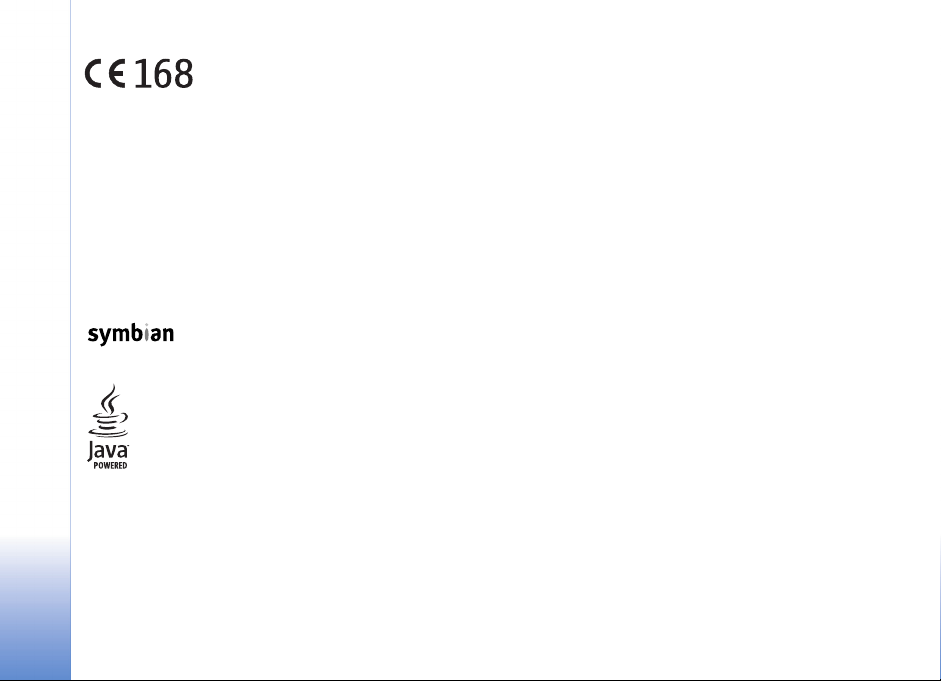
DECLARAÇÃO DE CONFORMIDADE
Nós, NOKIA CORPORATION, declaramos, sob a nossa
única e inteira responsabilidade, que o produto RM-36
está em conformidade com as disposições da seguinte
Directiva do Conselho: 1999/5/CE. É possível obter uma
cópia da Declaração de Conformidade no endereço
http://www.nokia.com/phones/
declaration_of_conformity/
Copyright © 2005 Nokia. Todos os direitos reservados.
É proibido reproduzir, transferir, distribuir ou armazenar a totalidade ou parte do
conteúdo deste documento, seja sob que forma for, sem a prévia autorização
escrita da Nokia.
Nokia, Nokia Connecting People e Pop-Port são marcas registadas da Nokia
Corporation. Os outros nomes de produtos e empresas mencionados neste
documento poderão ser marcas comerciais ou nomes comerciais dos respectivos
proprietários.
Nokia tune é uma marca de som da Nokia Corporation.
This product includes software licensed from Symbian Software Ltd (c) 1998200(5). Symbian and Symbian OS are trademarks of Symbian Ltd.
Java™ and all Java-based marks are trademarks or registered trademarks of Sun
Microsystems, Inc.
Bluetooth is a registered trademark of Bluetooth SIG, Inc.
Stac ®, LZS ®, ©1996, Stac, Inc., ©1994-1996 Microsoft Corporation. Includes one
or more U.S. Patents: No. 4701745, 5016009, 5126739, 5146221, and 5414425.
Other patents pending.
Hi/fn ®, LZS ®,©1988-98, Hi/fn. Includes one or more U.S. Patents: No. 4701745,
5016009, 5126739, 5146221, and 5414425. Other patents pending.
Part of the software in this product is © Copyright ANT Ltd. 1998. All rights
reserved.
Copyright © 2005 Nokia. All rights reserved.
US Patent No 5818437 and other pending patents. T9 text input software Copyright
(C) 1997-2005. Tegic Communications, Inc. All rights reserved.
USE OF THIS PRODUCT IN ANY MANNER THAT COMPLIES WITH THE MPEG-4
VISUAL STANDARD IS PROHIBITED, EXCEPT FOR USE DIRECTLY RELATED TO (A)
DATA OR INFORMATION (i) GENERATED BY AND OBTAINED WITHOUT CHARGE
FROM A CONSUMER NOT THEREBY ENGAGED IN A BUSINESS ENTERPRISE, AND (ii)
FOR PERSONAL USE ONLY; AND (B) OTHER USES SPECIFICALLY AND SEPARATELY
LICENSED BY MPEG LA, L.L.C.
É PROIBIDO O USO DESTE PRODUTO DE MODO A CUMPRIR, DE QUALQUER FORMA
QUE SEJA, A NORMA MPEG-4 VISUAL, EXCEPTUADO O USO DIRECTAMENTE
RELACIONADO COM (A) DADOS OU INFORMAÇÕES (i) CRIADOS POR E OBTIDOS,
SEM ENCARGOS, DE UM CONSUMIDOR NÃO LIGADO A NEGÓCIO OU E MPRESA QUE
COM OS MESMOS APRESENTE RELAÇÃO E (ii) APENAS PARA USO PESSOAL; E (B)
OUTROS USOS, ESPECIFICA E SEPARADAMENTE AUTORIZADOS PELA MPEG LA,
L.L.C.
A Nokia segue uma política de desenvolvimento contínuo. A Nokia reserva-se o
direito de fazer alterações e melhoramentos em qualquer um dos produtos descritos
neste documento, sem pré-aviso.
A Nokia não será, em nenhuma circunstância, responsável por qualquer perda de
dados ou de receitas ou por quaisquer danos especiais, acidentais, consequenciais
ou indirectos, independentemente da forma como forem causados.
O conteúdo deste documento é fornecido "tal como está". Salvo na medida exigida
pela lei aplicável, não são dadas garantias de nenhum tipo, expressas ou implícitas,
incluindo, nomeadamente, garantias implícitas de aceitabilidade comercial e
adequação a um determinado objectivo, relacionadas com a exactidão, fiabilidade
ou conteúdo deste documento. A Nokia reserva-se o direito de rever ou retirar este
documento em qualquer altura e sem pré-aviso
A disponibilidade de determinados produtos pode variar de zona para zona. Para
obter informações, consulte o agente local da Nokia.
Controlos de exportação
Este dispositivo pode conter equipamento, tecnologia ou software sujeito à
legislação e regulamentação de exportação dos Estados Unidos e de outros países.
São proibidos quaisquer desvios à legislação.
ACERCA DE APLICAÇÕES SUPLEMENTARES PARA O NOKIA 6680
O pacote de venda inclui um Cartão Multimédia de voltagem dupla com tamanho
reduzido (RS-MMC) que contém aplicações adicionais da Nokia e de outros
fabricantes. O conteúdo do RS-MMC e a disponibilidade das aplicações e serviços
podem variar de acordo com o país, representante e/ou operador de rede. As
Page 3
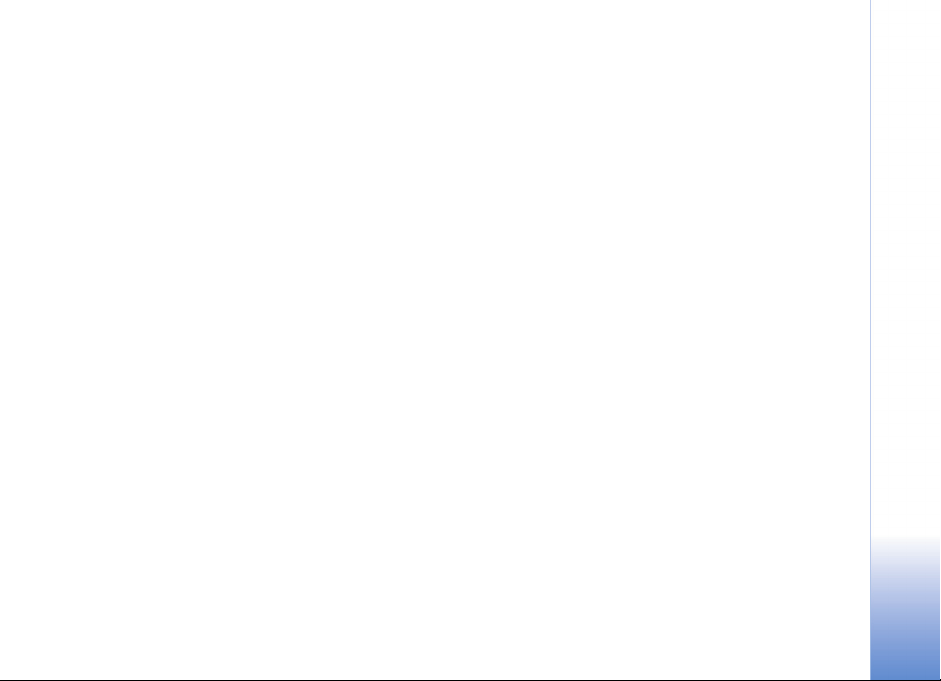
aplicações e mais informações sobre a utilização das mesmas estão disponíveis em
www.nokia.com/support nos idiomas seleccionados.
Algumas operações e funções são dependentes do cartão SIM e/ou da rede, do
serviço MMS ou dependem da compatibilidade dos dispositivos e dos formatos de
conteúdo suportados. A disponibilidade dos serviços pode variar de zona para zona
ou de país para país. Alguns serviços estão sujeitos a custos separados.
AUSÊNCIA DE GARANTIAS
As aplicações fornecidas no Cartão Multimedia (“MultiMediaCard (MMC)”), tal
como indicado neste folheto contido na caixa da aplicação e tal como disposto,
foram criadas e pertencem a pessoas ou entidades que não são associadas ou
subsidiárias da Nokia nem estão relacionadas com esta. A. Nokia não é titular dos
direitos de autor e/ou direitos de propriedade intelectual relativos a tais aplicações,
as quais são pertença de terceiros. Em consequência, a Nokia não assume qualquer
responsabilidade pela assistência ao utilizador final, pela funcionalidade destas
aplicações ou pela informação apresentada nas aplicações ou nestes materiais. A
Nokia não presta qualquer garantia quanto a tais aplicações.
O UTILIZADOR FINAL RECONHECE QUE O SOFTWARE E/OU AS APLICAÇÕES (EM
CONJUNTO, O "SOFTWARE") SÃO FORNECIDOS "TAL QUAL", SEM GARANTIAS
EXPRESSAS OU IMPLÍCITAS DE QUALQUER NATUREZA. NA MÁXIMA MEDIDA DO
PERMITIDO POR LEI, A NOKIA E AS SUAS ASSOCIADAS NÃO FAZEM QUAISQUER
DECLARAÇÕES NEM PRESTAM QUAISQUER GARANTIAS EXPRESSAS OU IMPLÍCITAS
INCLUINDO, NOMEADAMENTE, GARANTIAS RELATIVAS À TITULARIDADE,
POSSIBILIDADE DE COMERCIA LIZAÇÃO OU ADEQUAÇÃO A UM FIM ESPECÍFICO OU
QUE O SOFTWARE NÃO VIOLA PATENTES, DIREITOS DE AUTOR, MARCAS
REGISTADAS OU OUTROS DIREITOS DE TERCEIROS.
A NOKIA E AS SUAS SUBSIDIÁRIAS NÃO DÃO GARANTIAS DE QUE AS
CARACTERÍSTICAS DO SOFTWARE PREENCHEM OS REQUISITOS DO UTILIZADOR
FINAL OU QUE O RESPECTIVO FUNCIONAMENTO SE PROCESSARÁ SEM
INTERRUPÇÕES OU SEM ERROS. O UTILIZADOR FINAL ASSUME TODAS AS
RESPONSABILIDADES E RISCOS RELATIVOS À ESCOLHA DO SOFTWARE PARA
ATINGIR OS RESULTADOS POR SI PREVISTOS E À INSTALAÇÃO, UTILIZAÇÃO E
RESULTADOS OBTIDOS A PARTIR DO MESMO. NA MÁXIMA MEDIDA DO PERMITIDO
POR LEI, A NOKIA, OS SEUS EMPREGADOS OU AS SUAS SUBSIDIÁRI AS NÃO SERÃO,
EM CASO ALGUM, RESPONSÁVEIS PELA PERDA DE LUCROS, RECEITAS, VENDAS,
DADOS OU INFORMAÇÕES NEM POR CUSTOS COM A AQUISIÇÃO DE BENS OU
SERVIÇOS DE SUBSTITUIÇÃO, DANOS CAUSADOS A BENS OU A PESSOAS,
INTERRUPÇÃO DA ACTIVIDADE OU QUAISQUER OUTROS DANOS DIRECTOS,
INDIRECTOS, INCIDENTAIS, ECONÓMICOS, DE GARANTIAS, PUNITIVOS, ESPECIAIS
OU CONSEQUENCIAIS, INDEPENDENTEMENTE DA FORMA COMO SEJAM
CAUSADOS E INDEPENDENTEMENTE DE DECORREREM DE RESPONSABILIDADE
CONTRATUAL OU EXTRA-CONTRATUAL, NEGLIGÊNCIA OU DOUTRAS TEORIAS
RELATIVAS À RESPONSABILIDADE DERIVADA DA INSTALAÇÃO, UTILIZAÇÃO OU
IMPOSSIBILIDADE DE UTILIZAÇÃO DO SOFTWARE, MESMO QUE A NOKIA OU AS
SUAS ASSOCIADAS TENHAM ADVERTIDO PARA A POSSIBILIDADE DE VERIFICAÇÃO
DE TAIS DANOS. ALGUNS PAÍSES/JURISDIÇÕES NÃO PERMITEM A EXCLUSÃO OU
LIMITAÇÃO DE RESPONSABILIDADE SUPRACITADA, MAS PERMITEM QUE A
RESPONSABILIDADE SEJA LIMITADA. ASSIM, EM TAIS CASOS, A
RESPONSABILIDADE DA NOKIA, DOS SEUS EMPREGADOS OU DAS SUAS
SUBSIDIÁRIAS FICA LIMITADA A EUR 50. NADA DO DISPOSTO NESTA DECLARAÇÃO
DE LIMITAÇÃO DE RESPONSABILIDADE PREJUDICA OS DIREITOS LEGAIS DE
QUALQUER PESSOA QUE ACTUE NA QUALIDADE DE CONSUMIDOR.
COPYRIGHT (c) 2005 NOKIA. TODOS OS DIREITOS RESERVADOS. NOKIA E NOKIA
CONNECTING PEOPLE SÃO MARCAS REGISTADAS DA NOKIA CORPORATION.
NOKIA CORPORATION
NOKIA MULTIMEDIA MARKETING
P.O. BOX 100, FIN-00045 NOKIA GROUP, FINLAND
TEL. +358 7180 08000
TELEFAX +358 7180 34016
WWW.NOKIA.COM
2ª EDIÇÃO PT, 9234228
Copyright © 2005 Nokia. All rights reserved.
Page 4
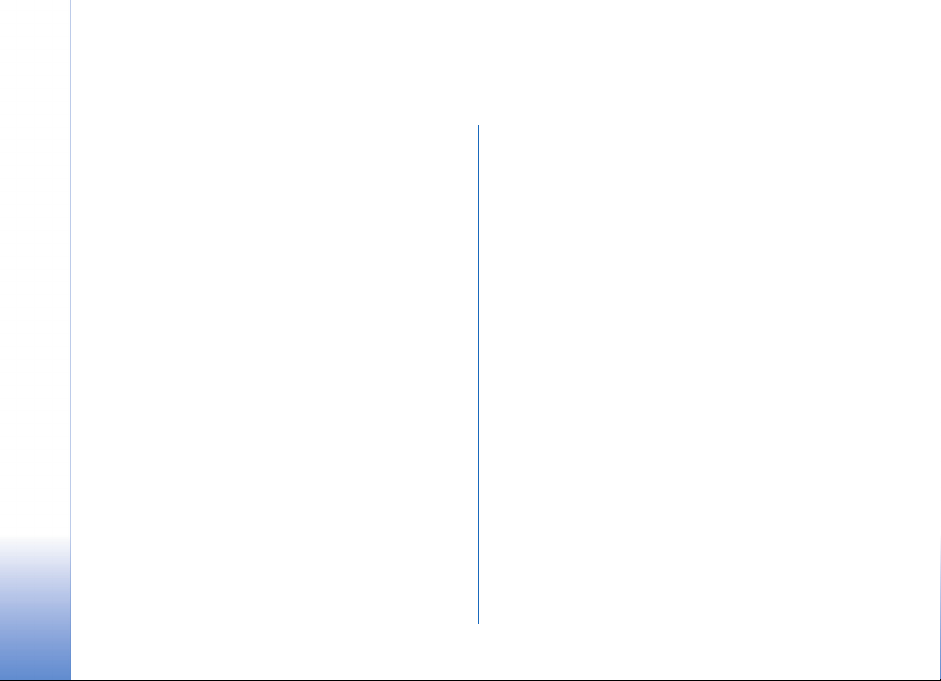
Índice
Índice
Para sua segurança....................................9
Personalizar o telefone ...........................12
Definir tons...........................................................................13
Perfil Offline ................................................................. 13
Transferir conteúdo a partir de outro telefone........... 14
Alterar o aspecto do seu telefone..................................15
Modo Espera activa............................................................15
O seu telefone..........................................17
Relógio ................................................................................... 17
Definições do relógio..................................................17
Relógio mundial........................................................... 18
Controlo do volume e do altifalante.............................18
Gestor de ficheiros ............................................................18
Ver consumo de memória.........................................19
Memória insuficiente—libertar memória.............. 19
Ferramenta do cartão de memória................................20
Formatar um cartão de memória............................21
Atalhos úteis.........................................................................21
Tirar uma fotografia...................................................21
Gravar um vídeo ..........................................................21
Ver imagens na Galeria..............................................22
Copyright © 2005 Nokia. All rights reserved.
Modificar texto e listas..............................................22
Modo de espera ...........................................................22
Bloqueio do teclado.................................................... 23
Efectuar chamadas..................................24
Chamada de voz..................................................................24
Chamada de vídeo.......................................................24
Marcação rápida de um número de telefone...... 26
Efectuar uma chamada de conferência................26
Atender ou rejeitar uma chamada.................................26
Atender ou rejeitar uma chamada de vídeo ........ 27
Chamadas em espera (serviço de rede).................27
Opções durante uma chamada de voz..................28
Registo ...................................................................................28
Chamadas recentes ....................................................28
Duração da chamada..................................................29
Dados pacotes..............................................................29
Controlar todas as comunicações...........................29
Contactos (Lista telefónica)...................31
Guardar nomes e números...............................................31
Números e endereços predefinidos........................ 31
Page 5
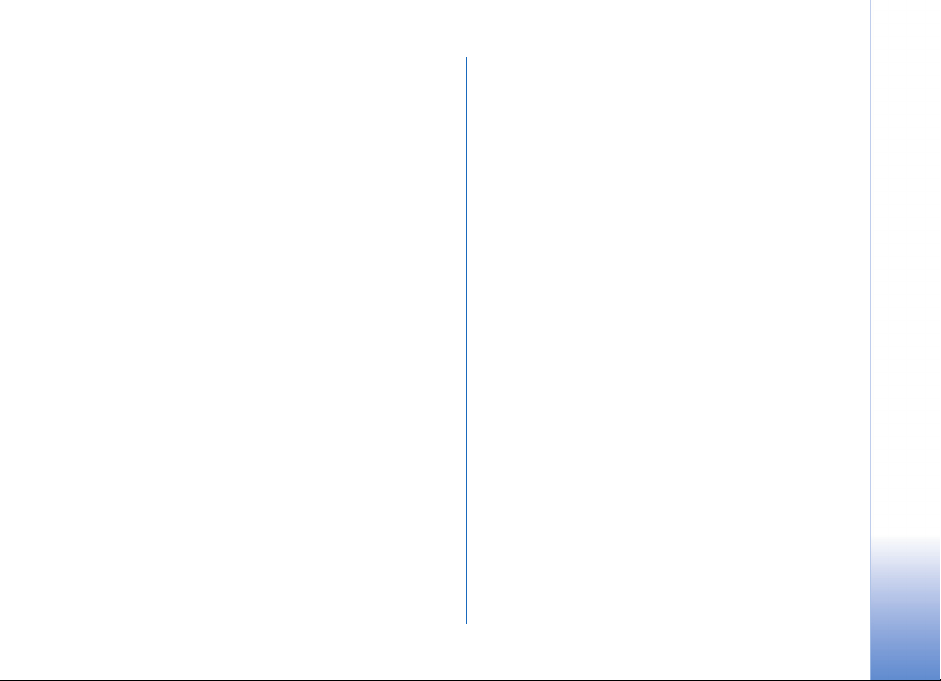
Copiar contactos..................................................................32
Directório SIM e outros serviços SIM.....................32
Adicionar tons de toque a contactos.............................32
Marcação por voz................................................................33
Adicionar uma etiqueta de voz................................33
Efectuar uma chamada
com uma etiqueta de voz..........................................34
Criar grupos de contactos.................................................34
Remover membros de um grupo.............................34
Gestor de imagens..............................................................43
Impressão de imagens .......................................................44
Escolha da impressora................................................44
Pré-visualização da impressão ................................44
Definições da impressão............................................ 45
RealPlayer™...........................................................................45
Reproduzir clips de vídeo ou de som .....................45
Transmitir conteúdo “over the air”.........................46
Receber definições do RealPlayer...........................46
Índice
Câmara e Galeria .................................... 35
Câmara ...................................................................................35
Tirar fotografias............................................................35
Tirar fotografias em sequência................................37
Fotografar-se a si próprio—Auto-temporizador..37
O flash.............................................................................38
Ajustar a cor e iluminação........................................38
Ajustar as definições da câmara .............................38
Gravar vídeos ................................................................39
Ajustar as definições do gravador de vídeo .........40
Galeria ....................................................................................40
Visualizar imagens.......................................................41
Imagens.................................................... 42
Editor de vídeo .....................................................................42
Modificar vídeo, som e transições ..........................42
Mensagens................................................48
Escrever texto.......................................................................49
Introdução tradicional de texto..............................49
Introdução assistida de texto—Dicionário............50
Copiar texto para a área de transferência ...........52
Escrever e enviar mensagens...........................................52
Receber MMSs e definições de e-mail..................54
Caixa entrada—receber mensagens...............................55
Mensagens multimédia..............................................55
Dados e definições ......................................................56
Mensagens do serviço Web......................................56
Minhas pastas .....................................................................57
Caixa de correio...................................................................57
Abrir a caixa de correio .............................................57
Obter mensagens de e-mail.....................................57
Apagar mensagens de e-mail..................................59
Copyright © 2005 Nokia. All rights reserved.
Page 6
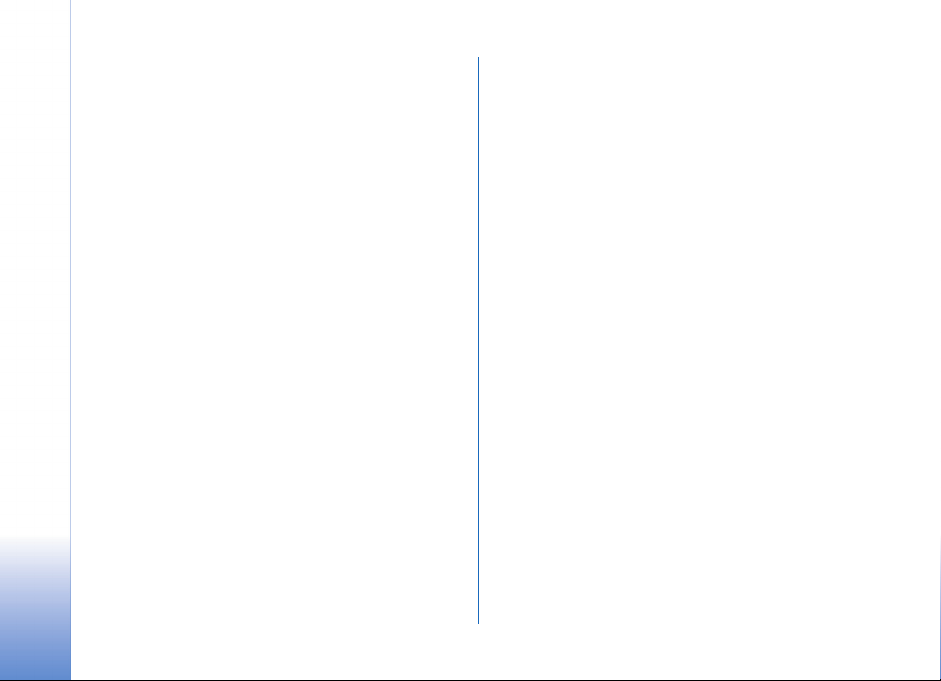
Desligar da caixa de correio.....................................59
Caixa de saída—mensagens a aguardar envio............ 60
Visualizar mensagens num cartão SIM.........................60
Índice
Definições de Mensagens.................................................60
Mensagens curtas.......................................................60
Mensagens multimédia .............................................61
E-mail.............................................................................62
Mensagens do serviço Web......................................64
Difusão por células .....................................................64
Outros definições ........................................................65
Agenda......................................................66
Criar entradas de agenda..................................................66
Vistas da agenda .........................................................67
Definir um alarme da agenda..................................67
Remover entradas de agenda..................................67
Definições da Agenda ................................................67
Segurança da ligação.................................................70
Navegar..................................................................................70
Visualizar páginas guardadas ..................................71
Importar e adquirir itens................................................... 72
Terminar uma ligação........................................................ 72
Limpar a memória cache...........................................72
Definições da web...............................................................73
Escritório ..................................................75
Calculadora...........................................................................75
Calcular percentagens ...............................................75
Conversor...............................................................................75
Definir uma moeda base e taxas de câmbio........76
Afazer .....................................................................................76
Criar uma lista de tarefas .........................................76
Notas ......................................................................................77
Gravador................................................................................77
Web...........................................................68
Aceder à Web.......................................................................68
Receber definições do browser................................68
Introduzir as definições manualmente ................. 68
Vista Fichas...........................................................................69
Adicionar fichas manualmente...............................69
Enviar fichas .................................................................69
Efectuar uma ligação......................................................... 69
Copyright © 2005 Nokia. All rights reserved.
Minhas......................................................78
Ir para—adicionar atalhos.................................................78
Apagar um atalho .......................................................78
Carteira .................................................................................78
Criar um código da carteira .....................................79
Guardar detalhes pessoais do cartão.....................79
Criar notas pessoais....................................................80
Criar um perfil de carteira........................................80
Page 7
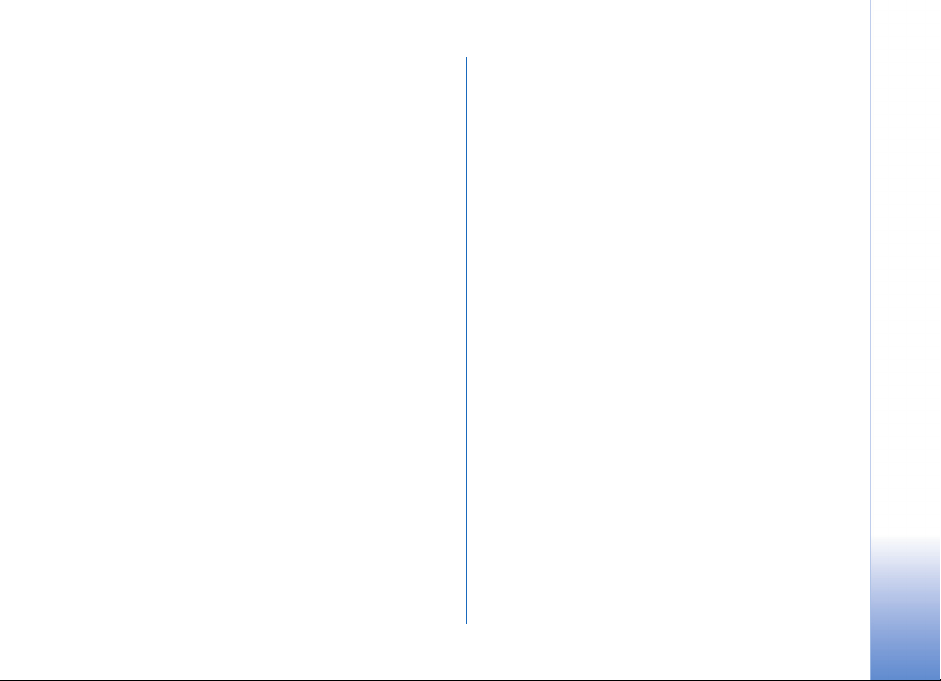
Ver detalhes do bilhete ..............................................81
Definições da carteira.................................................81
Redefinir a carteira e o código da carteira...........81
MI—Mensagens instantâneas (chat)..... 82
Definições de MI..................................................................82
Ligar a um servidor de MI.................................................82
Modificar as definições de MI .........................................83
Procurar utilizadores e grupos de MI.............................83
Aderir e abandonar um grupo de MI .............................83
Chat.........................................................................................84
Gravar chats..................................................................84
Ver e iniciar conversas.......................................................85
Contactos de MI ..................................................................85
Gerir grupos de MI..............................................................86
Administrar um grupo de MI............................................87
Criar um novo grupo de MI.......................................87
Adicionar e remover membros do grupo...............87
Definições do servidor de chat ........................................87
Conectividade...........................................89
Ligação Bluetooth...............................................................89
Definições de ligação Bluetooth.............................89
Enviar dados através de uma
ligação Bluetooth........................................................90
Emparelhar dispositivos.............................................91
Receber dados através
de uma ligação Bluetooth.........................................92
Desligar a conectividade Bluetooth....................... 92
Ligações ao PC.....................................................................92
CD-ROM.........................................................................92
O telefone como modem...........................................92
Gestor de ligações...............................................................92
Ver detalhes da ligação de dados........................... 93
Sincronização remota........................................................94
Criar um novo perfil de sincronização ..................94
Sincronizar dados........................................................95
Gestor de dispositivos........................................................95
Definições de perfil do servidor...............................96
Índice
Copyright © 2005 Nokia. All rights reserved.
Page 8
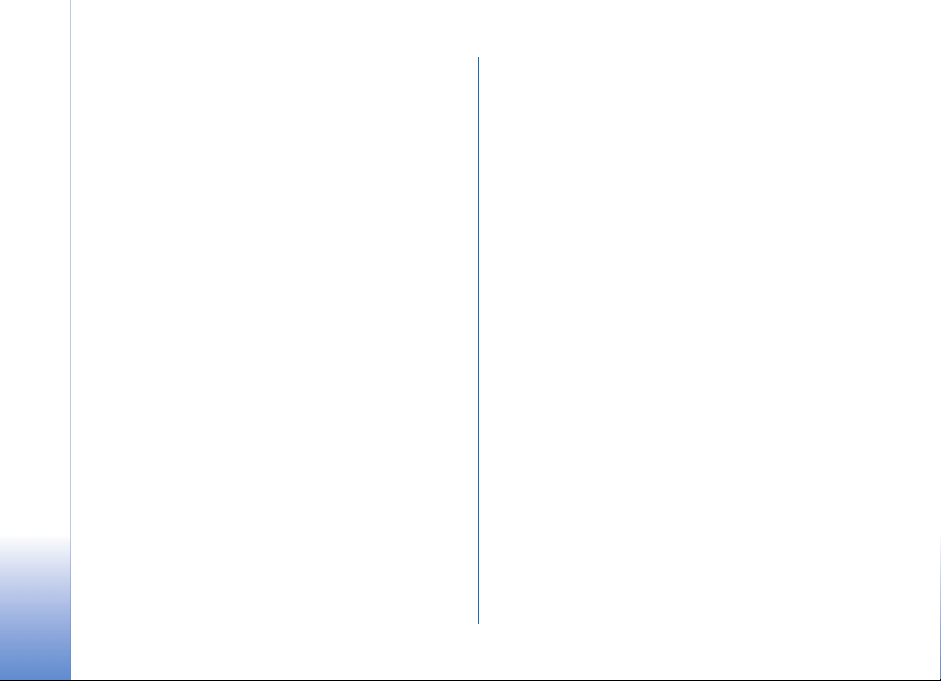
Ferramentas .............................................97
Definições..............................................................................97
Índice
Definições do telefone...............................................97
Definições da chamada .............................................98
Definições da ligação................................................. 99
Data e hora .................................................................102
Segurança....................................................................102
Desvio de chamadas.................................................106
Restrição chamadas (serviço de rede).................106
Rede ..............................................................................107
Definições de acessórios .........................................107
Comandos de voz..............................................................108
Juntar um comando de voz a uma aplicação....108
Gestor de aplicações........................................................108
Instalar aplicações e software...............................109
Remover aplicações e software.............................110
Definições de aplicações.........................................110
Chaves de activação—gestão
de ficheiros protegidos por copyright .........................111
Resolução de problemas....................... 112
P&R .......................................................................................112
Informações sobre a bateria................ 115
Carregar e descarregar....................................................115
Normas de Autenticacao de Baterias Nokia..............115
Cuidados e manutenção....................... 118
Informações adicionais
sobre segurança.................................... 119
Índice Remissivo.................................... 123
Copyright © 2005 Nokia. All rights reserved.
Page 9
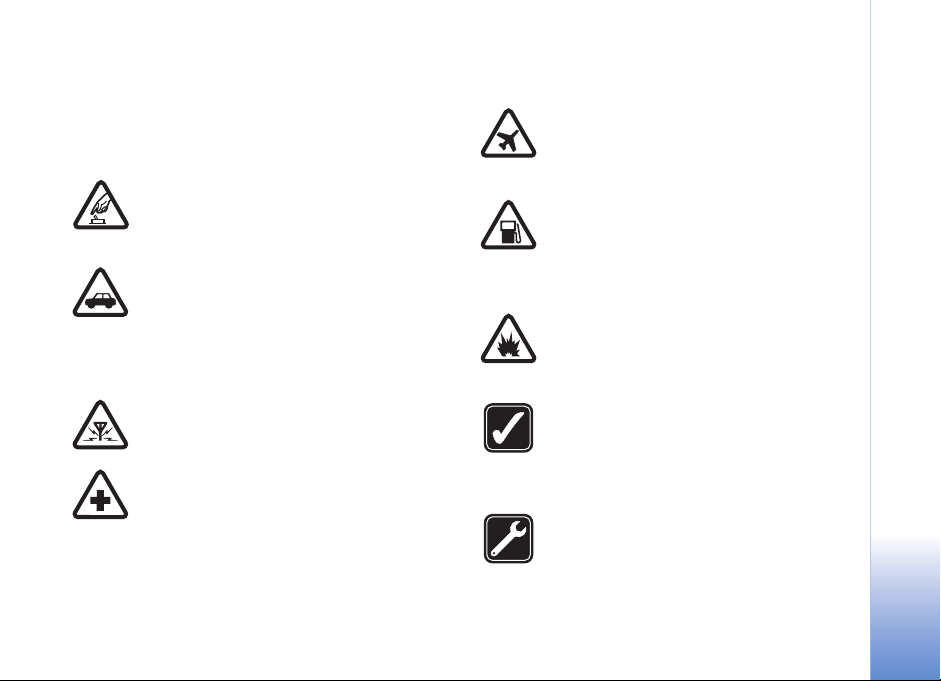
Para sua segurança
Leia estas instruções básicas. O não cumprimento das
mesmas pode ser perigoso ou ilegal. Para obter mais
informações, leia o manual do utilizador completo.
LIGAR O DISPOSITIVO EM SEGURANÇA Não
ligue o telefone quando a utilização de um
telefone celular for proibida ou quando possa
causar interferências ou situações de perigo.
A SEGURANÇA NA ESTRADA ESTÁ EM
PRIMEIRO LUGAR Cumpra toda a legislação
local. Mantenha sempre as mãos livres para
controlar o veículo enquanto conduz.
Enquanto conduz, a sua principal preocupação
deve ser a segurança na estrada.
INTERFERÊNCIAS Todos os telefones celulares
podem ser susceptíveis a interferências, as
quais podem afectar o respectivo desempenho.
DESLIGAR O DISPOSITIVO EM HOSPITAIS
Respeite todas as restrições. Desligue o
telefone quando se encontrar perto de
equipamento clínico.
DESLIGAR O DISPOSITIVO QUANDO VIAJAR
DE AVIÃO Respeite todas as restrições.
Os telefones celulares podem causar
interferências nos aviões.
DESLIGAR O DISPOSITIVO DURANTE O
REABASTECIMENTO DE COMBUSTÍVEL
Não utilize o telefone numa estação de
serviço. Não o utilize perto de combustíveis
ou de produtos químicos.
DESLIGAR O DISPOSITIVO EM LOCAIS DE
DETONAÇÕES Respeite todas as restrições.
Não utilize o telefone em locais onde são
realizadas detonações.
UTILIZAR O DISPOSITIVO
CORRECTAMENTE Utilize o dispositivo
apenas na posição normal, conforme
explicado na documentação do produto.
Não toque na antena desnecessariamente.
ASSISTÊNCIA QUALIFICADA A instalação
ou reparação deste produto está reservada a
pessoal técnico qualificado.
Copyright © 2005 Nokia. All rights reserved.
9
Page 10
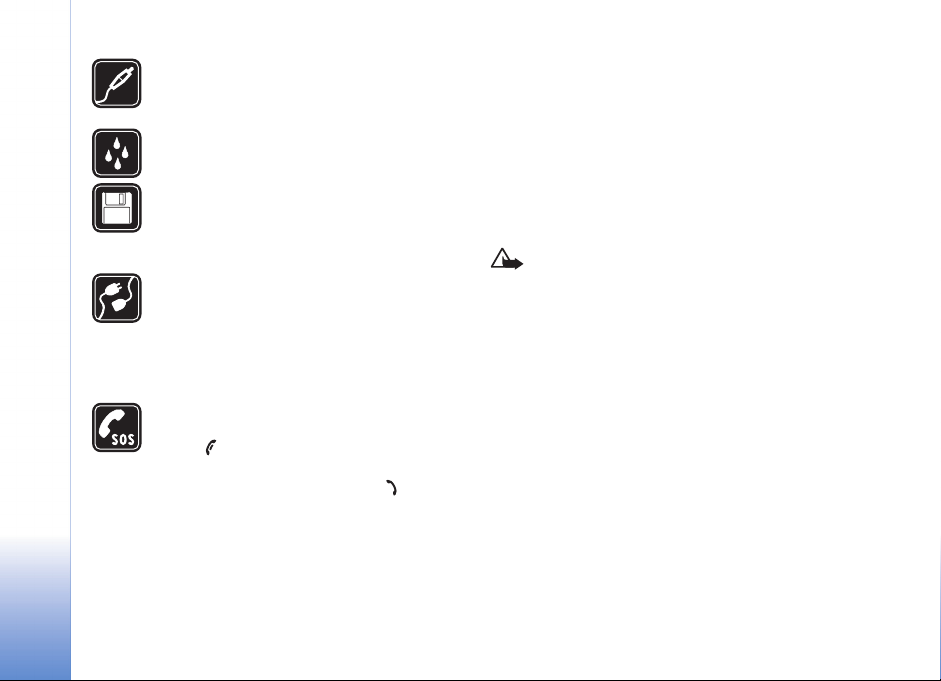
ACESSÓRIOS E BATERIAS Utilize apenas
acessórios e baterias certificados. Não ligue
o dispositivo a produtos incompatíveis.
RESISTÊNCIA À ÁGUA O telefone não é
resistente à água. Mantenha-o seco.
CRIAR CÓPIAS DE SEGURANÇA Não se
esqueça de criar cópias de segurança ou de
manter um registo escrito de todas as
informações importantes.
LIGAR O DISPOSITIVO A OUTROS
TELEFONES Quando ligar o telefone a outro
telefone, consulte o respectivo manual do
utilizador para obter informações de
segurança pormenorizadas. Não ligue o
telefone a produtos incompatíveis.
CHAMADAS DE EMERGÊNCIA Verifique se a
função de telefone está ligada e com rede.
Prima as vezes que forem necessárias para
limpar o ecrã e voltar ao ecrã inicial. Introduza
o número de emergência e prima . Forneça
os dados do local onde se encontra. Não
termine a chamada até ter permissão para o
fazer.
Informações sobre o dispositivo
O dispositivo celular descrito neste manual está certificado
para utilização na rede EGSM 900/1800/1900 e
UMTS 2000. Para obter mais informações sobre redes,
contacte o seu fornecedor de serviços.
Quando estiver a utilizar as funções próprias deste
equipamento, cumpra todas as leis e respeite a privacidade
e os legítimos direitos de terceiros.
Aviso: Para utilizar qualquer função deste telefone,
à excepção do alarme, o dispositivo tem de estar ligado.
Não ligue o dispositivo quando a utilização de um
dispositivo celular possa causar interferências ou
situações de perigo.
Serviços de Rede
Para utilizar o telefone, terá de subscrever os serviços de
um fornecedor de serviços celular. Muitas das funções
deste dispositivo dependem de funções da rede celular
para estarem operativas. É possível que estes Serviços de
Rede não estejam disponíveis em todas as redes ou que
seja necessário celebrar acordos específicos com o
fornecedor de serviços previamente à utilização dos
Serviços de Rede. O fornecedor de serviços poderá ter de
lhe fornecer instruções adicionais sobre a sua utilização,
bem como explicar os custos inerentes. Algumas redes
10
Copyright © 2005 Nokia. All rights reserved.
Page 11
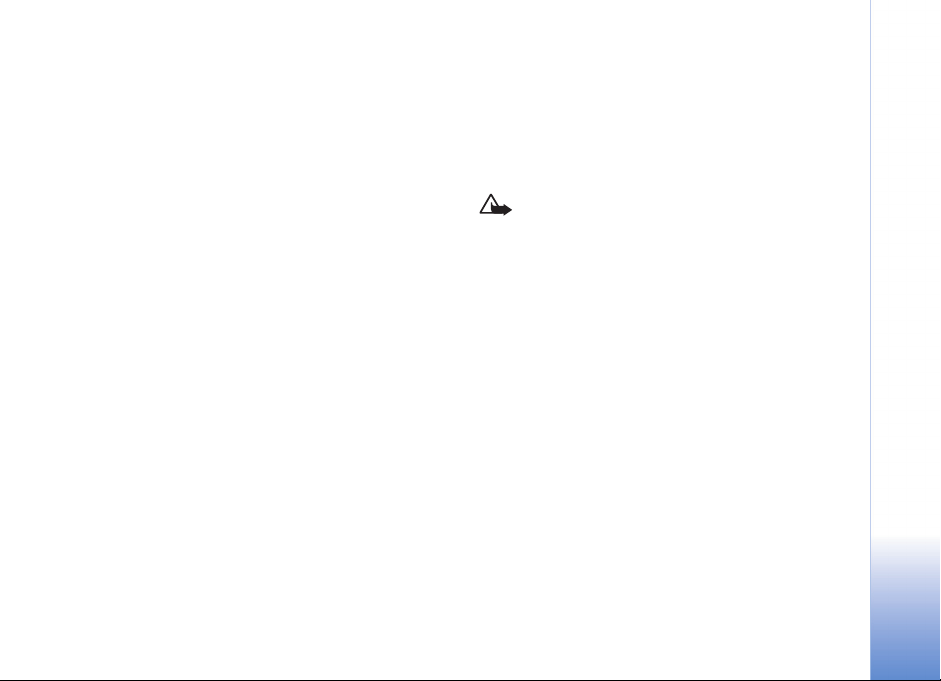
podem ter limitações que afectam o modo de utilização
dos Serviços de Rede. Por exemplo, algumas redes poderão
não suportar todos os caracteres e serviços dependentes do
idioma.
É possível que o fornecedor de serviços tenha solicitado a
desactivação ou não activação de determinadas funções
no seu dispositivo. Se for o caso, essas funções não serão
apresentadas no menu do dispositivo. Para obter mais
informações, contacte o seu fornecedor de serviços.
Este dispositivo celular é um terminal 3GPP GSM Edição 99
que suporta serviços GPRS, estando também preparado
para suportar redes GPRS Edição 97. No entanto, podem
existir alguns problemas de compatibilidade, quando
utilizado em certas redes GPRS Edição 97. Para mais
informações, contacte o seu operador de rede.
Este dispositivo suporta protocolos WAP 2.0 (HTTP e SSL),
que funcionam com base em protocolos TCP/IP. Algumas
funções deste dispositivo, tais como MMS, navegação,
e-mail e importação de conteúdos através do browser ou
de MMS, exigem suporte de rede para estas tecnologias.
Acessórios, baterias e
carregadores
Verifique o número do modelo do carregador antes de o
utilizar com este telefone. Este telefone deve ser utilizado
com energia fornecida por ACP-12 e LCH-12.
Aviso: Utilize apenas baterias, carregadores e
acessórios certificados pela Nokia para uso com este
modelo específico. A utilização de quaisquer outros
tipos poderá invalidar qualquer aprovação ou garantia
e pode ser perigosa.
Para obter informações sobre os acessórios certificados
disponíveis, contacte um Agente Autorizado ou
Revendedor. Para desligar o cabo de alimentação de
qualquer acessório, segure e puxe a respectiva ficha,
não o cabo.
O telefone e os respectivos acessórios podem conter
componentes de pequenas dimensões. Mantenha-os
fora do alcance das crianças.
Copyright © 2005 Nokia. All rights reserved.
11
Page 12
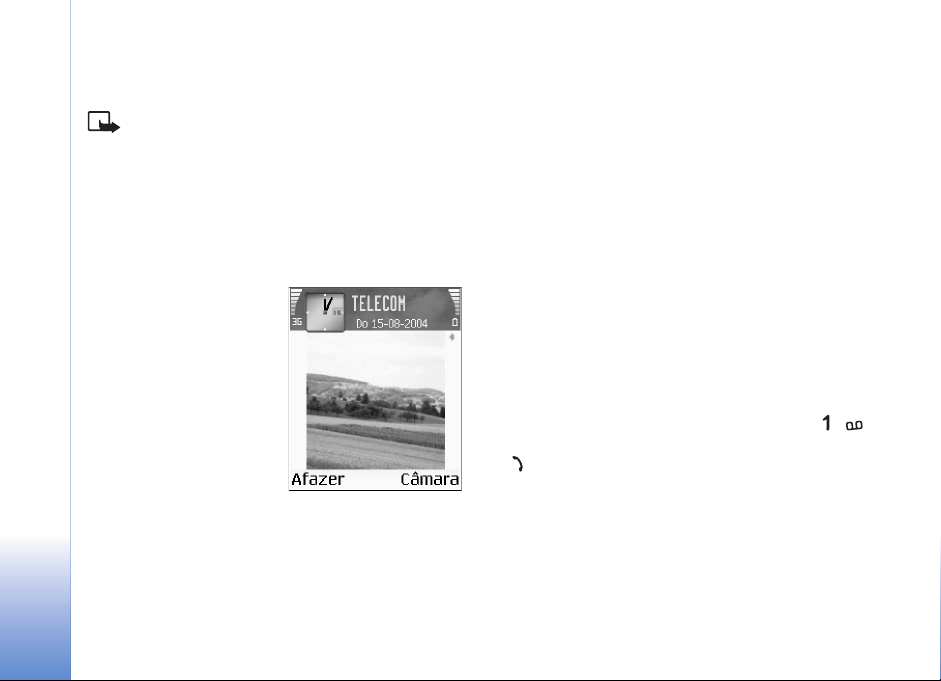
Personalizar o telefone
Nota: É possível que o fornecedor de serviços ou
o operador de rede tenham solicitado uma ordem
diferente para os itens do menu ou a introdução de
ícones diferentes no menu do telefone. Contacte o
fornecedor de serviços, o operador de rede ou o Apoio
ao Cliente da Nokia para obter ajuda com quaisquer
funcionalidades que difiram das descritas neste
Personalizar o telefone
12
manual.
• Para alterar a imagem de
segundo plano ou o que é
mostrado como protecção
de ecrã no modo de
espera, consulte ‘Alterar o
aspecto do seu telefone’,
p. 15.
• Para utilizar o ecrã do
modo de espera de forma a
ter acesso às aplicações
utilizadas com mais
frequência, consulte ‘Modo Espera activa’, p. 15.
• Para personalizar os tons de toque, consulte ‘Definir
tons’, p. 13.
• Para alterar os atalhos atribuídos às várias formas de
premir a tecla de navegação e as teclas de selecção no
modo de espera, consulte ‘Modo de espera’, p. 97.
Copyright © 2005 Nokia. All rights reserved.
• Para alterar o relógio mostrado no modo de espera,
percorra as definições e escolha Relógio > Opções >
Definições > Tipo de relógio > Analógico ou Digital.
• Para alterar o tom do alarme, escolha Relógio >
Opções > Definições > Som alarme relógio e um tom.
• Para alterar o tom de alarme da agenda, escolha
Agenda > Opções > Definições > Tom alarme agenda
e um tom.
• Para alterar a nota de boas-vindas para uma imagem
ou a animação, escolha Ferramen. > Definições >
Telefone > Geral > Boas vindas.
• Para atribuir um tom de toque individual a um
contacto, escolha Contactos. Consulte ‘Adicionar tons
de toque a contactos’, p. 32.
• Para atribuir uma marcação rápida a um contacto,
prima uma tecla numérica no modo de espera (
está reservada para a caixa de correio de voz) e prima
. Prima Sim e escolha um contacto.
• Para reorganizar o menu principal, no menu principal,
escolha Opções > Mover, Mover para pasta ou Nova
pasta. Pode mover as aplicações menos utilizadas para
pastas e colocar as aplicações que utiliza mais
frequentemente no menu principal.
Page 13
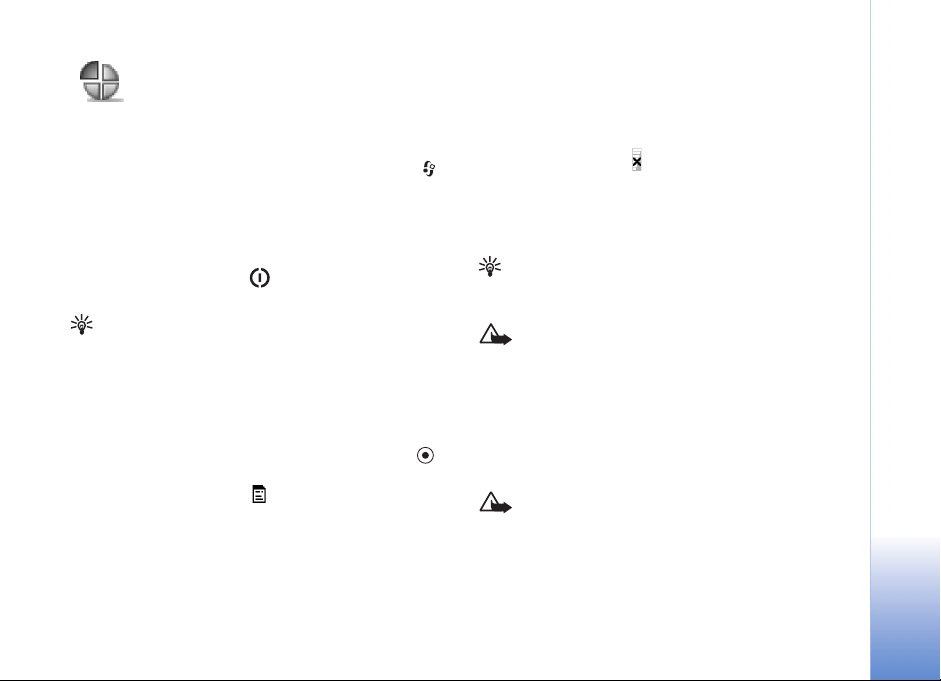
Definir tons
Para definir e personalizar os tons de toque, tons de alerta
de mensagem e outros tons para diferentes eventos,
ambientes ou grupos de autores de chamadas, prima e
escolha Ferramen. > Perfis. Pode ver o perfil actualmente
seleccionado na parte superior do ecrã, no modo de espera.
Se o perfil Geral estiver a ser utilizado, será apenas
apresentada a data actual.
Para alterar o perfil, prima no modo de espera.
Seleccione o perfil que pretende activar e escolha OK.
Sugestão! Quando pretender escolher um tom, a
Importaç. tons abre uma lista de fichas. Pode escolher
uma ficha e iniciar a ligação a uma página Web para
importar tons.
Para modificar um perfil, escolha Ferramen. > Perfis.
Seleccione o perfil e escolha Opções > Personalizar.
Seleccione a definição que pretende alterar e prima
para abrir as opções. Os tons guardados no cartão de
memória são indicados por . Percorra a lista de tons
e ouça cada um deles antes de fazer a sua escolha.
Para parar o som, prima qualquer tecla.
Para criar um novo perfil, escolha Opções > Criar novo.
Perfil Offline
O perfil Offline permite-lhe utilizar o telefone sem
estabelecer uma ligação à rede celular. Quando activa
o perfil Offline, a ligação à rede celular é desactivada,
conforme indicado por no indicador de intensidade
do sinal. Todos os sinais de telefone celular de e para
o dispositivo são evitados. Se tentar enviar mensagens,
estas serão colocadas na caixa de saída para serem
enviadas posteriormente.
Sugestão! Para obter informações sobre como alterar
o tom de alerta da agenda ou relógio, consulte
‘Personalizar o telefone’, p. 12.
Aviso: No perfil Offline não é possível efectuar
chamadas, excepto para alguns números de
emergência, ou utilizar funções que requeiram
cobertura de rede. Para efectuar chamadas, altere
o perfil de forma a activar a função de telefone. Se
o dispositivo estiver bloqueado, tem de introduzir
o código de bloqueio antes de poder alterar o perfil
e efectuar chamadas.
Aviso: O seu dispositivo deve ser ligado para utilizar
o perfil Offline. Não ligue o dispositivo quando a
utilização do mesmo for proibida ou quando constituir
causa provável de interferências ou situações de
perigo.
Personalizar o telefone
Copyright © 2005 Nokia. All rights reserved.
13
Page 14
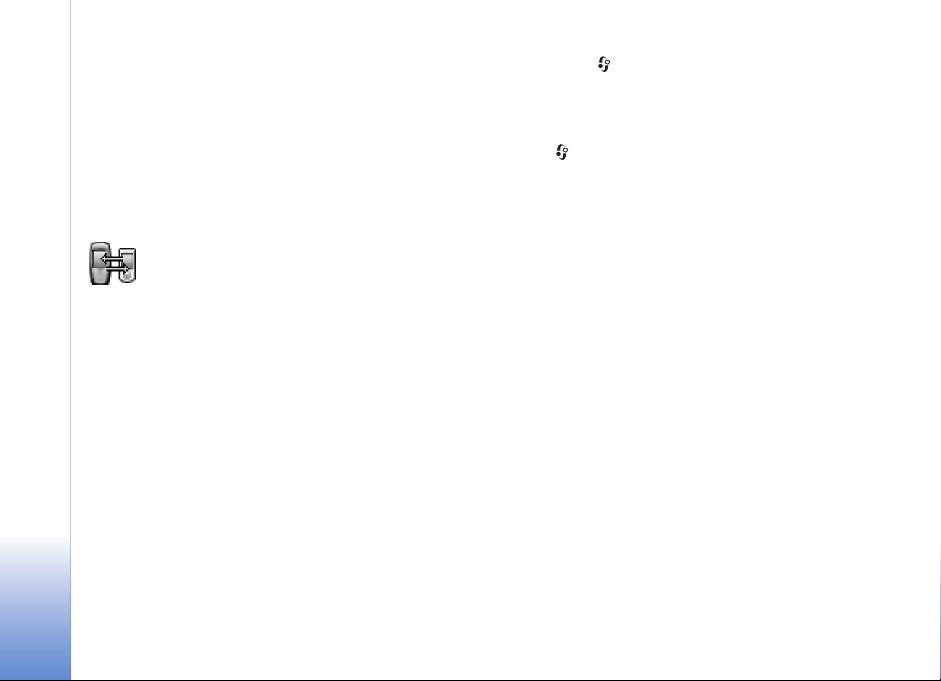
Para sair do perfil Offline, seleccione outro perfil e escolha
Opções > Activar > Sim. O telefone reactiva as
transmissões sem fios (desde que exista intensidade
suficiente do sinal). Caso a ligação Bluetooth esteja
activada antes de entrar no perfil Offline, será
desactivada. A ligação Bluetooth será automaticamente
reactivada, depois de sair do perfil Offline. Consulte
‘Definições de ligação Bluetooth’, p. 89.
Transferir conteúdo a
Personalizar o telefone
Pode copiar contactos, agenda, imagens, clips de vídeo e
de som através de uma ligação Bluetooth a partir de um
telefone Series 60 compatível.
Pode utilizar o seu Nokia 6680 sem um cartão SIM.
O perfil offline é activado automaticamente quando o
telefone é ligado sem um cartão SIM. Isto permite-lhe
utilizar o cartão SIM noutro telefone.
Para evitar entradas em duplicado, só é possível transferir
uma vez o mesmo tipo de informações, por exemplo
contactos, do outro telefone para o seu. Para transferir
novamente as mesmas informações, tem de enviar a
aplicação Transfer. para o outro telefone e instalá-la
novamente.
Antes de iniciar a transferência, tem de activar a
conectividade Bluetooth em ambos os telefones. Em cada
partir de outro telefone
telefone, prima e escolha Conectiv. > Bluetooth.
Escolha Bluetooth > Activado. Atribua um nome a cada
telefone.
Para transferir conteúdo:
1 Prima e escolha Ferramen. > Transfer. no seu
Nokia 6680. Siga as instruções apresentadas no ecrã.
2 O telefone procura dispositivos com conectividade
Bluetooth. Quando a procura terminar, escolha o outro
telefone na lista.
3 É-lhe pedido que introduza um código no Nokia 6680.
Introduza um código (1-16 dígitos) e escolha OK.
Introduza o mesmo código no outro telefone e escolha
OK.
4 A aplicação Transfer. é enviada para o outro telefone
como uma mensagem.
5 Abra a mensagem para instalar a aplicação Transfer. no
outro telefone e siga as instruções no ecrã. A aplicação
é adicionada ao menu principal.
6 No telefone Nokia 6680, escolha o conteúdo que
pretende copiar do outro telefone.
O conteúdo é copiado a partir da memória e do cartão de
memória do outro telefone para o seu Nokia 6680 e para
o cartão de memória. O tempo de cópia depende da
quantidade de dados a transferir. Pode cancelar a cópia
e continuar mais tarde.
14
Copyright © 2005 Nokia. All rights reserved.
Page 15
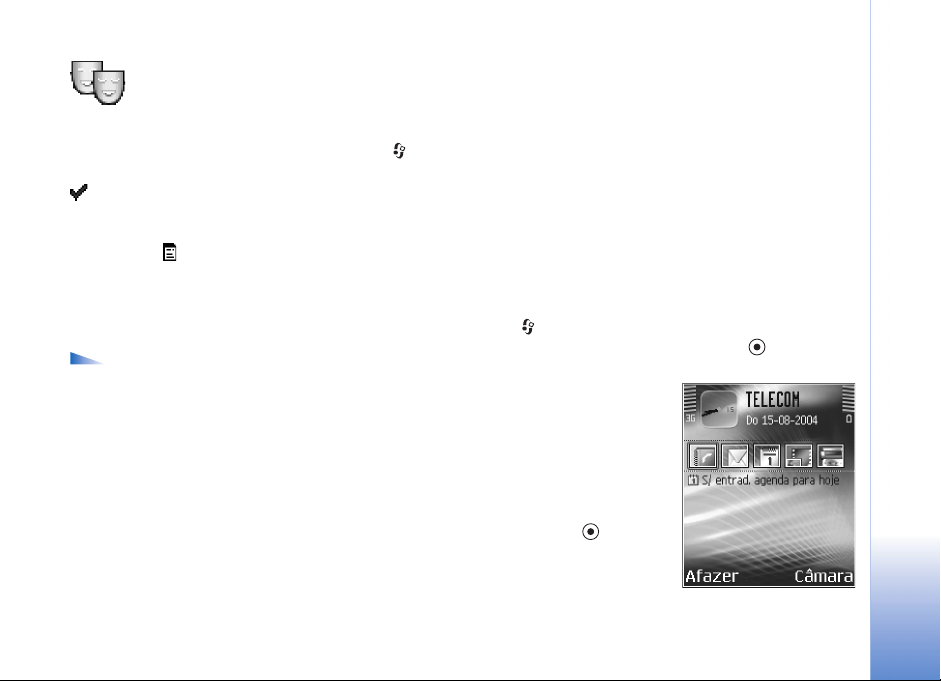
Alterar o aspecto do seu telefone
Para alterar o aspecto do ecrã do seu telefone, como o
papel de parede, paleta de cores e ícones, prima e
escolha Ferramen. > Temas. O tema activo é indicado por
. Em Temas pode agrupar elementos de outros temas ou
escolher imagens da Galeria para continuar a personalizar
os temas. Os temas guardados no cartão de memória são
indicados por . Os temas guardados no cartão de
memória não estarão disponíveis se remover o cartão de
memória do telefone. Guarde os temas na memória do
telefone antes de remover o cartão de memória ou volte
a inseri-lo para os utilizar.
As opções na vista principal de Temas são
Pré-visualizar/Importações temas, Aplicar, Editar,
Ajuda e Sair.
Para activar um tema, seleccione-o e escolha Opções >
Aplicar.
Para pré-visualizar um tema, seleccione-o e escolha
Opções > Pré-visualizar.
Para modificar temas, seleccione um tema e escolha
Opções > Editar para alterar as seguintes opções:
• Papel de parede—A imagem a apresentar como papel de
parede no modo de espera.
• Paleta de cores—As cores utilizadas no ecrã.
• Protector de ecrã—O tipo de protector de ecrã: data e
hora ou um texto escrito por si. Consulte também as
definições de tempo limite do Protector de ecrã, p. 98.
• Imagem em 'Ir para'—A imagem de segundo plano para
a aplicação Ir para.
Para restaurar as definições originais do tema
seleccionado, escolha Opções > Restaur. tema orig.
ao modificar um tema.
Modo Espera activa
Utilize o ecrã do modo de espera de forma a ter acesso às
aplicações utilizadas com mais frequência.
Prima , escolha Ferramen. > Definições > Telefone >
Modo de espera > Espera activa e prima para ligar ou
desligar a espera activa.
O ecrã de espera activa é
mostrado com as aplicações
predefinidas na parte superior
do ecrã e com a agenda, afazer
e eventos do leitor listados
abaixo.
Seleccione uma aplicação ou
evento e prima .
Os atalhos standard da tecla
de navegação disponíveis no
Personalizar o telefone
Copyright © 2005 Nokia. All rights reserved.
15
Page 16
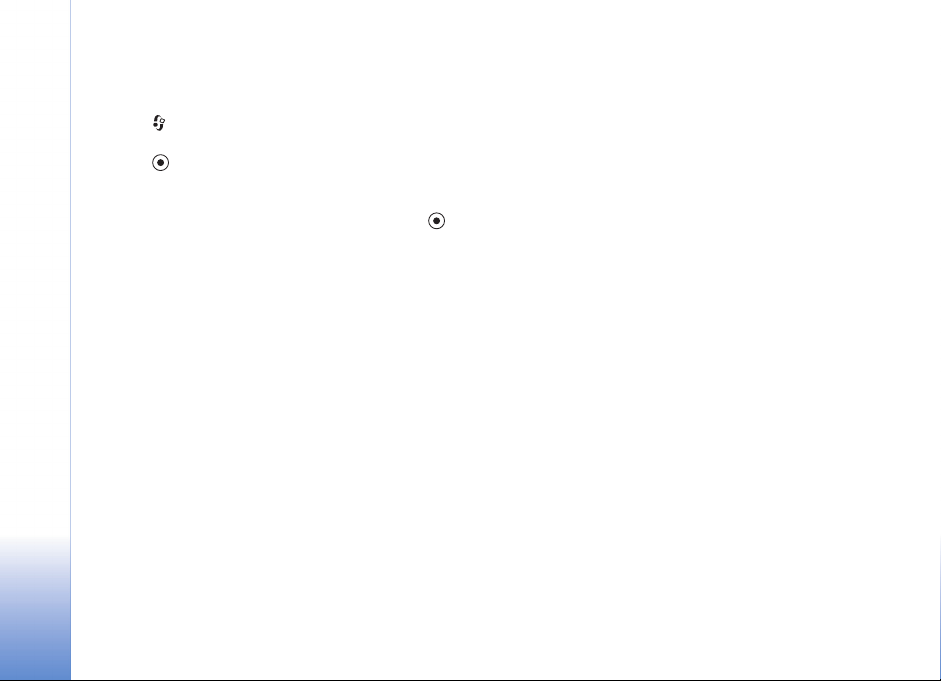
modo de espera não podem ser utilizados quando o modo
de espera activa está activado.
1 Para alterar os atalhos predefinidos de aplicações,
prima , escolha Ferramen. > Definições >
Telefone > Modo de espera > Aplics. espera activa e
prima .
2 Realce um atalho de uma aplicação e escolha
Opções > Alterar.
3 Seleccione uma nova aplicação da lista e prima .
Alguns atalhos poderão ser fixos e não será possível
alterá-los.
Personalizar o telefone
16
Copyright © 2005 Nokia. All rights reserved.
Page 17
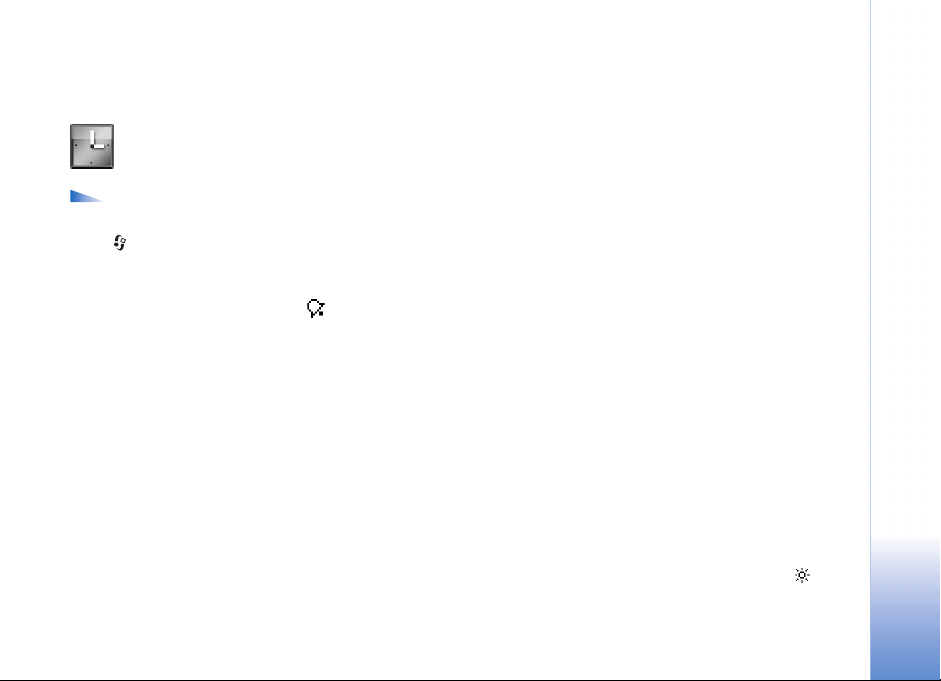
O seu telefone
Relógio
As opções em Relógio são Definir alarme, Redefinir
alarme, Remover alarme, Definições, Ajuda e Sair.
Prima e escolha Relógio.
Para definir um novo alarme, escolha Opções > Definir
alarme. Introduza a hora do alarme e escolha OK. Quando
o alarme estiver activo, o indicador é mostrado no
modo de espera.
Para desligar o alarme, escolha Parar. Quando o som do
alarme tocar, prima qualquer tecla ou escolha Repetir para
parar o alarme durante cinco minutos, período após o qual
voltará a tocar. Pode fazê-lo cinco vezes no máximo.
Se a hora do alarme for atingida enquanto o dispositivo
estiver desligado, este é ligado automaticamente e começa
a emitir o toque do alarme. Se escolher Parar, o dispositivo
pergunta se pretende activá-lo para chamadas. Escolha
Não para desligar o dispositivo ou Sim para efectuar e
receber chamadas. Não escolha Sim quando a utilização de
um telefone celular possa causar interferências ou
situações de perigo.
Para cancelar um alarme, escolha Relógio > Opções >
Remover alarme.
Definições do relógio
Para alterar as definições do relógio, escolha Opções >
Definições no relógio.
Para alterar o relógio mostrado no modo de espera,
percorra as definições e escolha Tipo de relógio >
Analógico ou Digital.
Para permitir que a rede do telemóvel actualize as
informações de hora, data e fuso horário do seu telefone
(serviço de rede), percorra as definições e escolha
Actualiz. automática. Para que a definição Actualiz.
automática tenha efeito, o telefone é reiniciado.
Para alterar o tom do alarme, percorra as definições
eescolha Som alarme relógio.
Para alterar o estado da poupança de energia, percorra as
definições e escolha Poupança de energia. Escolha Sim
para adicionar uma hora à hora actual de Minha local.
origem. Consulte ‘Relógio mundial’ na p. 18. Quando a
poupança de energia estiver activa, o indicador será
mostrado na vista principal do relógio.
Copyright © 2005 Nokia. All rights reserved.
O seu telefone
17
Page 18
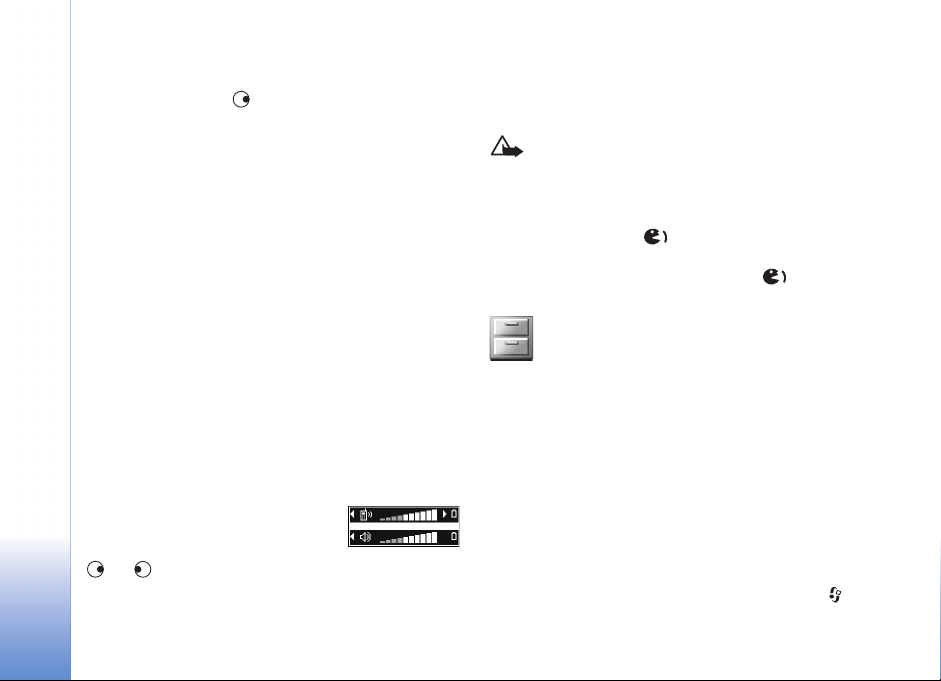
Relógio mundial
Abra Relógio e prima para abrir a vista relógio
mundial. Na vista relógio mundial poderá ver as
horas em cidades diferentes.
Para adicionar cidades à lista, escolha Opções > Juntar
localidade. Introduza as primeiras letras do nome da
O seu telefone
cidade. O campo de procura aparece automaticamente
e as cidades correspondentes são apresentadas. Escolha
uma cidade. Pode adicionar um máximo de 15 cidades à
lista.
Para definir a cidade em que se encontra actualmente,
seleccione-a e escolha Opções > Minha local. origem. A
cidade é apresentada na vista principal do relógio e a hora
do telefone é alterada de acordo com a cidade escolhida.
Verifique se a hora está correcta e corresponde ao seu
fuso horário.
Controlo do volume e do altifalante
Para aumentar ou diminuir o nível do
volume, quando tem uma chamada
activa ou está a ouvir um som, prima
ou , respectivamente.
O altifalante incorporado permite ouvir e falar ao telefone a
uma curta distância, sem encostar o telefone ao ouvido, por
exemplo, deixando-o em cima de uma mesa próxima. As
aplicações de som utilizam o altifalante por predefinição.
Importante: Não segure o telefone junto ao ouvido
quando o altifalante estiver em utilização, uma vez que
o volume pode ser extremamente elevado.
• Para utilizar o altifalante durante uma chamada, inicie
a chamada e prima .
• Para desligar o altifalante quando tem uma chamada
activa ou está a ouvir um som, prima .
Gestor de ficheiros
Muitas funções do telefone utilizam a memória para
guardar dados. Tais funções incluem contactos,
mensagens, imagens, tons de toque, agenda e notas de
afazeres, documentos e aplicações importadas. A memória
livre disponível depende da quantidade de dados que já
foram guardados na memória do telefone. Pode utilizar um
cartão de memória como espaço de armazenamento
adicional. Os cartões de memória são regraváveis, sendo
possível apagar ou guardar dados num cartão de memória.
Para percorrer ficheiros e pastas na memória do telefone
ou num cartão de memória (se introduzido), prima e
18
Copyright © 2005 Nokia. All rights reserved.
Page 19
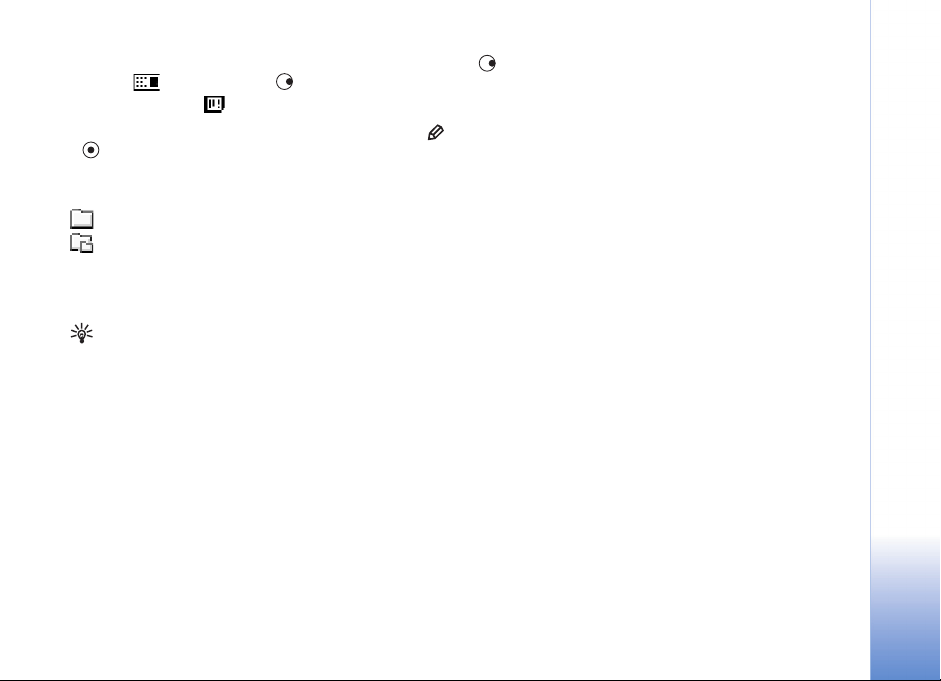
escolha Ferramen. > Gestor fic.. A vista da memória do
telefone ( ) é aberta. Prima para abrir a vista do
cartão de memória ( ).
Para mover ou copiar ficheiros para uma pasta, prima
e em simultâneo para marcar um ficheiro e escolha
Opções > Mover para pasta ou Copiar para pasta.
Ícones no Gestor fic.:
Pasta
Pasta que contém uma subpasta
Para encontrar um ficheiro, escolha Opções > Encontrar e
a memória em que pretende procurar e introduza um texto
de procura que corresponda ao nome do ficheiro.
Sugestão! Pode utilizar o Nokia Phone Browser
disponível no Nokia PC Suite para ver as diferentes
memórias do seu telefone. Consulte o CD-ROM
fornecido no pacote de venda.
Ver consumo de memória
Para ver os tipos de dados que tem no telefone e a
quantidade de memória que os diferentes tipos de dados
consomem, escolha Opções > Detalhes memória.
Desloque-se para Mem. livre para ver a quantidade de
memória livre no telefone.
Para ver a quantidade de memória livre no cartão de
memória, se tiver um cartão introduzido no telefone, prima
para abrir a vista do cartão de memória e escolha
Opções > Detalhes memória.
Memória insuficiente—libertar memória
Se o telefone começar a ficar com pouca memória e o
browser estiver aberto, este é fechado automaticamente
para libertar memória. Se não tiver o browser aberto e a
memória do telefone estiver quase cheia, o telefone
notifica-o de que está com pouca memória e terá que
libertar algum espaço da mesma.
Para libertar a memória do telefone, transfira os dados
para um cartão de memória no gestor de ficheiros. Marque
os ficheiros a mover, escolha Mover para pasta > Cartão
memória e uma pasta.
Para remover dados no sentido de libertar memória, utilize
Gestor fic. ou vá para a respectiva aplicação. Por exemplo,
pode remover os seguintes dados:
• Mensagens das pastas Cx. de entrada, Rascunhos e
Enviadas em Msgs.
• Mensagens de e-mail obtidas da memória do telefone
• Páginas web guardadas
• Ficheiros de imagem, vídeo ou som guardados
O seu telefone
Copyright © 2005 Nokia. All rights reserved.
19
Page 20
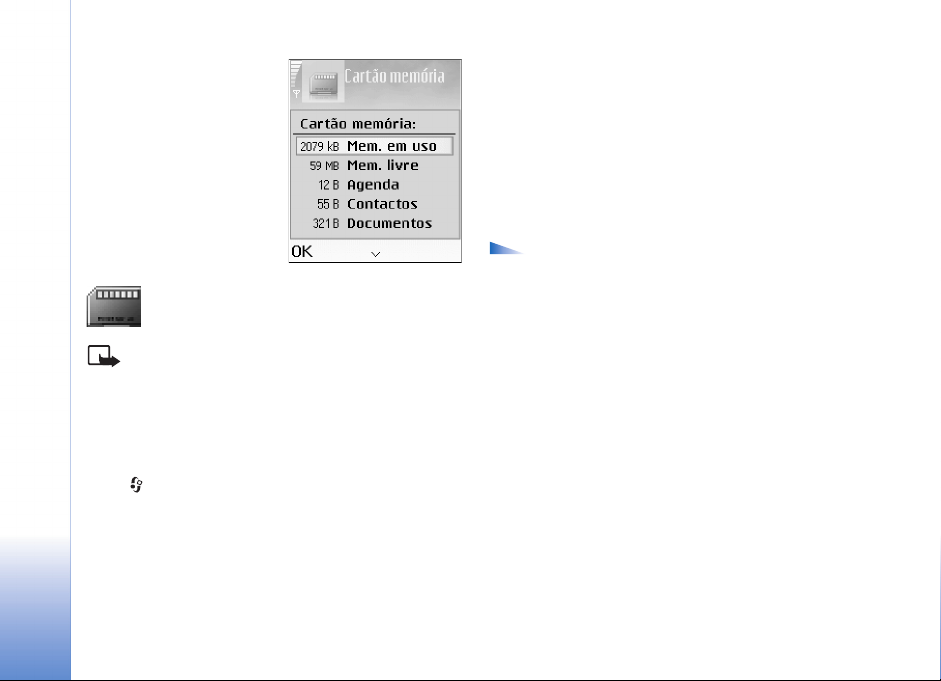
• Informações de contactos
• Notas da agenda
• Aplicações importadas.
Consulte também ‘Gestor
de aplicações’, p. 108.
• Quaisquer outros dados
O seu telefone
de que já não necessita
Ferramenta do cartão de memória
Nota: Este dispositivo utiliza um cartão multimédia
(MMC) de voltagem dupla (1.8/3V), com tamanho
reduzido. Para garantir a interoperabilidade, utilize
apenas MMCs de voltagem dupla. Verifique a
compatibilidade de um MMC com o seu fabricante ou
fornecedor.
Prima e escolha Ferramen. > Memória. Pode utilizar
um cartão de memória como espaço de armazenamento
adicional. Pode também efectuar cópias de segurança de
informações na memória do telefone e restaurar
posteriormente as informações para o telefone.
Não pode utilizar o cartão de memória se a respectiva
ranhura estiver aberta.
Mantenha os cartões de memória fora do alcance das
crianças.
Não abra a ranhura do cartão de memória a meio de uma
operação. A abertura da ranhura pode danificar o cartão
de memória e o dispositivo, além dos dados guardados no
cartão poderem ser corrompidos.
As opções na ferramenta do cartão de memória são
Criar cópia mem.tel., Restaurar do cartão, Formatar
cart. mem., Nome cart. memória, Detalhes memória,
Ajuda e Sair.
Utilize apenas Cartões multimédia (MMC) compatíveis
com este dispositivo. Outros cartões de memória, como os
cartões Secure Digital (SD), não encaixam na ranhura do
cartão MMC e não são compatíveis com este dispositivo.
A utilização de um cartão de memória incompatível pode
danificar o cartão bem como o dispositivo; e os dados
guardados no cartão incompatível poderão ficar
corrompidos.
• Para efectuar cópias de segurança de informações da
memória do telefone para um cartão de memória,
escolha Opções > Criar cópia mem.tel.
• Para restaurar informações do cartão de memória para
a memória do telefone, escolha Opções > Restaurar do
cartão.
20
Copyright © 2005 Nokia. All rights reserved.
Page 21
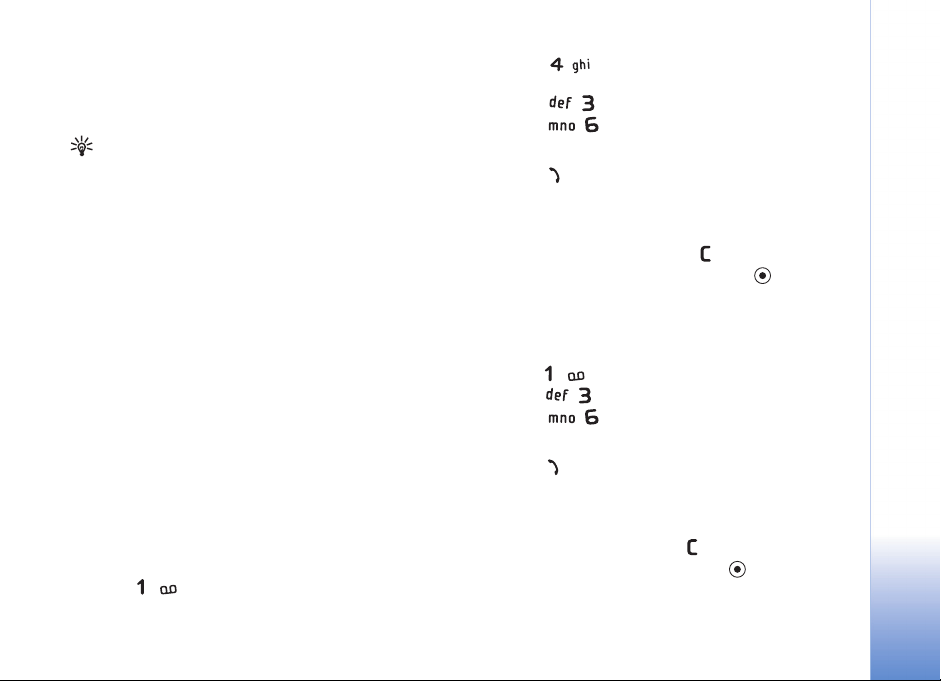
Formatar um cartão de memória
Quando um cartão de memória é formatado, todos os
dados no cartão serão perdidos para sempre.
Sugestão! Para mudar o nome de um cartão de
memória, escolha Opções > Nome cart. memória.
Alguns cartões de memória são fornecidos pré-formatados
e outros requerem formatação. Consulte o representante
para saber se tem de formatar o cartão de memória antes
de o utilizar.
Para formatar um cartão de memória, escolha Opções >
Formatar cart. mem.. Escolha Sim para confirmar.
Quando a formatação estiver concluída, introduza um
nome para o cartão de memória e escolha OK.
Atalhos úteis
Utilize os atalhos para tirar partido do seu telefone de uma
forma mais rápida. Consulte as secções relevantes neste
manual do utilizador para obter mais informações
detalhadas acerca das funções.
Tirar uma fotografia
Antes de tirar uma fotografia:
• Prima para activar ou desactivar o modo noite.
• Prima para activar ou desactivar o modo
sequência.
• Prima para ajustar o brilho.
• Prima para ajustar o contraste.
Depois de tirar uma fotografia:
• Prima para enviar uma imagem Por multimédia,
Por e-mail ou Por Bluetooth. Para obter mais
informações, consulte ‘Mensagens’, p. 48 e ‘Ligação
Bluetooth’, p. 89.
• Para apagar a imagem, prima .
• Pata tirar uma nova fotografia, prima .
Gravar um vídeo
Antes de gravar um clip de vídeo:
• Prima para activar ou desactivar o modo noite.
• Prima para ajustar o brilho.
• Prima para ajustar o contraste.
Depois de gravar um clip de vídeo:
• Prima para enviar o vídeo Por multimédia, Por
e-mail ou Por Bluetooth. Para obter mais informações,
consulte ‘Mensagens’, p. 48 e ‘Ligação Bluetooth’,
p. 89.
• Para apagar o vídeo, prima .
• Para gravar um novo vídeo, prima .
O seu telefone
Copyright © 2005 Nokia. All rights reserved.
21
Page 22
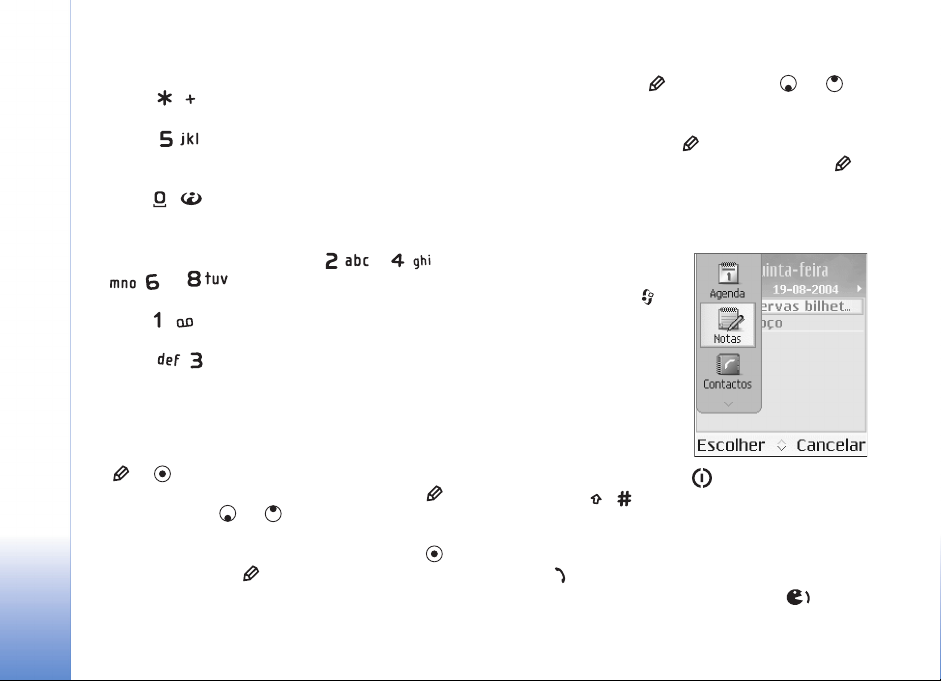
Ver imagens na Galeria
• Prima para alternar entre o ecrã total e a vista
normal.
• Prima para ampliar. Se premir a tecla
sucessivamente, a imagem é ampliada até ao nível
O seu telefone
máximo de zoom.
• Prima para reduzir. Se premir a tecla
sucessivamente, a imagem é reduzida até ao tamanho
da vista normal.
• Utilize a tecla de navegação ou , ,
e para se deslocar numa fotografia
ampliada.
• Prima para rodar a imagem 90 graus no
sentido contrário ao dos ponteiros do relógio.
• Prima para rodar a imagem 90 graus no
sentido dos ponteiros do relógio.
Modificar texto e listas
• Para marcar um item numa lista, seleccione-o e prima
e em simultâneo.
• Para marcar vários itens numa lista, mantenha
premida e prima ou em simultâneo. É colocada
uma marca de verificação ao lado dos itens
seleccionados. Para terminar a selecção, liberte e,
em seguida, liberte . Depois de seleccionar todos
os itens que pretende, pode movê-los ou apagá-los.
• Para copiar e colar texto: Para seleccionar letras e
palavras, mantenha premida. Prima ou em
simultâneo. À medida que a selecção se desloca, o texto
é realçado. Para copiar o texto para a área de
transferência, mantendo premida, prima Copiar.
Para inserir o texto num documento, mantenha
premida e prima Colar.
Modo de espera
• Para alternar entre as
aplicações que estão
abertas, mantenha
premida. Se o telefone
estiver com pouca
memória, este poderá
fechar algumas
aplicações. O telefone
guarda quaisquer dados
não guardados antes de
fechar uma aplicação.
• Para alterar o perfil, prima e escolha um perfil.
Mantenha premida para alternar entre os
perfis Geral e Silencioso. Se tiver duas linhas de
telefone, esta acção irá alternar entre ambas.
• Para abrir a lista dos últimos números marcados,
prima .
• Para utilizar comandos de voz, mantenha premida.
22
Copyright © 2005 Nokia. All rights reserved.
Page 23
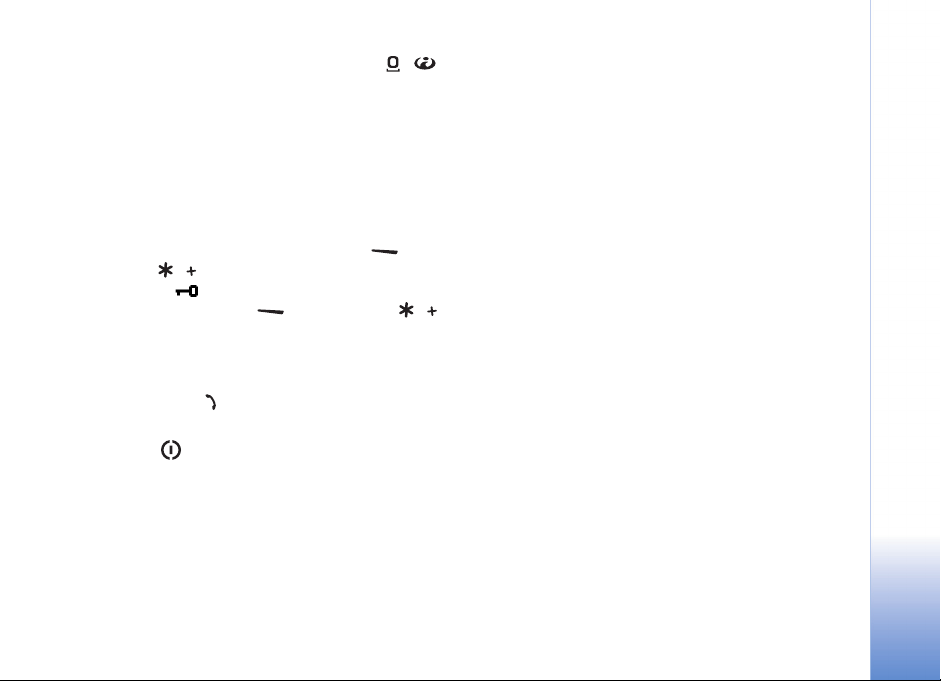
• Para iniciar uma ligação à Web, mantenha
premida. Consulte ‘Web’, p. 68.
Para obter mais informações sobre atalhos disponíveis
no modo de espera, consulte ‘Modo Espera activa’, p. 15.
Bloqueio do teclado
Utilize o bloqueio do teclado para impedir que as teclas
sejam premidas acidentalmente.
• Para bloquear: No modo de espera, prima e, em
seguida, . Quando as teclas estiverem
bloqueadas, é apresentado no ecrã.
• Para desbloquear: Prima e, em seguida, .
Quando o teclado está bloqueado, é possível efectuar
chamadas para o número de emergência oficial
programado no dispositivo. Introduza o número de
emergência e prima .
Para ligar a luz do ecrã quando o bloqueio do teclado está
activo, prima .
Copyright © 2005 Nokia. All rights reserved.
O seu telefone
23
Page 24
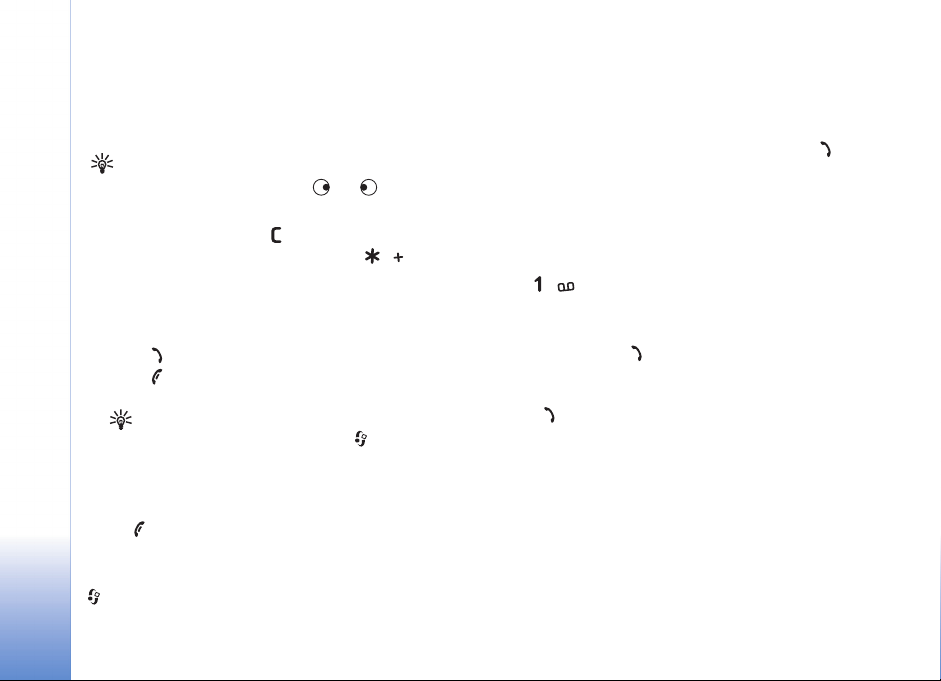
Efectuar chamadas
Chamada de voz
1 No modo de espera, introduza o número de telefone,
Efectuar chamadas
2 Prima para ligar para o número.
3 Prima para terminar a chamada (ou cancelar
Premir termina sempre uma chamada, mesmo que
exista outra aplicação activa.
Para efectuar uma chamada a partir de Contactos, prima
e escolha Contactos. Seleccione o nome pretendido ou
24
Copyright © 2005 Nokia. All rights reserved.
Sugestão! Para aumentar ou diminuir o volume
durante uma chamada, prima ou .
com o indicativo. Prima para remover um número.
Para chamadas internacionais, prima , duas
vezes, para inserir o carácter + (substitui o código de
acesso internacional) e introduza o código do país, o
indicativo (omita o zero inicial se necessário) e o
número de telefone.
a tentativa de chamada).
Sugestão! Para alterar o número de telefone
da caixa de correio de voz, prima e escolha
Ferramen. > Corr. voz > Opções > Mudar
número. Introduza o número (obtido a partir
do fornecedor de serviços) e prima OK.
introduza as primeiras letras do nome no campo procurar.
Os contactos correspondentes são listados. Prima para
chamar. Escolha o tipo de chamada Chamada de voz.
Tem de copiar os contactos do cartão SIM para Contactos
antes de poder efectuar uma chamada desta forma.
Consulte ‘Copiar contactos’, p. 32.
Para ligar para a caixa de correio de voz (serviço de rede),
prima , sem soltar, no modo de espera. Consulte
também ‘Desvio de chamadas’, p. 106.
Para efectuar uma chamada para um número marcado
recentemente, prima para aceder a uma lista dos
últimos 20 números para os quais efectuou ou tentou
efectuar uma chamada. Seleccione o número que pretende
e prima para ligar para esse número.
Chamada de vídeo
Quando efectua uma chamada de vídeo, é apresentado um
vídeo bidireccional em tempo real entre si e o destinatário
da chamada. A imagem de vídeo capturada por qualquer
uma das câmaras do seu telefone será mostrada ao
destinatário da chamada de vídeo.
Page 25
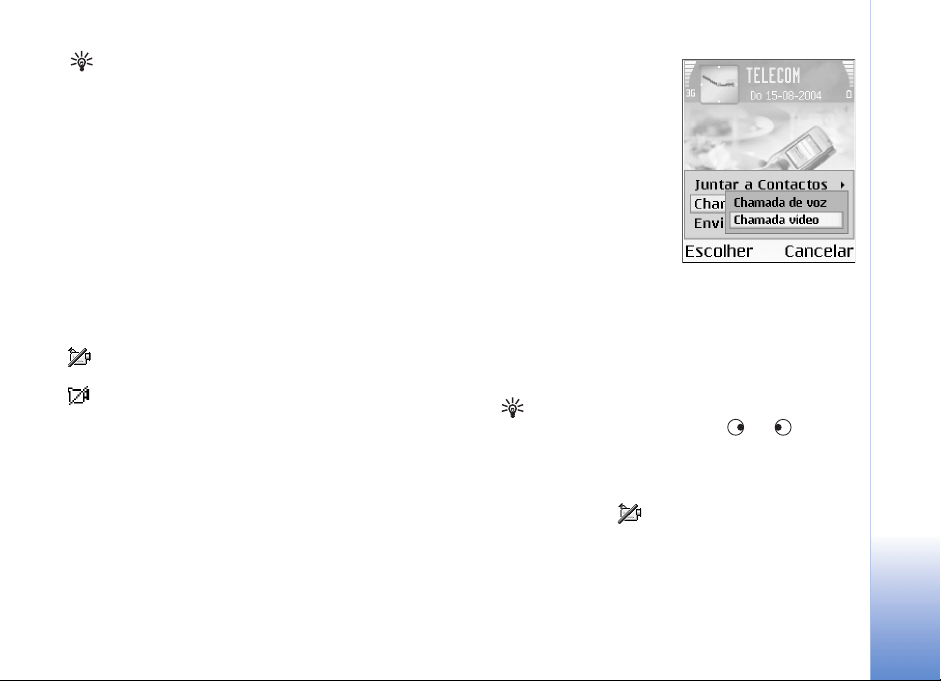
Sugestão! Utilize a tampa da lente da câmara para
alternar entre a câmara frontal e posterior. Consulte
‘Câmara’, p. 35
Para conseguir efectuar uma chamada de vídeo, precisa de
ter um cartão USIM e estar num local com cobertura de
uma rede UMTS. Para informações sobre disponibilidade
e subscrição de serviços de chamadas de vídeo, contacte
o operador de rede ou o fornecedor de serviços. Uma
chamada de vídeo só pode ser efectuada entre duas partes.
A chamada de vídeo pode ser efectuada para um telemóvel
compatível ou para um cliente RDIS. As chamadas de vídeo
não podem ser efectuadas enquanto estiver activa outra
chamada de voz, vídeo ou de dados.
Ícones:
Não está a receber vídeo (o destinatário não está a
enviar vídeo ou a rede não o está a transmitir).
Negou o envio de vídeo a partir do seu telefone. Para
enviar uma imagem estática em alternativa, consulte
‘Definições da chamada’, p. 98.
1 Para iniciar uma chamada
de vídeo, introduza o
número de telefone no
modo de espera ou
seleccione Contactos e
escolha um contacto. Em
seguida, escolha Opções >
Chamar > Chamada vídeo.
2 O início de uma chamada
de vídeo poderá demorar
algum tempo. A aguardar
imagem é apresentado.
Se a chamada não for bem sucedida (por exemplo, as
chamadas de vídeo não são suportadas pela rede ou o
dispositivo de recepção não é compatível), ser-lhe-á
perguntado se pretende efectuar uma chamada normal
ou enviar uma mensagem, em alternativa.
Sugestão! Para aumentar ou diminuir o volume
durante uma chamada, prima ou .
3 A chamada de vídeo está activa quando conseguir ver
duas imagens de vídeo e ouvir o som através do
altifalante. O destinatário da chamada poderá negar
o envio de vídeo ( ) e nesse caso poderá ver uma
imagem estática ou uma imagem cinzenta em segundo
plano. Ouvirá o som.
Escolha Activar/Desactivar: A enviar vídeo, A enviar
áudio ou A enviar áudio e vídeo se pretender alternar
entre a emissão de vídeo ou apenas som.
Efectuar chamadas
Copyright © 2005 Nokia. All rights reserved.
25
Page 26
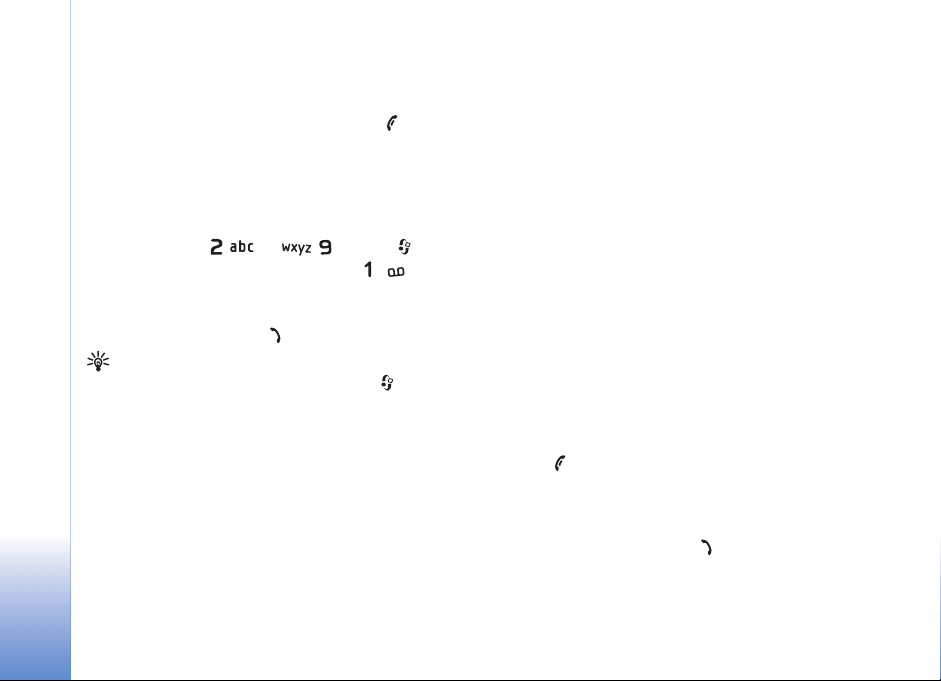
Escolha Ampliar ou Reduzir para ampliar ou reduzir a
sua própria imagem. O indicador de zoom é mostrado
na parte superior do ecrã.
4 Para terminar a chamada de vídeo, prima .
Marcação rápida de um número de telefone
Para atribuir um número de telefone a uma das teclas de
Efectuar chamadas
marcação rápida ( — ), prima e
escolha Ferramen. > M. rápidas. A tecla está
reservada para a caixa de correio de voz.
Para efectuar uma chamada no modo de espera, prima a
tecla de marcação rápida e .
Sugestão! Para efectuar chamadas premindo, sem
soltar, a tecla de marcação rápida, prima e escolha
Ferramen. > Definições > Chamada > Marcação
rápida > Sim.
Efectuar uma chamada de conferência
1 Efectue uma chamada para o primeiro participante.
2 Para efectuar uma chamada para outro participante,
escolha Opções > Nova chamada. A primeira
chamada é automaticamente colocada em espera.
3 Quando a nova chamada for atendida, para incluir o
primeiro participante na chamada de conferência,
escolha Opções > Conferência.
Para adicionar mais uma pessoa à chamada, repita o
passo 2 e escolha Opções > Conferência > Juntar à
conferênc.. O telefone suporta chamadas de
conferência entre um máximo de seis participantes,
incluindo o próprio.
Para ter uma conversa privada com um dos
participantes, escolha Opções > Conferência >
Privada. Escolha um participante e prima Privada. A
chamada de conferência é colocada em espera no seu
telefone. Os outros participantes podem continuar a
chamada de conferência. Assim que tiver terminado a
conversa privada, escolha Opções > Juntar à
conferênc. para regressar à chamada de conferência.
Para retirar um participante, escolha Opções >
Conferência > Retirar participante, seleccione o
participante e escolha Retirar.
4 Para terminar a chamada de conferência activa,
prima .
Atender ou rejeitar uma chamada
Para atender a chamada, prima .
Para silenciar o tom de toque quando recebe uma
chamada, escolha Silêncio.
26
Copyright © 2005 Nokia. All rights reserved.
Page 27
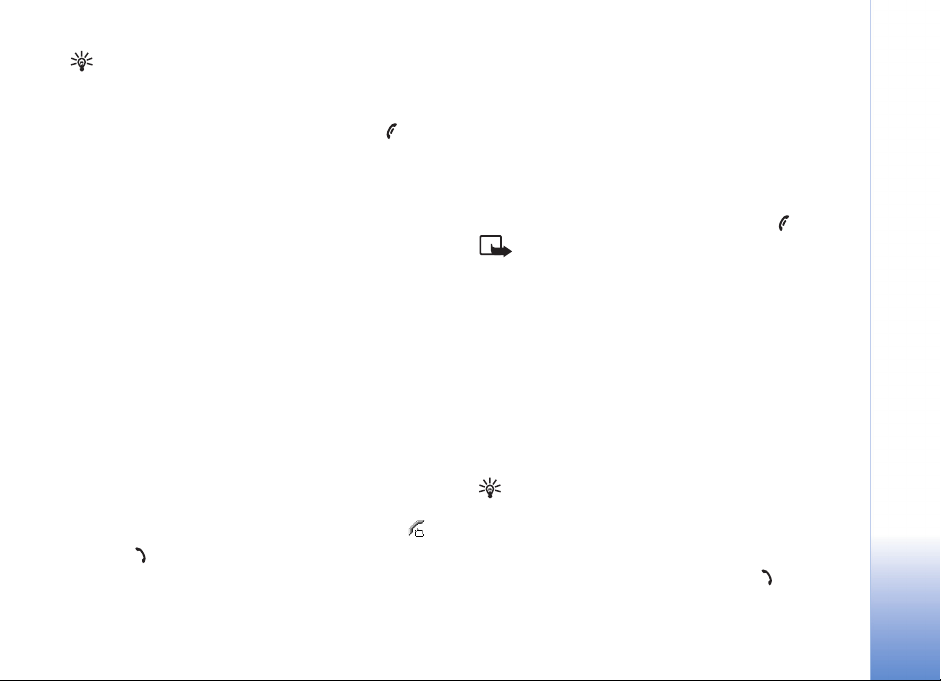
Sugestão! Se um auricular compatível estiver ligado
ao dispositivo, atenda e termine uma chamada
premindo a tecla do auricular.
Se não pretender atender uma chamada, prima para a
rejeitar. O autor da chamada ouve o sinal de linha ocupada.
Se activou a função Desvio de ch. > Se ocupado para
desviar chamadas, a rejeição de uma chamada recebida
também irá desviar a mesma. Consulte ‘Desvio de
chamadas’, p. 106.
Quando rejeitar uma chamada recebida, pode também
enviar uma mensagem curta ao autor da chamada a
informá-lo do motivo pelo qual não é possível atender a
chamada. Escolha Opções > Enviar msg. texto. Pode
modificar o texto antes de o enviar. Para configurar esta
opção e escrever uma mensagem curta standard, consulte
‘Definições da chamada’, p. 98.
Se atender uma chamada de voz durante uma chamada de
vídeo, a chamada de vídeo é terminada.
Atender ou rejeitar uma chamada de vídeo
Quando recebe uma chamada de vídeo, poderá ver .
1 Prima para atender a chamada de vídeo.
É apresentada a mensagem Permitir envio de imagem
vídeo ao interlocutor?.
Se escolher Sim, a imagem a ser capturada pela
câmara do seu telefone é mostrada ao interlocutor. Se
escolher Não ou não efectuar nenhuma acção, o envio
de vídeo não é activado e é emitido um som. É
mostrado um ecrã cinzento em vez do vídeo. Para
substituir este ecrã cinzento por uma imagem estática,
consulte ‘Definições da chamada’, Imag. na ch. de
vídeo, p. 98.
2 Para terminar a chamada de vídeo, prima .
Nota: Mesmo que tenha rejeitado o envio de vídeo
durante uma chamada de vídeo, a chamada será
sempre cobrada como uma chamada de vídeo.
Verifique os preços com o operador de rede ou o
fornecedor de serviços.
Chamadas em espera (serviço de rede)
Pode atender uma chamada enquanto tem outra chamada
em curso se tiver activado a Chamadas em espera (serviço
de rede) em Ferramen. > Definições > Chamada >
Chamadas em espera.
Sugestão! Para alterar os tons do telefone para
ambientes e acontecimentos diferentes, por exemplo,
quando pretender silenciar o telefone, consulte ‘Definir
tons’, p. 13.
Para atender a chamada em espera, prima . A primeira
chamada fica em espera.
Efectuar chamadas
Copyright © 2005 Nokia. All rights reserved.
27
Page 28
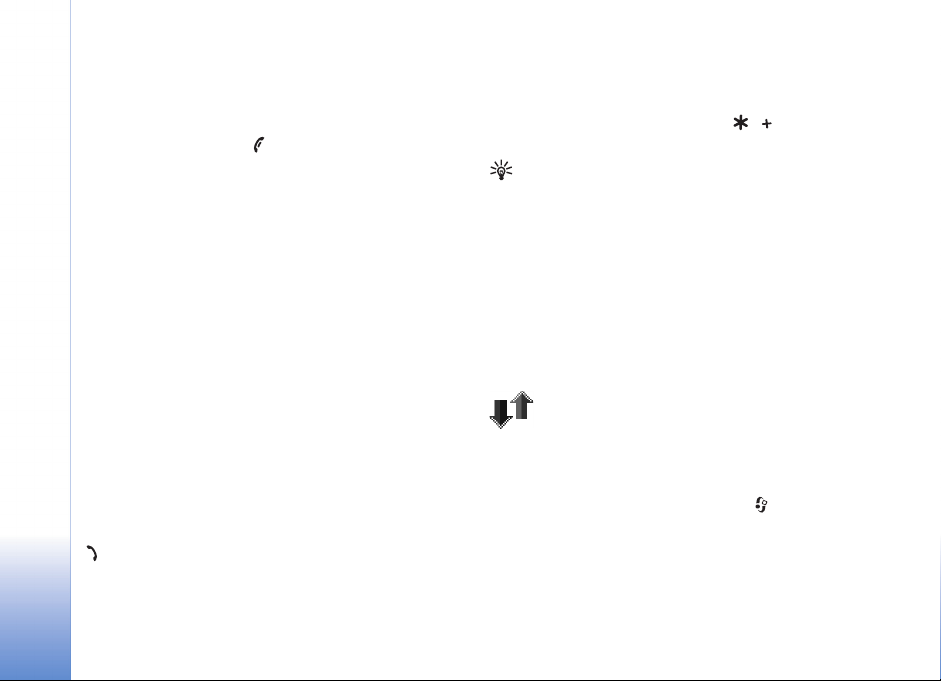
Para alternar entre as duas chamadas, prima Trocar.
Escolha Opções > Transferir para ligar uma chamada
recebida ou uma chamada em espera a uma chamada
activa e para se desligar das chamadas. Para terminar
a chamada activa, prima . Para terminar ambas as
chamadas, escolha Opções > Terminar todas ch..
Opções durante uma chamada de voz
Efectuar chamadas
Muitas das opções que pode utilizar durante uma
chamada de voz são serviços de rede. Escolha Opções
durante uma chamada para obter algumas das seguintes
opções: Silenciar ou Com som, Atender, Rejeitar, Trocar,
Reter ou Deixar de reter, Activar auscultador, Activar
altifalante ou Activar mãos livres (se estiver ligado um
auricular Bluetooth compatível), Terminar ch. activa ou
Terminar todas ch., Nova chamada, Conferência e
Transferir. Seleccione a partir das seguintes opções:
Substituir—Para terminar uma chamada activa e
substituí-la atendendo a chamada em espera.
Enviar MMS (apenas em redes UMTS)—Para enviar uma
imagem ou um vídeo numa mensagem multimédia para o
outro participante da chamada. Pode modificar a
mensagem e alterar o destinatário antes de enviar. Prima
para enviar o ficheiro para um dispositivo compatível
(serviço de rede).
Enviar DTMF—Para enviar cadeias de tons DTMF, por
exemplo, uma senha. Introduza a cadeia DTMF ou procurea em Contactos. Para introduzir um carácter de espera (w)
ou um carácter de pausa (p), prima
repetidamente. Escolha OK para enviar o tom.
Sugestão! É possível adicionar tons DTMF ao Número
de telefone ou campos DTMF ao cartão de contacto.
Opções durante uma chamada de vídeo
Escolha Opções durante uma chamada de vídeo para obter
as seguintes opções: Reter ou Desactivar (vídeo, áudio ou
ambos), Activar auscultador, Activar altifalante ou Activar
mãos livres (se estiver ligado um auricular Bluetooth
compatível), Terminar ch. activa, Utlz. câmara frontal/
Utlz. câmara tras., Ampliar/Reduzir e Ajuda.
Registo
Chamadas recentes
Para monitorizar os números de telefone de chamadas não
atendidas, recebidas e marcadas, prima e escolha
Conectiv. > Registo > Ch. recentes. O telefone só regista
as chamadas não atendidas e recebidas se a rede suportar
estas funções, o telefone estiver ligado e dentro da área do
serviço de rede.
28
Copyright © 2005 Nokia. All rights reserved.
Page 29
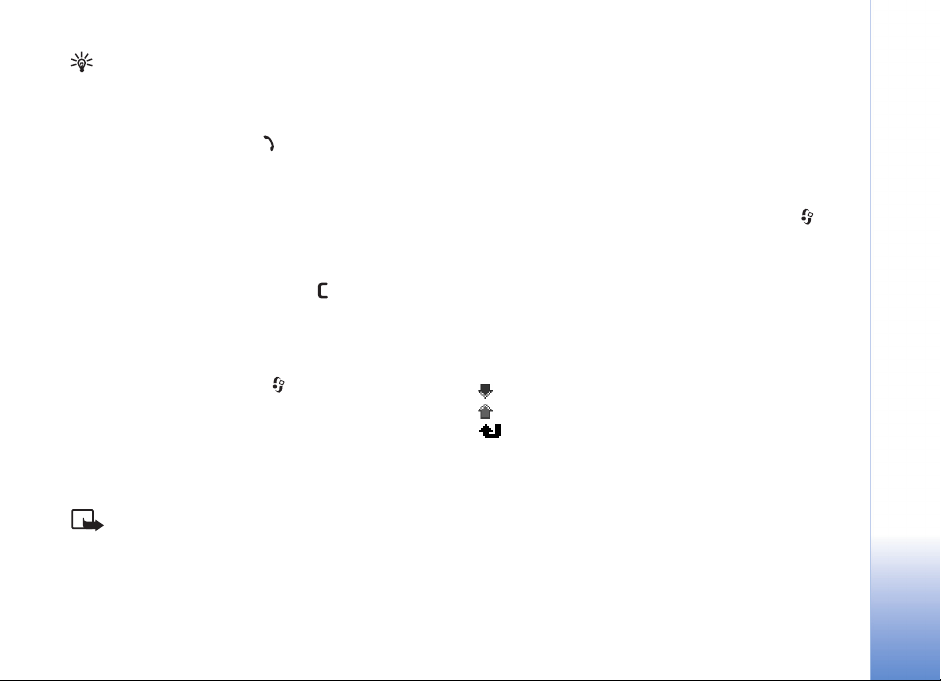
Sugestão! Quando vir uma nota no modo de espera
acerca de chamadas não atendidas, escolha Mostrar
para aceder à lista de chamadas não atendidas. Para
efectuar o retorno de uma chamada, seleccione um
nome ou número e prima .
Apagar listas de chamadas recentes—Para apagar todas
as listas de chamadas recentes, escolha Opções > Limpar
ch. recentes na vista principal de chamadas recentes. Para
limpar um dos registos de chamadas, abra o registo que
pretende apagar e escolha Opções > Limpar lista. Para
limpar um acontecimento individual, abra um registo,
seleccione o acontecimento e prima .
Para limpar os contadores de duração de chamada,
escolha Opções > Limpar contadores. Para efectuar
esta operação, necessita do código de bloqueio; consulte
‘Segurança’, ‘Telefone e SIM’, p. 102.
Dados pacotes
Para verificar a quantidade de dados recebidos e enviados
durante as ligações de dados em pacotes, prima e
escolha Conectiv. > Registo > Dados pacotes. Por
exemplo, as ligações de dados em pacotes podem ser-lhe
cobradas de acordo com a quantidade de dados enviados
e recebidos.
Efectuar chamadas
Duração da chamada
Para monitorizar a duração aproximada das chamadas
recebidas e efectuadas, prima e escolha Conectiv. >
Registo > Duração ch..
Para definir a apresentação da duração da chamada
durante uma chamada activa, escolha Conectiv. > Registo
> Opções > Definições > Mostrar duração ch.. Escolha
Sim ou Não.
Nota: O tempo real de facturação das chamadas, por
parte do operador de rede, pode apresentar variações,
consoante as funções de rede, os arredondamentos de
facturação, etc.
Controlar todas as comunicações
Ícones no Registo:
Para comunicações recebidas
Para comunicações efectuadas
Comunicações não atendidas
Copyright © 2005 Nokia. All rights reserved.
29
Page 30
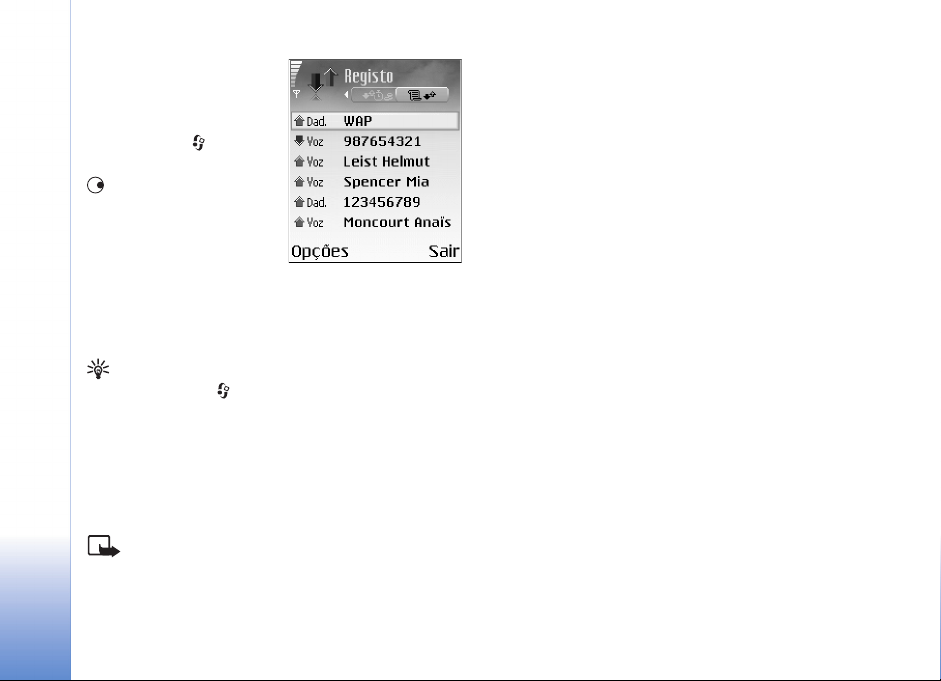
Para controlar todas as
chamadas de voz e de vídeo,
mensagens curtas ou ligações
de dados registadas pelo
telefone, prima , escolha
Conectiv. > Registo e prima
para abrir o registo geral.
Para cada evento de
comunicação, pode ver o nome
Efectuar chamadas
do remetente ou do
destinatário, o número de
telefone, o nome do fornecedor de serviços ou o ponto de
acesso. É possível filtrar o registo geral para ver apenas
um tipo de evento e criar novos cartões de contacto
baseados nas informações do registo.
Sugestão! Para visualizar a lista de mensagens
enviadas, prima e escolha Mensagens > Enviadas.
Os subeventos, como uma mensagem curta enviada em
mais do que uma parte e ligações de dados em pacotes,
são registados como um evento de comunicação. As
ligações à caixa de correio, ao centro de mensagens
multimédia ou a páginas web são mostradas como
ligações de dados em pacotes.
Nota: Quando enviar mensagens, o telefone pode
apresentar Enviada. Isso significa que a mensagem foi
enviada pelo telefone para o número do centro de
mensagens programado no mesmo. Não significa que
a mensagem tenha sido recebida pelo respectivo
destinatário. Para mais informações sobre serviços
de mensagens, contacte o seu operador de rede.
Para filtrar o registo, escolha Opções > Filtrar e um filtro.
Para apagar permanentemente o conteúdo do registo, o
registo de chamadas recentes e relatórios de entrega de
mensagens, escolha Opções > Limpar registo. Escolha
Sim para confirmar.
Para definir a Duração do registo, escolha Opções >
Definições > Duração do registo. Os eventos do registo
permanecem na memória do telefone durante um número
de dias definido, após os quais são automaticamente
apagados para libertar memória. Se escolher Sem registo,
todo o conteúdo do registo, o registo de chamadas
recentes e os relatórios de entrega de mensagens são
permanentemente apagados.
Contador de dados em pacotes e contador de ligação:
Para ver a quantidade de dados transferidos em kilobytes
e a duração de uma determinada ligação de dados em
pacotes, seleccione um evento recebido ou efectuado
indicado por Pact. e escolha Opções > Ver detalhes.
30
Copyright © 2005 Nokia. All rights reserved.
Page 31

Contactos (Lista telefónica)
Prima e escolha Contactos. Em Contactos pode
adicionar um tom de toque pessoal, uma etiqueta de voz
ou uma imagem miniatura a um cartão de contacto. Pode
também criar grupos de contactos, que permitam enviar
mensagens curtas ou de e-mail para vários destinatários
ao mesmo tempo. Pode adicionar informações de contacto
recebidas (cartões de visita) a contactos. Consulte ‘Dados e
definições’, p. 56. As informações de contacto só podem ser
enviadas ou recebidas a partir de dispositivos compatíveis.
As opções em Contactos são Abrir, Chamar, Criar
mensagem, Novo contacto, Abrir conversa, Modificar,
Apagar, Duplicar, Juntar a grupo (mostrado se tiver
criado um grupo), Pertence a grupos (mostrado se tiver
criado um grupo), Marcar/Desmarcar, Copiar,
Contactos SIM, Ir p/ endereço web, Enviar, Informaç.
contactos, Definições, Ajuda e Sair.
Guardar nomes e números
1 Escolha Opções > Novo contacto.
2 Preencha os campos que pretende e prima Efectuad..
As opções ao modificar um cartão de contacto
são: Juntar miniatura, Remover miniatura, Juntar
detalhe, Apagar detalhe, Modificar etiqueta,
Ajuda e Sair.
Para modificar cartões de contacto em Contactos,
seleccione o cartão de contacto que pretende
modificar e escolha Opções > Modificar.
Para apagar um cartão de contacto em Contactos,
escolha um cartão e prima . Para apagar vários
cartões de contactos em simultâneo, prima e
para marcar os contactos e prima para apagar.
Sugestão! Para adicionar e modificar cartões de
contacto, utilize o Nokia Contacts Editor disponível
no Nokia PC Suite. Consulte o CD-ROM fornecido
com o telefone.
Para anexar uma imagem miniatura a um cartão de
contacto, abra o cartão de contacto e escolha
Opções > Modificar > Opções > Juntar miniatura.
A miniatura é apresentada quando receber uma
chamada do contacto.
Números e endereços predefinidos
Pode atribuir números ou endereços predefinidos a um
cartão de contacto. Desta forma, se um contacto tiver
vários números ou endereços, poderá facilmente efectuar
Copyright © 2005 Nokia. All rights reserved.
Contactos (Lista telefónica)
31
Page 32

uma chamada ou enviar uma mensagem ao contacto para
um determinado número ou endereço.
1 Em contactos, escolha um contacto e prima .
2 Escolha Opções > Predefinidos.
3 Escolha um campo predefinido ao qual pretenda
adicionar um número ou endereço e escolha Atribuir.
4 Escolha um número ou endereço que pretenda
configurar como predefinido.
O detalhe predefinido fica sublinhado no cartão de contacto.
Copiar contactos
Contactos (Lista telefónica)
32
Sugestão! Para enviar informações de contacto,
escolha o cartão que pretende enviar. Escolha
Opções > Enviar > Por mensagem curta, Por
multimédia ou Por Bluetooth. Consulte ‘Mensagens’,
p. 48 e ‘Enviar dados através de uma ligação
Bluetooth’, p. 90.
• Para copiar nomes e números a partir de um cartão
SIM para o seu telefone, prima e escolha
Contactos > Opções > Contactos SIM > Directório
SIM. Seleccione os nomes que pretende copiar e
escolha Opções > Copiar p/ Contactos.
• Para copiar um número de telefone, fax ou pager de
contactos para o cartão SIM, escolha Contactos e abra
um cartão de contacto. Seleccione o número e escolha
Opções > Copiar p/ direct. SIM.
Copyright © 2005 Nokia. All rights reserved.
Sugestão! Pode sincronizar os seus contactos para
um PC compatível com o Nokia PC Suite 6. Consulte
o CD-ROM fornecido com o telefone.
Directório SIM e outros serviços SIM
Nota: Para informações sobre a disponibilidade,
tarifas e utilização dos serviços SIM, contacte o
fornecedor do cartão SIM (operador de rede, fornecedor
de serviços ou o agente).
Prima e escolha Contactos > Opções > Contactos
SIM > Directório SIM para ver os nomes e números
guardados no cartão SIM. No directório SIM pode
adicionar, modificar ou copiar números em Contactos
e pode efectuar chamadas.
Adicionar tons de toque a contactos
Quando recebe uma chamada de um contacto ou membro
do grupo, o telefone reproduz o tom de toque escolhido
(se o número de telefone do autor da chamada for enviado
com a chamada e o seu telefone o reconhecer).
Sugestão! A marcação rápida permite ligar
rapidamente para os números mais utilizados. Pode
atribuir teclas de marcação rápida a oito números de
telefone. Consulte ‘Marcação rápida de um número de
telefone’, p. 26.
Page 33

1 Prima para abrir um cartão de contacto ou vá para
a lista de grupos e seleccione um grupo de contactos.
2 Escolha Opções > Tom de toque. Abre-se uma lista de
tons de toque.
3 Escolha o tom de toque que pretende utilizar para
o contacto individual ou para o grupo escolhido.
Para remover o tom de toque, escolha Tom predefinido
na lista de tons de toque.
Marcação por voz
Pode efectuar uma chamada pronunciando uma etiqueta
de voz que tenha sido adicionada a u m ca rtão de c ontact o.
Quaisquer palavras faladas podem constituir uma etiqueta
de voz.
Antes de utilizar etiquetas de voz, tenha em atenção o
seguinte:
• As etiquetas de voz não são dependentes do idioma.
Dependem da voz do utilizador.
• Tem de dizer o nome exactamente da forma como o
gravou.
• As etiquetas de voz são sensíveis ao ruído de fundo.
Grave e utilize as etiquetas de voz num ambiente
silencioso.
• Não são aceites nomes muito curtos. Utilize nomes
longos e evite nomes semelhantes para números
diferentes.
Nota: A utilização de etiquetas de voz pode ser
difícil num ambiente com muito ruído ou numa
situação de emergência, pelo que não deverá ficar
dependente unicamente da marcação por voz em
todas as circunstâncias.
Adicionar uma etiqueta de voz
Exemplo: Pode utilizar o nome de uma pessoa como
uma etiqueta de voz (por exemplo, 'Telemóvel do João').
Só pode ter uma etiqueta de voz por cartão de contacto.
Pode adicionar etiquetas de voz até 50 números de
telefone.
1 Em Contactos, abra o cartão de contacto ao qual
pretende adicionar uma etiqueta de voz.
2 Seleccione o número ao qual pretende adicionar a
etiqueta de voz e escolha Opções > Juntar etiqueta
voz.
Sugestão! Para visualizar uma lista de etiquetas
de voz que tenha definido, escolha Contactos >
Opções > Informaç. contactos > Etiquetas de
voz.
3 Escolha Iniciar para gravar uma etiqueta de voz. Após
o tom inicial, pronuncie claramente as palavras que
pretende gravar como etiqueta de voz. Aguarde até o
telefone reproduzir a etiqueta gravada e a guardar.
é mostrado ao lado do número no cartão de
Contactos (Lista telefónica)
Copyright © 2005 Nokia. All rights reserved.
33
Page 34

contacto a indicar que uma etiqueta de voz lhe foi
adicionada.
Efectuar uma chamada com uma etiqueta de voz
Tem de dizer a etiqueta de voz exactamente como quando
a gravou. Quando efectuar uma chamada dizendo uma
etiqueta de voz, o altifalante estará em utilização.
Mantenha o telefone a uma curta distância e diga
a etiqueta de voz claramente.
Press , sem soltar. É reproduzido um tom curto e
anota Fale agora é apresentada. O telefone reproduz a
Contactos (Lista telefónica)
etiqueta de voz original, apresenta o nome e o número
e marca o número da etiqueta de voz reconhecida.
Sugestão! Para ouvir, alterar ou apagar uma etiqueta
de voz, abra um cartão de contacto e seleccione o
número com uma etiqueta de voz (indicado por ).
Escolha Opções > Etiquetas de voz > Reproduzir,
Alterar ou Apagar.
Criar grupos de contactos
1 Em Contactos, prima para abrir a lista de grupos.
2 Escolha Opções > Novo grupo.
3 Escreva um nome para o grupo ou utilize o nome
predefinido Grupo ... e escolha OK.
4 Abra o grupo e escolha Opções > Juntar membros.
5 Seleccione um contacto e prima para marcá-lo.
Para adicionar vários membros de cada vez, repita esta
acção em todos os contactos que pretende adicionar.
6 Escolha OK para adicionar os contactos ao grupo.
Para mudar o nome a um grupo, escolha Opções > Mudar
nome, introduza o novo nome e escolha OK.
As opções na vista lista de grupos são Abrir, Novo
grupo, Apagar, Mudar nome, Tom de toque, Informaç.
contactos, Definições, Ajuda e Sair.
Remover membros de um grupo
1 Na lista grupos, abra o grupo que pretende modificar.
2 Seleccione o contacto e escolha Opções > Remover do
grupo.
3 Escolha Sim para remover o contacto do grupo.
Sugestão! Para verificar a que grupos um contacto
pertence, seleccione o contacto e escolha Opções >
Pertence a grupos.
34
Copyright © 2005 Nokia. All rights reserved.
Page 35

Câmara e Galeria
Câmara
O Nokia 6680 tem duas câmaras, uma de alta resolução na
parte de trás do dispositivo e uma de resolução mais baixa
na parte da frente. Ambas podem ser utilizadas para tirar
fotografias e gravar vídeo.
Abra a tampa da lente da câmara na parte de trás do
telefone para activar a câmara traseira ou prima no
modo de espera para activar a câmara frontal (a câmara
traseira está activada sempre que a tampa da lente da
câmara estiver aberta).
Sugestão! Se abrir a tampa da lente da câmara, o
bloqueio do teclado é desactivado. Se fechar a tampa
da lente da câmara, o bloqueio do teclado é activado
novamente, caso estivesse activado antes de abrir a
tampa.
A aplicação Câmara é iniciada sempre que activar uma
câmara e poderá ver a vista a ser capturada. Prima
ou para alternar entre as vistas Imagem e Vídeo.
Utilize a tampa da lente da câmara para alternar entre as
duas câmaras. Com a tampa da lente da câmara aberta, é
utilizada a câmara traseira. Com a tampa da lente da
câmara fechada, é utilizada a câmara frontal ou escolha
Opções > Utlz. câmara frontal ou Utlz. câmara tras. para
alternar entre as câmaras.
Em Câmara, pode tirar fotografias e gravar vídeos. As
imagens e clips de vídeo são guardados automaticamente
na Galeria. As câmaras produzem imagens JPEG e os clips
de vídeo são gravados no formato de ficheiro 3GPP com a
extensão de ficheiro 3GP. Pode também enviar imagens ou
vídeo numa mensagem multimédia como um anexo de
e-mail ou através de uma ligação Bluetooth.
Sugestão! Pode inserir uma imagem num cartão de
contacto. Consulte ‘Guardar nomes e números’, p. 31.
O Nokia 6680 suporta uma resolução de captura de
imagem até 1280 x 960 pixels utilizando a câmara
traseira. A resolução da imagem nestes materiais pode ter
um aspecto diferente.
Tirar fotografias
Prima ou para alternar entre as vistas Imagem e
Vídeo. Abra a vista Imagem.
As opções antes de tirar uma fotografia são
Capturar, Novo, Flash (apenas câmara traseira), Utlz.
Copyright © 2005 Nokia. All rights reserved.
Câmara e Galeria
35
Page 36

câmara frontal/Utlz. câmara tras., Activar modo noite/
Desactiv.modo noite, Modo sequência/Modo normal,
Auto-temporizador, Ir para Galeria, Ajustar, Definições,
Ajuda e Sair.
Os indicadores da câmara mostram:
• Os indicadores (1) da memória do telefone ( ) e do
cartão de memória ( ) mostram onde as imagens são
Câmara e Galeria
guardadas.
• O indicador de imagens (2) apresenta uma estimativa
do número de imagens, dependendo da qualidade de
imagem escolhida, que cabem na memória do telefone
ou no cartão de memória.
• O indicador de zoom (3)
mostra o nível de zoom.
Prima para ampliar e
prima para reduzir.
• O indicador de flash (4)
mostra se o flash está
definido como Sim (),
Não () ou Automático
(sem ícone).
• O indicador do modo noite
(5) mostra que o modo
noite está activo.
• O indicador do modo sequência (6) mostra que o modo
sequência está activo. Consulte ‘Tirar fotografias em
sequência’, p. 37.
• O indicador do auto-temporizador (7) mostra o período
de tempo que falta até a fotografia ser tirada. Consulte
‘Fotografar-se a si próprio—Auto-temporizador’, p. 37.
Existem os seguintes atalhos:
• Prima para activar ou desactivar o modo noite.
• Prima para activar ou desactivar o modo
sequência.
• Prima para ajustar o brilho.
• Prima para ajustar o contraste.
Para tirar uma fotografia, prima . Não mova o telefone
antes da imagem ser guardada. A imagem é guardada
automaticamente na pasta Imagens da Galeria. Consulte
‘Galeria’, p. 40.
A gravação da imagem capturada poderá demorar mais tempo
se tiver alterado as definições de zoom, iluminação ou cor.
Quando tirar uma fotografia, tenha em atenção o seguinte:
• Recomenda-se que utilize as duas mãos para manter a
câmara estática.
• Para tirar fotografias ou gravar um vídeo num
ambiente escuro, utilize o modo noite. Se estiver a
utilizar o modo noite, o período de exposição será
maior e a câmara tem que permanecer estática durante
mais tempo.
• Para ajustar a iluminação e a cor antes de tirar uma
fotografia, escolha Opções > Ajustar > Brilho,
Contraste, Equilíbrio do branco (apenas câmara
36
Copyright © 2005 Nokia. All rights reserved.
Page 37

traseira) ou Tom de cor (apenas câmara traseira).
Consulte ‘Ajustar a cor e iluminação’, p. 38.
• A qualidade de uma fotografia ampliada é inferior à de
uma fotografia não ampliada, mas a imagem continua
a ter o mesmo tamanho. Pode notar a diferença da
qualidade da imagem se visualizada num PC.
•A Câmara passa para modo de poupança de bateria se
não forem premidas teclas durante um minuto. Para
continuar a tirar fotografias, prima .
Depois da fotografia ter sido tirada, tenha em atenção o
seguinte:
• Se não pretender guardar a imagem, prima .
• Para regressar ao localizador de vistas para tirar uma
nova fotografia, prima .
• Para enviar a imagem Por multimédia, Por e-mail, ou
Por Bluetooth, prima . Para obter mais informações,
consulte ‘Mensagens’, p. 48 e ‘Ligação Bluetooth’, p. 89.
• Para definir a fotografia como papel de parede no modo
de espera, escolha Opções > Definir c/ papel par..
Tirar fotografias em sequência
Escolha Opções > Modo
sequência para configurar a
câmara para tirar seis
fotografias em sequência.
Depois de tirar as fotografias,
elas são guardadas
automaticamente na Galeria
e são mostradas numa
grelha.
Fotografar-se a si próprio—Autotemporizador
Utilize o auto-temporizador para atrasar a captura de uma
fotografia, de modo a poder incluir-se a si próprio na
imagem. Para configurar o período de tempo do
auto-temporizador, escolha Opções > Auto-
temporizador > 10 segundos, 20 segundos ou 30 segundos.
Escolha Activar. O indicador do auto-temporizador ( )
fica intermitente e o telefone emite um sinal sonoro
durante o decorrer do período definido. A câmara tira a
fotografia depois do mesmo ter expirado.
Câmara e Galeria
Copyright © 2005 Nokia. All rights reserved.
37
Page 38

O flash
A câmara traseira tem um flash LED para condições de
iluminação reduzida. Estão disponíveis os seguintes
modos de flash: Sim, Não e Automático.
Escolha Opções > Flash > Sim para utilizar o flash.
Se o flash estiver definido como Não ou Automático é,
mesmo assim, emitido um foco de luz reduzido, em
Câmara e Galeria
condições de luz abundante durante a captura de uma
imagem. Isto permite que a pessoa fotografada se
aperceba quando a fotografia é tirada. O flash não tem
efeito na imagem resultante.
Ajustar a cor e iluminação
Para permitir que a câmara reproduza as cores e a
iluminação com mais precisão ou para adicionar efeitos
às fotografias ou vídeos, escolha Opções > Ajustar e
seleccione a partir das seguintes opções:
Brilho—Mova para a esquerda e para a direita para
seleccionar a definição de brilho adequada.
Contraste—Mova para a esquerda e para a direita para
seleccionar a definição de contraste adequada.
Equilíbrio do branco (apenas câmara traseira)—Seleccione a
condição de iluminação actual a pa rti r da li sta . Isto per mite
que a câmara reproduza as cores com mais precisão.
Tom de cor (apenas câmara traseira)—Escolha um efeito de
cor a partir da lista.
O visor do ecrã é alterado de forma a corresponder a
quaisquer definições efectuadas, apresentando o aspecto
final das fotografias e vídeos.
Ajustar as definições da câmara
1 Escolha Opções > Definições > Imagem.
2 Seleccione a definição que pretende alterar:
Qualidade da imagem—Alta, Normal e Baixa. Quanto
melhor for a qualidade da imagem, mais memória ela
consome. A qualidade de uma fotografia ampliada é
inferior à de uma fotografia não ampliada, mas a
imagem continua a ter o mesmo tamanho. Pode notar
a diferença da qualidade de imagem se visualizada num
PC, por exemplo. Se for imprimir a imagem, defina a
qualidade da imagem como Alta ou Normal.
Mostrar img. captur.—Escolha Sim se pretender ver a
imagem capturada depois de ter tirado a fotografia ou
Não se pretender continuar a tirar fotografias logo de
seguida.
Resolução da imagem (apenas câmara traseira)—
Escolha a resolução que pretende utilizar nas imagens.
Glossário: A resolução é uma medida da nitidez e
definição de uma imagem. A resolução consiste no
número de pixels numa imagem. Quanto maior o
38
Copyright © 2005 Nokia. All rights reserved.
Page 39

número de pixels, mais pormenorizada será a fotografia e mais memória será ocupada com a mesma.
Nome predef. imagem—Predefina um nome para as
imagens a capturar. Pode substituir a data pelo seu
próprio texto (por exemplo, ‘Férias_2004’).
Mem. em utilização—Escolha a memória em que
pretende guardar as imagens.
Gravar vídeos
Prima ou para alternar entre as vistas Imagem e
Vídeo. Abra a vista Vídeo.
As opções antes de gravar um vídeo são Gravar,
Novo, Utlz. câmara frontal/Utlz. câmara tras., Activar
modo noite/Desactiv.modo noite, Silenciar/Com som,
Ir para Galeria, Ajustar, Definições, Ajuda e Sair.
Os indicadores do gravador de
vídeo mostram:
• Os indicadores (1) da
memória do telefone ( ) e
do cartão de memória ( )
mostram onde o vídeo é
guardado.
• O indicador do
comprimento actual do
vídeo (2) mostra o tempo
decorrido e o tempo restante.
• O indicador de zoom (3) mostra o nível de zoom. Prima
para ampliar o objecto antes ou durante a
gravação. Prima para reduzir.
• O indicador de microfone (4) mostra que o microfone
está silenciado.
• O indicador do modo noite (5) mostra que o modo
noite está activo.
Existem os seguintes atalhos:
• Prima para activar ou desactivar o modo noite.
• Prima para ajustar o brilho.
• Prima para ajustar o contraste.
Para ajustar a iluminação e a cor antes de tirar uma
fotografia, escolha Opções > Ajustar > Brilho, Contraste,
Equilíbrio do branco (apenas câmara traseira) ou Tom de
cor (apenas câmara traseira). Consulte ‘Ajustar a cor e
iluminação’, p. 38.
Prima para iniciar a gravação. O ícone de gravação
é apresentado. Se utilizar a câmara traseira para gravar
vídeo, o flash LED fica intermitente para indicar que o vídeo
está a ser gravado. O flash não tem efeito no vídeo
resultante.
Para fazer uma pausa durante a gravação, prima .
O ícone de pausa aparece intermitente no ecrã. Prima
novamente para continuar a gravação.
Câmara e Galeria
Copyright © 2005 Nokia. All rights reserved.
39
Page 40

A gravação de vídeo é interrompida automaticamente se
fizer uma pausa na gravação e não premir qualquer tecla
durante um minuto.
Escolha Parar para parar a gravação. O clip de vídeo é
guardado automaticamente na pasta Clips de vídeo da
Galeria. Consulte ‘Galeria’, p. 40.
Após a gravação de um clip de vídeo:
Câmara e Galeria
• Para reproduzir imediatamente o clip de vídeo que
acabou de gravar, escolha Opções > Reproduzir.
• Se não pretender guardar o vídeo, prima .
• Para regressar ao localizador de vistas para gravar um
novo vídeo, prima .
• Para enviar o vídeo Por multimédia, Por e-mail ou Por
Bluetooth, prima . Para obter mais informações,
consulte ‘Mensagens’, p. 48 e ‘Ligação Bluetooth’,
p. 89.
MMS, devido às propriedades de gravação. Escolha Curto
para gravar clips de vídeo até 300 kB (aproximadamente
30 segundos de duração), de modo a que possam ser
convenientemente enviados como uma mensagem
multimédia para um dispositivo compatível. Algumas redes,
no entanto, poderão suportar apenas o envio de mensagens
multimédia com um tamanho máximo de 100 kB.
Resolução do vídeo—Escolha 128x96 ou 176x144.
Nome predef. vídeos—Defina um nome predefinido ou
seleccione a data.
Memória em uso—Defina a memória do telefone ou o
cartão de memória como memória predefinida.
Galeria
40
Ajustar as definições do gravador de vídeo
Escolha Opções > Definições > Vídeo e a definição que
pretende alterar:
Comprimento—Se escolher Máximo, o comprimento da
gravação de vídeo fica restringido ao espaço disponível no
cartão de memória e a um limite de uma hora por clip. Não
pode enviar um clip de vídeo gravado desta forma por
Copyright © 2005 Nokia. All rights reserved.
Para guardar e organizar imagens, clips de som, listas de
reprodução, clips de vídeo, ligações de transmissão e
ficheiros .ram, prima e escolha Galeria.
Escolha Imagens , Clips de vídeo , Pistas , Clips de
som , Ligações ou Todos ficheiros e prima
para abrir.
Pode navegar, abrir e criar pastas; e marcar, copiar e mover
itens para as pastas. Os clips de som, clips de vídeo, ficheiros
.ram e ligações de transmissão são abertos e reproduzidos
com a aplicação RealPlayer. Consulte ‘RealPlayer™’, p. 45.
Page 41

Sugestão! Pode transferir imagens do seu telefone
para um PC compatível com o Nokia Phone Browser
disponível no Nokia PC Suite. Consulte o CD-ROM
fornecido com o telefone.
Sugestão! Pode transferir ficheiros de música do
telefone para o seu cartão de memória com o Nokia
Audio Manager disponível no Nokia PC Suite. Consulte
o CD-ROM fornecido com o telefone.
Prima para abrir um ficheiro ou uma pasta. As imagens
são abertas no visualizador de imagens. Consulte
‘Visualizar imagens’, p. 41.
Para copiar ou mover ficheiros para o cartão de memória
ou para a memória do telefone, seleccione um ficheiro e
escolha Opções > Organizar > Copiar p/ cart. mem./Mover
p/ cartão mem. ou Copiar para mem. tel./Mover para mem.
tel.. Os ficheiros guardados no cartão de memória são
indicados por .
Para importar ficheiros através do browser para uma das
pastas principais da Galeria, escolha Imps. gráficos,
Import. vídeos, Importaç.pistas ou Importaç. sons. O browser
é aberto e pode escolher uma ficha do site de onde
pretende importar.
Para procurar um ficheiro, escolha Opções > Encontrar.
Comece por introduzir uma cadeia de procura (por exemplo, o
nome ou a data do ficheiro que pretende procurar). Os ficheiros
que correspondem à procura são apresentados.
Visualizar imagens
As fotografias tiradas com a Câmara são guardadas na
Galeria. As imagens também podem ser enviadas para si
numa mensagem multimédia, como um anexo de e-mail
ou através de uma ligação Bluetooth. Para conseguir ver
uma imagem recebida na galeria, tem que a guardar na
memória do telefone ou num cartão de memória.
Abra a pasta Imagens na Galeria para iniciar o
visualizador de imagens, escolha uma imagem e prima
para a visualizar.
As opções ao ver uma imagem são Enviar, Defin. c/pap.
parede, Rodar, Ampliar/Reduzir, Ecrã total, Apagar,
Mudar o nome, Ver detalhes, Juntar a 'Ir para', Ajuda
e Sair.
Para rodar a imagem, escolha Opções > Rodar. Prima
, sem soltar, para regressar à vista normal.
Para ampliar uma imagem, escolha Opções > Ampliar ou
Reduzir. Pode ver a percentagem de zoom na parte
superior do ecrã. A percentagem de zoom não é guardada
permanentemente.
Para ver a imagem completa, escolha Opções > Ecrã total.
Os painéis à volta da imagem são removidos. Para mover
o foco ao ampliar uma imagem, utilize a tecla de
navegação.
Câmara e Galeria
Copyright © 2005 Nokia. All rights reserved.
41
Page 42

Imagens
Imagens
42
Editor de vídeo
Para criar clips de vídeo personalizados, prima e
escolha Imagens > Edit. vídeo. Para criar clips de vídeo
personalizados, combinar e ajustar clips de vídeo,
adicionar clips de som, transições e efeitos. Transições são
efeitos visuais que pode juntar ao início e fim do vídeo ou
entre os clips de vídeo.
Modificar vídeo, som e transições
1 Marque e seleccione um ou mais clips de vídeo.
2 Escolha Opções > Editar. Na vista modificar clip
de vídeo, pode inserir clips de vídeo e modificá-los
ajustando-os e adicionando efeitos para fazer um clip
de vídeo personalizado. Pode adicionar clips de som e
alterar a respectiva duração. Prima e para
alternar entre o clip de vídeo e o clip de som.
Sugestão! Para obter um instântaneo de um clip
de vídeo, escolha Opções > Obter instantâneo nas
vistas reproduzir, modificar pré-visualização ou
cortar.
Copyright © 2005 Nokia. All rights reserved.
Para modificar o vídeo, escolha uma das seguintes
opções:
Pré-visualizar—Apresenta uma pré-visualização do clip
de vídeo personalizado.
Cortar—Ajusta o clip de vídeo ou de som na vista cortar
clip de vídeo ou cortar clip de som.
Inserir:
• Clip de vídeo—Insere o clip de vídeo escolhido.
Éapresentada uma miniatura do clip de vídeo
na vista principal. Uma miniatura consiste na
primeira imagem com cor do clip de vídeo. O nome
e o comprimento do clip de vídeo escolhido são
também mostrados.
• Clip de som—Insere o clip de som escolhido. O nome
e o comprimento do clip de som escolhido são
também mostrados na vista principal.
• Novo clip de som—Grava um novo clip de som na
localização escolhida.
Modificar clip vídeo:
• Mover—Move o clip de vídeo para a localização
escolhida.
• Juntar efeito de cor—Insere um efeito de cor no clip
de vídeo.
• Usar movimento lento—Abranda a velocidade do clip
de vídeo.
Page 43

• Desactivar som/Activar o som — Activa ou desactiva
o som original do clip de vídeo.
• Remover—Remove o clip de vídeo do vídeo.
• Duplicar—Efectua uma cópia do clip de vídeo
escolhido.
Modificar clip som (disponível depois de inserir um clip
de som):
• Mover—Move o clip de som para a localização
escolhida.
• Definir duração—Modifica o comprimento do clip de
som.
• Remover—Remove o clip de som do vídeo.
• Duplicar—Efectua uma cópia do clip de som
escolhido.
Modificar transição—Existem três tipos de transições:
no início de um vídeo, no fim de um vídeo e entre clips
de vídeo. Uma transição de início pode ser escolhida
quando a primeira transição do vídeo estiver activa.
3 Escolha Guardar para guardar o vídeo. Defina a Mem.
em utilização em Definições. A memória predefinida é a
do telefone.
Sugestão! Na vista definições pode definir o Nome
pred. vídeos, Nome pred. foto ecrã e Mem. em
utilização.
Escolha Enviar > Por multimédia, Por e-mail ou Por
Bluetooth se pretender enviar o vídeo. Contacte o
fornecedor de serviços para obter informações sobre o
tamanho máximo de mensagens multimédia que pode
enviar. Se o vídeo for demasiado grande para enviar numa
mensagem multimédia, é apresentado.
Sugestão! Se pretender enviar um clip de vídeo que
ultrapasse o tamanho máximo de mensagens multimédia
permitido pelo fornecedor de serviços, poderá enviá-lo
através de uma ligação Bluetooth para um destinatário
que se encontre dentro da distância abrangida pela
tecnologia Bluetooth. Consulte ‘Enviar dados através de
uma ligação Bluetooth’, p. 90. Pode também transferir
vídeos através de uma ligação Bluetooth para um PC com
tecnologia Bluetooth ou através de um leitor de cartões de
memória (interno/externo).
Gestor de imagens
Para percorrer as imagens visualizando-as, prima
eescolha Imagens > Gest. imgs.
Imagens
Copyright © 2005 Nokia. All rights reserved.
43
Page 44

1 Prima para escolher a
Mem. tlm. ou a Cartão
mem.. Gest. imgs. também
Imagens
mostra o número de
pastas ou imagens que se
encontram dentro da
pasta escolhida.
2 Abra uma pasta para
percorrer as imagens
visualizando-as. Prima
e para se deslocar
entre as imagens e pastas. Prima para ver uma
imagem.
Prima e simultaneamente para marcar
imagens para um show de imagens. Uma marca de
verificação é mostrada junto à imagem escolhida.
Escolha Opções > Show de imagens. Prima e
para ver a imagem seguinte e anterior no show.
Impressão de imagens
Utilize a Impressão img. para imprimir as imagens através
de USB (com compatibilidade PictBridge), uma ligação
Bluetooth ou MMC. Pode escolher a partir de uma lista de
impressoras disponíveis apresentada na vista de escolha
da impressora.
Nota: Para imprimir numa impressora com
compatibilidade PictBridge, escolha Impressão img.
antes de ligar o cabo USB.
Prima e escolha Imagens > Impressão img.. Escolha as
imagens que pretende imprimir.
As opções na vista de escolha de imagens são
Imprimir, Marcar/Desmarcar, Abrir (mostrado quando
escolhe um álbum), Ajuda e Sair.
Escolha da impressora
Depois de escolher as imagens que pretende imprimir,
é apresentada uma lista dos dispositivos de impressão
disponíveis. Se tiver ligado uma impressora USB com
compatibilidade PictBridge através do cabo DKU-2
fornecido com o telefone, a impressora será mostrada
automaticamente.
Escolha o dispositivo que pretende utilizar. É apresentado
o ecrã de pré-visualização da impressão.
Pré-visualização da impressão
Depois de seleccionar um dispositivo de impressão, as
imagens que escolheu são mostradas utilizando os
esquemas predefinidos. Para alterar o esquema, utilize a
tecla de navegação esquerda e direita para alternar entre
os esquemas disponíveis para a impressora seleccionada.
44
Copyright © 2005 Nokia. All rights reserved.
Page 45

Se escolheu um número de imagens que não é possível
apresentar numa única página, desloque para cima ou
para baixo para mostrar as páginas adicionais.
As opções da pré-visualização da impressão são
Imprimir, Definições, Ajuda e Sair.
Definições da impressão
As opções de definições disponíveis variam em função das
capacidades do dispositivo de impressão escolhido.
Para seleccionar o tamanho do papel, escolha Tamanho do
papel, seleccione o tamanho do papel a partir da lista e
escolha OK. Escolha Cancelar para regressar à vista
anterior.
RealPlayer™
Prima e escolha Imagens > RealPlayer. Com o RealPlayer,
pode reproduzir clips de vídeo, clips de som e listas de
reprodução ou transmitir ficheiros de multimédia 'over the
air'. Uma ligação de transmissão pode ser activada ao
navegar nas páginas web ou guardada na memória do
telefone ou no cartão de memória.
RealPlayer suporta ficheiros com extensões como .aac,
.awb, .m4a, .mid, .mp3 e .wav. No entanto, o RealPlayer não
suporta necessariamente todos os formatos de ficheiros
nem todas as variações de formatos de ficheiros. Por
exemplo, o RealPlayer irá tentar abrir todos os ficheiros
.mp4, mas alguns ficheiros .mp4 poderão incluir
conteúdos não compatíveis com as normas do 3GPP, não
sendo, por isso, suportados por este telefone.
As opções no RealPlayer ao escolher um clip são
Reproduzir, Reprod. ecrã total/Continuar, Continuar
ecrã total; Parar, Silenciar/Com som, Detalhes do clip,
Enviar, Definições, Ajuda e Sair.
Reproduzir clips de vídeo ou de som
1 Para reproduzir um ficheiro multimédia guardado na
memória do telefone ou no cartão de memória, escolha
Opções > Abrir e seleccione:
Clips mais recentes—Para reproduzir um dos últimos
seis ficheiros reproduzidos no RealPlayer.
Clip guardado—Para reproduzir um ficheiro guardado
na Galeria. Consulte ‘Galeria’, p. 40.
Clips som cart. mem.—Para reproduzir um ficheiro
guardado no cartão de memória.
2 Seleccione um ficheiro e prima para reproduzir
o ficheiro.
Sugestão! Para ver um clip de vídeo no modo de ecrã
total, prima . Prima novamente para regressar ao
modo de ecrã normal.
Imagens
Copyright © 2005 Nokia. All rights reserved.
45
Page 46

Ícones no RealPlayer:
Repetição
Aleatório
Imagens
Repetição e aleatório
Altifalante desactivado
Atalhos durante a reprodução:
Para avançar rapidamente, prima sem soltar.
Para voltar atrás no ficheiro multimédia, prima ,
sem soltar.
Para desactivar o som, prima , sem soltar, até que o
indicador seja apresentado. Para ligar o som, prima
, sem soltar, até ver o indicador .
Transmitir conteúdo “over the air”
Muitos fornecedores de serviços pedem que utilize um
ponto de acesso à Internet (IAP) como ponto de acesso
predefinido. Outros fornecedores de serviço permitem
utilizar um ponto de acesso de WAP.
Os pontos de acesso podem ser configurados quando ligar
o telefone pela primeira vez.
Para obter mais informações, contacte o seu fornecedor
de serviços.
Nota: No RealPlayer, só pode abrir um endereço web
rtsp://. No entanto, o RealPlayer irá identificar uma
hiperligação http num ficheiro .ram.
Para transmitir conteúdo "over the air", escolha uma
ligação de transmissão guardada na Galeria, numa página
Web ou recebida numa mensagem curta ou multimédia.
Antes de o conteúdo ao vivo começar a ser transmitido,
o telefone estabelece a ligação ao site e inicia o
carregamento do conteúdo.
Receber definições do RealPlayer
Poderá receber as definições do RealPlayer numa
mensagem curta especial do operador de rede ou
fornecedor de serviços. Consulte ‘Dados e definições’, p. 56.
Para obter mais informações, contacte o operador de rede
ou o fornecedor de serviços.
Alterar as definições do RealPlayer
Escolha Opções > Definições e seleccione a partir das
seguintes opções:
Vídeo—Para que o RealPlayer repita automaticamente os
clips de vídeo quando a reprodução dos mesmos terminar.
Definições de áudio—Para escolher se pretende repetir a
reprodução das listas de pistas e reproduzir clips de som
numa lista de pistas de forma aleatória.
46
Copyright © 2005 Nokia. All rights reserved.
Page 47

Definições da ligação—Para escolher se pretende utilizar
um servidor proxy, alterar o ponto de acesso predefinido
e configurar os tempos limite e o intervalo de portas
utilizados durante a ligação. Contacte o fornecedor de
serviços para obter as definições correctas.
Definições do proxy:
• Utilizar proxy—Para utilizar um servidor proxy, escolha
Sim.
• Ender.servidor proxy—Introduza o endereço IP do
servidor proxy.
• Número porta proxy—Introduza o número da porta
do servidor proxy.
Glossário: Os servidores proxy são servidores
intermédios entre os servidores multimédia e os
respectivos utilizadores. Alguns fornecedores de
serviços utilizam-nos para fornecer segurança
adicional ou acelerar o acesso às páginas do
browser que contenham clips de vídeo ou de som.
Definições da rede:
• Pt. acesso predefin.—Seleccione o ponto de acesso que
pretende utilizar na ligação à Internet e prima .
• Tempo em linha—Defina o período de tempo para o
RealPlayer se desligar da rede sempre que faz uma
pausa num clip multimédia em reprodução através de
uma ligação de rede, escolha Definido p/ utiliz. e prima
. Introduza o período de tempo e escolha OK.
• Tempo limite ligação—Prima ou para definir
o período de tempo máximo entre a escolha de uma
ligação de rede e a ligação ao servidor multimédia e
escolha OK.
• Tempo limite servid.—Prima ou para definir o
período de tempo máximo de espera por uma resposta
do servidor multimédia antes de desligar e escolha OK.
• Porta UDP mais baixa—Introduza o número da porta
mais baixa do intervalo de portas dos servidores.
O valor mínimo é 6970.
• Porta UDP + elevada—Introduza o número da porta
mais elevada do intervalo de portas dos servidores.
O valor máximo é 32000.
Escolha Opções > Defs. avançadas para modificar os
valores da largura de banda de redes diferentes.
Imagens
Copyright © 2005 Nokia. All rights reserved.
47
Page 48

Mensagens
Prima e escolha Msgs.. Em Msgs., pode criar, enviar,
receber, visualizar, modificar e organizar mensagens
Mensagens
curtas, mensagens multimédia, mensagens de e-mail
e mensagens de texto especiais que contenham dados.
Pode também receber mensagens e dados através de uma
ligação Bluetooth, receber mensagens do serviço Web,
mensagens de difusão por células e enviar comandos do
serviço.
48
Copyright © 2005 Nokia. All rights reserved.
As opções na vista principal de Msgs. são Abrir,
Criar mensagem, Ligar (mostrada se tiver especificado
definições para a caixa de correio)/Desligar (mostrada
se existir uma ligação activa com a caixa de correio),
Mensagens SIM, Difusão por células, Comando do
serviço, Definições, Ajuda e Sair.
Nota: Estas funções só podem ser utilizadas se
forem suportadas pelo operador de rede ou fornecedor
de serviços. Apenas os dispositivos com funções de
mensagens multimédia ou e-mail compatíveis podem
receber e apresentar estas mensagens. Algumas redes
podem fornecer o dispositivo destinatário com uma
ligação para a página Web para visualizar mensagens
multimédia.
Quando abre Msgs., pode ver a função Nova msg. e uma
lista de pastas:
Cx. de entrada—Contém mensagens recebidas,
excepto mensagens de e-mail e de difusão por células.
As mensagens de e-mail são guardadas na Caixa correio.
Minhas pastas—Para organizar as mensagens em
pastas.
Sugestão! Organize as mensagens adicionando novas
pastas em Minhas pastas.
Caixa correio—Na Caixa correio pode ligar à caixa
de correio remota para obter as novas mensagens de
e-mail ou visualizar offline as mensagens de e-mail
obtidas anteriormente. Consulte ‘E-mail’, p. 62.
Rascunhos—Guarda rascunhos que não tenham sido
enviados.
Enviadas—Guarda as últimas 15 mensagens que
foram enviadas, excluindo as enviadas através de uma
ligação Bluetooth. Para alterar o número de mensagens
a guardar, consulte ‘Outros definições’, p. 65.
Caixa de saída—Um local de armazenamento
temporário para mensagens a aguardar envio.
Page 49

Relatórios—Pode solicitar à rede o envio de um
relatório de entrega de mensagens curtas e de mensagens
multimédia que tenha enviado (serviço de rede). Poderá
não ser possível receber um relatório de entrega de uma
mensagem multimédia que tenha sido enviada para um
endereço de e-mail.
Sugestão! Quando tiver aberto uma das pastas
predefinidas, pode alternar entre as pastas premindo
ou .
Para introduzir e enviar pedidos de serviço (também
designados por comandos USSD), como comandos de
activação para serviços de rede, ao fornecedor de serviços,
escolha Opções > Comando do serviço na vista principal
de Msgs..
Difusão por células é um serviço de rede que permite
receber mensagens sobre vários tópicos, como condições
meteorológicas ou de trânsito, do fornecedor de serviços.
Para informações sobre tópicos disponíveis e respectivos
números, contacte o fornecedor de serviços. Na vista
principal de Mensagens, escolha Opções > Difusão por
células. Na vista principal pode ver o estado, o número e
o nome do tópico e se foi assinalado ( ) para
acompanhamento.
As opções em Difusão por células são Abrir,
Assinar/Anular assinatura, Marcar/Desmarcar,
Tópico, Definições, Ajuda e Sair.
As mensagens de difusão por células não podem ser
recebidas em redes UMTS. Uma ligação de dados por
pacote poderá impedir a recepção da difusão por células.
Escrever texto
Introdução tradicional de texto
e indicam as maiúsculas/minúsculas
seleccionadas. significa que a primeira letra da
palavra é maiúscula e as restantes letras serão escritas
automaticamente em minúsculas. indica o modo
numérico.
O indicador é mostrado no canto superior direito
do visor quando escrever texto utilizando a introdução
tradicional.
• Prima uma tecla numérica ( — )
repetidamente até aparecer o carácter pretendido.
Existem mais caracteres disponíveis para uma tecla
numérica do que os impressos na tecla.
• Para inserir um número, prima a tecla numérica sem
soltar.
• Para alternar entre os modos numérico e alfanumérico,
prima sem soltar.
• Se a letra seguinte estiver localizada na mesma tecla
que a actual, aguarde que o cursor apareça (ou prima
Mensagens
Copyright © 2005 Nokia. All rights reserved.
49
Page 50

para terminar o tempo de espera) e, em seguida,
introduza a letra.
• Para apagar um carácter, prima . Prima, sem soltar,
a tecla para apagar mais do que um carácter.
• Os sinais de pontuação mais comuns estão disponíveis
Mensagens
em . Prima repetidamente para
encontrar o sinal de pontuação pretendido.
Prima para abrir uma lista de caracteres
especiais. Utilize para percorrer a lista e prima
Escolher para escolher um carácter.
• Para inserir um espaço, prima . Para mover o
cursor para a linha seguinte, prima três vezes.
• Para alternar entre maiúsculas e minúsculas, Abc, abc
e ABC, prima .
Introdução assistida de texto— Dicionário
Pode introduzir qualquer letra apenas com o premir de
uma tecla. A introdução assistida de texto é baseada num
dicionário incorporado, ao qual só pode adicionar palavras
novas. Quando o dicionário ficar cheio, a palavra
adicionada mais recente substitui a mais antiga.
1 Para activar a introdução
assistida de texto, prima
e escolha Activar
dicionário. Esta acção
activa a introdução
assistida de texto em
todos os editores do
telefone. é
mostrado no canto
superior direito do visor
quando escrever texto utilizando a introdução assistida
de texto.
2 Escreva a palavra pretendida premindo as teclas
— . Prima cada tecla apenas uma vez
para uma letra. Por exemplo, para escrever ‘Nokia’
quando o dicionário de inglês estiver seleccionado,
prima para 'N', para 'o',
para 'k', para 'i' e para 'a'.
A sugestão de palavra muda após a pressão de cada
tecla.
3 Quando terminar de escrever a palavra e ela estiver
correcta, confirme-a premindo ou para
adicionar um espaço.
Se a palavra estiver incorrecta, prima
repetidamente para visualizar, uma a uma, as palavras
correspondentes encontradas pelo dicionário ou prima
e escolha Dicionário > Correspondências.
50
Copyright © 2005 Nokia. All rights reserved.
Page 51

Se o carácter ? for apresentado a seguir à palavra,
significa que a palavra que pretendia escrever não
consta do dicionário. Para adicionar uma palavra ao
dicionário, escolha Letras, introduza a palavra (até
32 letras) utilizando a introdução de texto tradicional
eescolha OK. A palavra é adicionada ao dicionário.
Quando o dicionário ficar cheio, uma nova palavra
substitui a palavra adicionada mais antiga.
4 Comece a escrever a palavra seguinte.
Sugestão! Para activar ou desactivar a introdução
assistida de texto, prima duas vezes rapidamente.
Sugestões sobre a utilização da introdução assistida de texto
Para apagar um carácter, prima . Prima, sem soltar,
a tecla para apagar mais do que um carácter.
Para alternar entre maiúsculas e minúsculas, Abc, abc
e ABC, prima . Se premir duas vezes
rapidamente, a introdução assistida de texto é
desactivada.
Sugestão! A introdução assistida de texto tenta
descobrir qual o sinal de pontuação habitualmente
utilizado (.,?!‘) necessário. A ordem e a disponibilidade
dos sinais de pontuação depende do idioma do
dicionário.
Para inserir um número no modo alfanumérico, prima, sem
soltar, a tecla numérica pretendida.
Para alternar entre os modos numérico e alfanumérico,
prima sem soltar.
Os sinais de pontuação mais comuns estão disponíveis em
. Prima e, em seguida,
repetidamente para procurar o sinal de pontuação
pretendido.
Prima, sem soltar, a tecla para abrir uma lista de
caracteres especiais.
Prima repetidamente para visualizar as palavras
correspondentes encontradas pelo dicionário, uma a uma.
Prima , escolha Dicionário e prima para escolher
uma das seguintes opções:
Correspondências—Para visualizar uma lista de palavras
que correspondam às teclas premidas.
Inserir palavra—Para adicionar uma palavra (até
32 letras) ao dicionário utilizando a introdução de texto
tradicional. Quando o dicionário ficar cheio, uma nova
palavra substitui a palavra adicionada mais antiga.
Modificar palavra—para modificar a palavra utilizando
a introdução tradicional de texto. Apenas disponível se
a palavra estiver activa (sublinhada).
Mensagens
Copyright © 2005 Nokia. All rights reserved.
51
Page 52

Sugestão! Quando prime , são apresentadas as
seguintes opções (dependendo do modo de edição):
Dicionário (introdução assistida de texto), Modo
alfanumérico (introdução tradicional de texto), Modo
Mensagens
numérico, Cortar (se existir texto seleccionado),
Copiar (se existir texto seleccionado), Colar (quando
existir texto cortado ou copiado primeiro), Inserir
número, Inserir símbolo e Idioma de escrita: (altera
o idioma de introdução em todos os editores do
telefone).
Escrever palavras compostas
Escreva a primeira metade da palavra; para confirmar,
prima . Escreva a última parte da palavra composta.
Para concluir a palavra composta , prima para
adicionar um espaço.
Desactivar a introdução assistida de texto
Prima e escolha Dicionário > Não para desactivar
a introdução assistida de texto em todos os editores do
telefone.
Copiar texto para a área de transferência
1 Para seleccionar letras e palavras, prima , sem
soltar. Ao mesmo tempo, prima ou . À medida
que a selecção se desloca, o texto é realçado.
2 Para copiar o texto para a área de transferência,
mantendo premida, prima Copiar.
3 Para inserir o texto num documento, prima , sem
soltar, e prima Colar ou prima uma vez e escolha
Colar.
Para seleccionar linhas de texto, prima , sem soltar.
Ao mesmo tempo, prima ou .
Para remover o texto seleccionado do documento,
prima .
Escrever e enviar mensagens
O aspecto de uma mensagem multimédia pode variar em
função do dispositivo de recepção.
As protecções de copyright podem impedir a cópia,
modificação, transferência ou reencaminhamento de
determinadas imagens, tons de toque e outros conteúdos.
Sugestão! Pode começar a criar uma mensagem a
partir de qualquer aplicação que tenha a opção Enviar.
Seleccione um ficheiro (imagem ou texto) para
adicionar à mensagem e escolha Opções > Enviar.
Antes de poder criar uma mensagem multimédia ou
escrever uma mensagem de e-mail, tem de ter as
definições de ligação correctas. Consulte ‘Receber MMSs e
definições de e-mail’, p. 54 e ‘E-mail’, p. 62.
52
Copyright © 2005 Nokia. All rights reserved.
Page 53

As opções no editor de mensagens são Enviar,
Juntar destinatário, Inserir, Anexos (e-mail), Prévisualizar (MMS), Objectos (MMS), Remover (MMS),
Apagar, Verificar contactos, Detalhes mensagem,
Opções de envio, Ajuda e Sair.
1 Escolha Nova msg.. Abre-se uma lista de opções de
mensagem.
Mensagem curta—para enviar uma mensagem curta.
Mensagem multimédia—para enviar uma mensagem
multimédia (MMS).
E-mail—para enviar um e-mail. Se não tiver
configurado a conta de e-mail, ser-lhe-á pedido que
o faça.
Sugestão! Seleccione um contacto e prima
para o marcar. Pode marcar vários destinatários de
cada vez.
2 Prima para seleccionar destinatários ou grupos a
partir de contactos, ou introduzir o número de telefone
ou endereço de e-mail do destinatário. Prima
para adicionar um ponto e vírgula (;) a separar cada
destinatário. Pode também copiar e colar o número ou
endereço a partir da área de transferência.
3 Prima para passar para o campo da mensagem.
4 Escreva a mensagem.
5 Para adicionar um
objecto multimédia
a uma mensagem
multimédia, escolha
Opções > Inserir objecto
> Imagem, Clip de som
ou Clip de vídeo. Depois
de adicionar som, o ícone
é mostrado.
6 Para tirar uma nova
fotografia ou gravar som
ou vídeo para uma
mensagem multimédia, escolha Inserir novo >
Imagem, Clip de som ou Clip de vídeo. Para inserir um
novo slide na mensagem, escolha Slide.
Escolha Opções > Pré-visualizar para ver o aspecto da
mensagem multimédia.
7 Se escolher Inserir novo > Clip de som, o Gravador
abre e pode gravar um novo som. Prima Escolher, o
novo som é guardado automaticamente e é inserida
uma cópia na mensagem. Escolha Opções > Pré-
visualizar para ver o aspecto da mensagem
multimédia.
8 Para adicionar um anexo a um e-mail, escolha
Opções > Inserir > Imagem, Clip de som, Clip de
vídeo ou Nota. Os anexos de e-mail são indicados por
na barra de navegação.
Mensagens
Copyright © 2005 Nokia. All rights reserved.
53
Page 54

9 Para enviar a mensagem, escolha Opções > Enviar ou
prima .
Nota: O dispositivo suporta o envio de mensagens
curtas além do limite normal de 160 caracteres. Se a
Mensagens
sua mensagem exceder os 160 caracteres, será enviada
como uma série de duas ou mais mensagens e o envio
pode custar-lhe mais. Na barra de navegação, poderá
ver o indicador de tamanho da mensagem em
contagem decrescente, a partir de 160. Por exemplo,
10 (2) significa que ainda pode adicionar 10
caracteres, para que o texto seja enviado em duas
mensagens. Alguns caracteres podem ocupar mais
espaço que outros.
Nota: As mensagens de e-mail são
automaticamente colocadas na Caixa de saída antes
do envio. Se ocorrer uma falha no envio, a mensagem
fica na Caixa de saída com o estado Falhou.
Sugestão! Quando envia uma mensagem multimédia
para um endereço de e-mail ou para um dispositivo
que suporte a recepção de imagens grandes, utilize o
tamanho de imagem maior. Se não tiver a certeza que
o dispositivo de recepção ou a rede suportam o envio
de ficheiros grandes, é recomendada a utilização de
um tamanho de imagem mais pequeno e de um clip de
som que não dure mais de 15 segundos. Para alterar a
definição, escolha Opções > Definições > Msg.
multimédia > Tamanho da imagem na vista principal
de Mensagens.
Sugestão! Em Mensagens também pode criar
apresentações e enviá-las numa mensagem
multimédia. Na vista do editor de mensagens
multimédia, escolha Opções > Criar apresentação
(mostrado apenas se Modo de criação MMS estiver
definido como Guiado ou Livre). Consulte ‘Mensagens
multimédia’, p. 61.
Receber MMSs e definições de e-mail
Poderá receber as definições numa mensagem curta do
operador de rede ou fornecedor de serviços. Consulte
‘Dados e definições’, p. 56.
Para informações sobre disponibilidade e subscrição de
serviços de dados, contacte o operador de rede ou
fornecedor de serviços. Siga as instruções fornecidas pelo
seu fornecedor de serviços.
Introduzir as definições de MMS manualmente:
1 Escolha Ferramen. > Definições > Ligação > Pontos
de acesso e especifique as definições para um ponto de
acesso de mensagens multimédia. Consulte ‘Definições
da ligação’, p. 99.
2 Escolha Mensagens > Opções > Definições >
Mensagem multimédia > Ponto acesso em uso e o
ponto de acesso que criou para ser utilizado como a
54
Copyright © 2005 Nokia. All rights reserved.
Page 55

ligação preferida. Consulte também ‘Mensagens
multimédia’, p. 61.
Sugestão! Para enviar ficheiros, diferentes de sons
e notas, como anexos, abra a aplicação apropriada e
escolha Enviar > Por e-mail, se disponível.
Para poder enviar, receber, obter, responder a e
reencaminhar e-mail, tem de proceder da seguinte forma:
• Configurar correctamente um ponto de acesso à
Internet (IAP). Consulte ‘Definições da ligação’, p. 99.
• Definir correctamente as definições de e-mail. Consulte
‘E-mail’, p. 62. Tem de ter uma conta de e-mail
separada. Siga as instruções fornecidas pelo fornecedor
de serviços Internet (ISP) e de caixa de correio remota.
Caixa entrada—receber mensagens
Ícones da Cx. de entrada:
Mensagens não lidas na Cx. de entrada
Mensagem curta não lida
Mensagem multimédia não lida
Dados recebidos através de uma ligação Bluetooth
Quando recebe uma mensagem, e o texto 1 mensagem
nova são mostrados no modo de espera. Prima Mostrar
para abrir a mensagem. Para abrir uma mensagem na Cx.
de entrada, seleccione-a e prima .
Se uma mensagem contiver números de telefone,
endereços de e-mail ou endereços web, os mesmos
aparecem sublinhados. Todos os itens sublinhados podem
ser utilizados como atalhos. Prima ou para
percorrer os itens e escolha Opções em cad a um dos casos
para, por exemplo, efectuar uma chamada utilizando um
número de telefone na mensagem.
Para remover o sublinhado e os atalhos, escolha Procur.
aut. desact..
Mensagens multimédia
Importante: Os objectos das mensagens multimédia
podem conter vírus ou prejudicar o seu dispositivo ou
PC de qualquer outra forma. Não abra qualquer anexo
se não tiver a certeza de que provém de uma fonte
fidedigna.
Quando abre uma mensagem multimédia ( ), poderá ver
uma imagem, uma mensagem e ouvir, em simultâneo, um
som através do altifalante ( ) é mostrado se o som
estiver incluído). Clique na seta do ícone para ouvir o som.
Para ver que tipos de objectos multimédia foram incluídos
na mensagem multimédia, abra a mensagem e escolha
Opções > Objectos. Pode optar por guardar um ficheiro
de objectos multimédia no seu telefone ou enviá-lo, por
exemplo, através de uma ligação Bluetooth para outro
dispositivo compatível.
Mensagens
Copyright © 2005 Nokia. All rights reserved.
55
Page 56

Poderá também receber apresentações multimédia. Pode
visualizar estas apresentações escolhendo Opções >
Reproduzir apres..
As protecções de copyright podem impedir a cópia,
modificação, transferência ou reencaminhamento de
Mensagens
determinadas imagens, tons de toque e outros conteúdos.
Dados e definições
O seu telefone pode receber muitos tipos de mensagens de
texto que contenham dados ( ), também denominadas
mensagens over-the-air (OTA):
Mensagem de configuração—Poderá receber um número
de serviço de mensagens curtas, número de caixa de correio
de voz, definições de pontos de acesso de Internet,
definições de script de início de sessão de pontos de acesso
ou definições de e-mail do seu operador de rede, fornecedor
de serviços ou departamento de gestão de informações
empresariais numa mensagem de configuração. Para
guardar as definições, escolha Opções > Guardar todos.
Cartão de visita—Para guardar as informações em
Contactos, escolha Opções > Guardar cart. visita.
Certificados ou ficheiros de som anexados ao cartão de
visita não são guardados.
Tom de toque—Para guardar o tom de toque, escolha
Opções > Guardar.
Logotipo do operador—Para o logótipo ser mostrado no
modo de espera em vez da identificação do operador de
rede, escolha Opções > Guardar.
Sugestão! Para alterar as predefinições do ponto
de acesso para mensagens multimédia, escolha
Mensagens > Opções > Definições > Mensagem
multimédia > Ponto acesso em uso.
Entrada da Agenda—Para guardar o convite, escolha
Opções > Guardar na Agenda.
Mensagem da web—Para guardar a ficha na lista de fichas
na Web, escolha Opções > Juntar às fichas. Se a mensagem
contiver definições de pontos de acesso e fichas, para
guardar os dados escolha Opções > Guardar todos.
Notificação de e-mail—Indica o número de mensagens de
e-mail novas na caixa de correio remota. Uma notificação
expandida poderá listar informações mais detalhadas.
Sugestão! Se receber um ficheiro vCard com uma
imagem anexada, a imagem será guardada em
contactos.
Mensagens do serviço Web
As mensagens do serviço Web ( ) são notificações (por
exemplo, notícias) e podem conter uma mensagem curta
ou uma ligação. Para informações sobre disponibilidade e
subscrição, contacte o fornecedor de serviços.
56
Copyright © 2005 Nokia. All rights reserved.
Page 57

Minhas pastas
Em Minhas pastas, pode organizar as mensagens em
pastas, criar novas pastas, mudar o nome e apagar pastas.
Sugestão! Pode utilizar textos na pasta modelos para
evitar reescrever mensagens enviadas com frequência.
Caixa de correio
Se escolher Caixa correio e não tiver configurado a conta
de e-mail, ser-lhe-á pedido que o faça. Consulte ‘E-mail’,
p. 62. Quando cria uma nova caixa de correio, o nome
atribuído substitui Caixa correio na vista principal de
Mensagens. Pode ter até seis caixas de correio.
Abrir a caixa de correio
Quando abre a caixa de
correio, pode escolher se
pretende visualizar offline as
mensagens e cabeçalhos de
e-mail obtidos anteriormente
ou ligar ao servidor de e-mail.
Quando selecciona a caixa de
correio e prime , o telefone
pergunta se pretende Ligar à
caixa de correio?
Escolha Sim para ligar à caixa de correio e obter novos
cabeçalhos ou mensagens de e-mail. Quando vê
mensagens online, está continuamente ligado à caixa de
correio remota através de uma ligação de dados por
pacote. Consulte também ‘Definições da ligação’, p. 99.
Escolha Não para visualizar offline mensagens de e-mail
obtidas anteriormente. Quando visualiza mensagens de
e-mail offline, o telefone não está ligado à caixa de correio
remota.
Obter mensagens de e-mail
Se estiver offline, escolha Opções > Ligar para iniciar uma
ligação a uma caixa de correio remota.
Mensagens
Copyright © 2005 Nokia. All rights reserved.
57
Page 58

Importante: As mensagens de e-mail podem conter
vírus ou prejudicar o seu dispositivo ou PC de qualquer
outra forma. Não abra qualquer anexo se não tiver
a certeza de que provém de uma fonte fidedigna.
1 Quando tiver uma ligação estabelecida a uma caixa
Mensagens
de correio remota aberta, escolha Opções > Obter e-
mail.
Novas—para obter todas as mensagens de e-mail
novas para o telefone.
Escolhidas—para obter apenas as mensagens de e-
mail seleccionadas.
Todas—para obter todas as mensagens da caixa de
correio.
Para parar a obtenção de mensagens, prima Cancelar.
2 Depois de obter as mensagens de e-mail, pode
continuar a visualizá-las online ou escolher Opções >
Desligar para fechar a ligação e visualizar as
mensagens de e-mail offline.
Ícones de estado do e-mail:
Novo e-mail (modo offline ou online): o conteúdo
não foi obtido para o telefone (a seta aponta para
fora).
Novo e-mail: o conteúdo foi obtido para o telefone
(a seta aponta para dentro).
A mensagem de e-mail foi lida.
O cabeçalho de e-mail foi lido e o conteúdo das
mensagens foi apagado do telefone.
3 Para abrir um mensagem de e-mail, prima . Se a
mensagem de e-mail não tiver sido obtida (seta do
ícone a apontar para fora) e estiver offline, ser-lhe á
perguntado se pretende obter esta mensagem a partir
da caixa de correio.
Para ver anexos de e-mail, abra uma mensagem que tenha
o indicador de anexo e escolha Opções > Anexos. Se o
anexo tiver um indicador esbatido, significa que não foi
obtido para o telefone; escolha Opções > Obter. Na vista
Anexos, pode obter, abrir, guardar ou remover anexos.
Também pode enviar anexos através de uma ligação
Bluetooth.
Sugestão! Se a sua caixa de correio utilizar o
protocolo IMAP4, poderá definir o número de
mensagens a obter e se pretende obter os anexos.
Com o protocolo POP3, as opções são Só cabeçalhos,
Parcialm. (KB) ou Msgs. e anexos
Obter mensagens de e-mail automaticamente
Para obter mensagens automaticamente, escolha
Opções > Definições de e-mail > Obtenção automática >
Obtenção cabeçalhos:
Escolha Sempre activa ou Só rede assinada e defina quando
e com que frequência as mensagens são obtidas.
58
Copyright © 2005 Nokia. All rights reserved.
Page 59

A obtenção automática de mensagens de e-mail poderá
aumentar o custo das chamadas devido ao tráfego de
dados.
Apagar mensagens de e-mail
Para apagar o conteúdo de uma mensagem de e-mail do
telefone mantendo-a na caixa de correio remota, escolha
Opções > Apagar > Apenas telefone.
O telefone apresenta uma imagem dos cabeçalhos de
e-mail da caixa de correio remota. Apesar de apagar o
conteúdo da mensagem, o cabeçalho mantém-se no
telefone. Se pretender remover também o cabeçalho, tem
de apagar primeiro a mensagem de e-mail da caixa de
correio remota e, em seguida, efectuar uma ligação do
telefone à caixa de correio remota novamente, para
actualizar o estado.
Sugestão! Para copiar um mensagem de e-mail da
caixa de correio remota para uma pasta em Minhas
pastas, escolha Opções > Copiar para pasta, uma
pasta da lista e OK.
Para apagar um e-mail do telefone e da caixa de correio
remota, escolha Opções > Apagar > Telefone e servidor.
Se estiver offline, a mensagem será apagada primeiro do
telefone. Durante a próxima ligação à caixa de correio
remota, será automaticamente apagada da caixa de
correio remota. Se utilizar o protocolo POP3, as mensagens
marcadas para serem apagadas são removidas apenas
depois de fechar a ligação à caixa de correio remota.
Para cancelar a eliminação de um e-mail do telefone e do
servidor, seleccione um e-mail que tenha sido marcado
para ser apagado durante a próxima ligação ( ) e
escolha Opções > Recuperar.
Desligar da caixa de correio
Quando estiver online, escolha Opções > Desligar para
terminar a ligação de dados em pacotes à caixa de correio
remota.
Sugestão! Pode também deixar a ligação da sua caixa
de correio activada e os novos e-mails (Só cabeçalhos
por predefinição) serão obtidos automaticamente a
partir da caixa de correio remota para o seu telefone
(apenas se a função IMAP IDLE for suportada pelo
servidor). Para deixar a aplicação mensagens aberta
em segundo plano, prima duas vezes. A ligação
activada constantemente poderá aumentar o custo
das chamadas devido ao tráfego de dados.
Visualizar mensagens de e-mail offline
Quando abrir Caixa correio novamente e pretender
visualizar e ler as mensagens de e-mail offline, responda
Não à pergunta Ligar à caixa de correio?. Pode ler os
cabeçalhos e/ou mensagens de e-mail obtidos
anteriormente. Pode também escrever, responder ou
Mensagens
Copyright © 2005 Nokia. All rights reserved.
59
Page 60

reencaminhar correio electrónico para envio da próxima
vez que ligar à caixa de correio.
Caixa de saída—mensagens
Mensagens
Caixa de saída é um local de armazenamento temporário
para mensagens a aguardar envio.
Os estados das mensagens na Caixa de saída são:
A enviar—Está a ser estabelecida uma ligação e a
mensagem está a ser enviada.
A aguardar/Em fila de espera—A mensagem será enviada
após o envio das mensagens anteriores do mesmo tipo.
Reenviar às ... (hora)—O telefone tentará enviar a
mensagem novamente após um período de tempo. Prima
Enviar para reiniciar o envio imediatamente.
Adiado—Pode definir documentos como retidos enquanto
estiverem na Caixa de saída. Seleccione uma mensagem
que esteja a ser enviada e escolha Opções > Adiar o
envio.
Falhou—O número máximo de tentativas de envio foi
alcançado. O envio falhou. Se estava a tentar enviar uma
mensagem curta, abra a mensagem e verifique se as
Opções de envio estão correctas.
a aguardar envio
Exemplo: As mensagens são colocadas na caixa
de saída, por exemplo, quando o telefone está fora da
cobertura da rede. Também pode agendar mensagens
de e-mail para envio da próxima vez que ligar à caixa
de correio remota.
Visualizar mensagens num cartão SIM
Para poder visualizar mensagens SIM, tem de copiá-las
para uma pasta do telefone.
1 Na vista principal de Msgs., escolha Opções >
Mensagens SIM.
2 Escolha Opções > Marcar/Desmarcar > Marcar ou
Marcar todos para marcar mensagens.
3 Escolha Opções > Copiar. Abre-se uma lista de pastas.
4 Seleccione uma pasta e OK para começar a copiar. Abra
a pasta para visualizar as mensagens.
Definições de Mensagens
Mensagens curtas
Escolha Msgs. > Opções > Definições > Mensagem curta.
Centros mensagens—Lista todos os centros de mensagens
curtas definidos.
60
Copyright © 2005 Nokia. All rights reserved.
Page 61

Ctr. msgs. em utiliz.—Seleccione o centro de mensagens
utilizado para entrega de mensagens curtas.
Receber relatório (serviço de rede)—Para solicitar à rede
o envio de relatórios de entrega das mensagens. Quando
definido como Não, apenas o estado Enviada é mostrado
no Registo. Consulte ‘Registo’, p. 28.
Validade mensagem—Se o destinatário de uma mensagem
não for alcançado no período de validade, a mensagem é
removida do centro de mensagens curtas. A rede tem de
suportar esta função. Tempo máximo é o período máximo
de tempo permitido pela rede.
Msg. enviada como—Altere esta opção apenas se tiver
a certeza de que o centro de mensagens pode converter
mensagens curtas para estes formatos. Contacte o
operador de rede.
Ligação preferida—Pode enviar mensagens curtas através
da rede GSM normal ou através de dados em pacotes, se
suportado pela rede. Consulte ‘Definições da ligação’,
p. 99.
Respos. mesmo cntr. (serviço de rede)—Escolha Sim, se
pretender que a mensagem de resposta seja enviada
utilizando o mesmo número do centro de mensagens
curtas.
As opções ao modificar definições do centro de
mensagens curtas são Modificar, Novo centro msgs.,
Apagar, Ajuda e Sair.
Adicionar um novo centro de mensagens curtas
1 Escolha Centros mensagens > Opções > Novo centro
msgs..
2 Prima , escreva um nome para o centro de
mensagens e escolha OK.
3 Prima , e escreva o número do centro de
mensagens curtas. O número é fornecido pelo
fornecedor de serviços.
4 Escolha OK.
5 Para utilizar as novas definições, regresse à vista de
definições. Seleccione Ctr. msgs. em utiliz. e escolha
o novo centro de mensagens.
Mensagens multimédia
Escolha Msgs. > Opções > Definições > Msg.
multimédia.
Tamanho da imagem—Defina o tamanho da imagem
numa mensagem multimédia. As opções são Original
(mostrado apenas quando o Modo de criação MMS estiver
definido como Guiado ou Livre), Pequeno e Grande.
Escolha Original para aumentar o tamanho da mensagem
multimédia.
Modo de criação MMS—Se escolher Guiado, o telefone irá
informá-lo se tentar enviar uma mensagem que possa não
ser suportada pelo destinatário. Escolha Restringido para
Mensagens
Copyright © 2005 Nokia. All rights reserved.
61
Page 62

que o telefone impeça o envio de mensagens não
suportadas.
Ponto acesso em uso (A ser definido)—Escolha o ponto
de acesso utilizado como ligação preferida para o centro
de mensagens multimédia.
Mensagens
Recep. na rede assin.—Escolha se pretende que a recepção
de mensagens MMS na rede assinada seja Automática,
Adiar a obtenção ou Nunca. Se escolher Adiar a obtenção,
o centro de mensagens multimédia irá guardar a
mensagem. Para obter a mensagem posteriormente,
defina como Automática.
Recepç. em roaming—Escolha o modo como pretende que
as mensagens MMS sejam obtidas fora da rede assinada.
Quando não estiver na rede assinada, o envio e recepção
de mensagens multimédia poderá ser mais dispendioso. Se
tiver escolhido Recepç. em roaming > Automática, o seu
telefone estabelecerá automaticamente uma ligação de
dados em pacotes activa para obter a mensagem. Escolha
Recepç. em roaming > Nunca se não pretender receber
mensagens multimédia quando não estiver na rede
assinada.
Permitir msgs. anón.—Escolha Não se pretender rejeitar
mensagens de remetentes anónimos.
Receber publicidade—Defina se pretende receber
anúncios de mensagens multimédia ou não.
Receber relatório (serviço de rede)—Escolha Sim se
pretender que o estado da mensagem enviada seja
mostrado no Registo.
Nota: Poderá não ser possível receber um relatório
de entrega de uma mensagem multimédia que tenha
sido enviada para um endereço de e-mail.
Negar envio relatório—Escolha Sim se não pretender que
o telefone envie relatórios de entrega de mensagens
multimédia recebidas.
Validade mensagem—Se o destinatário de uma mensagem
não for alcançado no período de validade, a mensagem é
removida do centro de mensagens multimédia. A rede tem
de suportar esta função. Tempo máximo é o período
máximo de tempo permitido pela rede.
Sugestão! Poderá também obter as definições de
multimédia e de e-mail a partir do seu fornecedor de
serviços, através de uma mensagem de configuração.
Para obter mais informações, contacte o seu fornecedor
de serviços. Consulte ‘Dados e definições’ na p. 56.
Escolha Msgs. > Opções > Definições > E-mail ou na
vista principal da caixa de correio, escolha Opções >
Definições de e-mail e seleccione a partir das seguintes
opções:
62
Copyright © 2005 Nokia. All rights reserved.
Page 63

Cx. correio em utiliz.—Escolha a caixa de correio que
pretende utilizar para enviar e-mail.
Caixas de correio—Abre uma lista de caixas de correio
definidas. Se não existirem caixas de correio definidas, serlhe-á pedido que o faça. Seleccione uma caixa de correio
para alterar as definições:
Definições cx.correio:
Nome cx. de correio—Introduza um nome descritivo para
a caixa de correio.
Ponto acesso em uso (A ser definido)—Escolha um ponto
de acesso à Internet (IAP) para a caixa de correio. Consulte
‘Definições da ligação’, p. 99.
Meu ender. de e-mail (A ser definido)—Introduza o
endereço de e-mail atribuído pelo fornecedor de serviços.
As respostas às suas mensagens são enviadas para este
endereço.
Servid. envio correio (A ser definido)—Introduza o
endereço IP ou nome de host do servidor de correio que
envia o seu e-mail. Poderá conseguir utilizar apenas o
servidor de envio de correio do seu operador de rede. Para
obter mais informações, contacte o seu fornecedor de
serviços.
Enviar mensagem—Defina o modo como o e-mail é
enviado do telefone. Seleccione Imediatamente para que
o dispositivo estabeleça ligação à caixa de correio quando
escolhe Enviar mensagem. Escolha C/ligaç. disponível—
O e-mail é enviado quando a ligação à caixa de correio
remota está disponível.
Nome do utilizador—Introduza o seu nome de utilizador
atribuído pelo fornecedor de serviços.
Senha:—Introduza a senha. Se deixar este campo em
branco, ser-lhe-á pedida a senha quando tentar ligar
à caixa de correio remota.
Serv. recepção corr. (A ser definido)—Introduza o
endereço IP ou nome de host do servidor de correio
que recebe o seu e-mail.
Tipo de cx. de correio:—Define o protocolo de e-mail
que o fornecedor de serviços da caixa de correio remota
recomenda. As opções são POP3 e IMAP4. Esta definição
apenas pode ser escolhida uma vez e não pode ser alterada
se tiver guardado as definições da caixa de correio ou
saído delas. Se estiver a utilizar o protocolo POP3, as
mensagens de e-mail não serão actualizadas
automaticamente no modo online. Para ver as mensagens
de e-mail mais recentes, tem de desligar e efectuar uma
nova ligação à caixa de correio.
Segurança (portas)—Utilizado com os protocolos POP3,
IMAP4 e SMTP para proteger a ligação à caixa de correio
remota.
Iníc.sess.seguro APOP (não é mostrado se IMAP4 for
seleccionado para Tipo da caixa correio)—Utilizado com
Mensagens
Copyright © 2005 Nokia. All rights reserved.
63
Page 64

o protocolo POP3 para codificar o envio de senhas ao
servidor de e-mail remoto durante a ligação à caixa de
correio.
Definições do utiliz.:
Mensagens
E-mails a obter (não é mostrado se o protocolo de e-mail
estiver definido como POP3)—Defina o número de novos
e-mails que serão obtidos para a caixa de correio.
Obter—Defina as partes dos e-mails que serão obtidas:
Só cabeçalhos, Parcialm. (KB) ou Msgs. e anexos (não é
mostrado se o protocolo de e-mail estiver definido como
IMAP4).
Obter anexos (não é mostrado se o protocolo de e-mail
for definido como POP3)—Escolha se pretende obter
e-mail com ou sem anexos.
Pastas assinadas (não é mostrado se o protocolo de e-mail
for definido como POP3)—Pode também subscrever outras
pastas na caixa de correio remota e obter conteúdo a
partir dessas pastas.
Env. cópia ao próprio—Escolha Sim para guardar uma
cópia da mensagem na caixa de correio remota e no
endereço definido em Meu ender. de e-mail.
Incluir assinatura—Escolha Sim se pretender anexar
uma assinatura às suas mensagens de e-mail.
Meu nome—Introduza o seu nome aqui. O nome irá
substituir o seu endereço de e-mail no telefone do
destinatário se o mesmo suportar esta função.
Obtenção automática:
Obtenção cabeçalhos—Quando esta função está activada,
as mensagens são obtidas automaticamente. Pode definir
quando e com que frequência as mensagens são obtidas.
A activação da Obtenção cabeçalhos poderá aumentar o
custo das chamadas devido ao tráfego de dados.
Mensagens do serviço Web
Escolha Mensagens > Opções > Definições > Mensagem
do serviço. Escolha se pretende receber mensagens do
serviço. Se pretender configurar o telefone para activar
automaticamente o browser e iniciar uma ligação à rede
para obter conteúdo quando recebe uma mensagem do
serviço, escolha Importar mensagens > Automaticamente.
Difusão por células
Verifique os tópicos disponíveis e os respectivos números
com o fornecedor de serviços e escolha Mensagens >
Opções > Definições > Difusão por células para alterar
as definições.
Idioma—Todos permite a recepção de mensagens de
difusão em todos os idiomas suportados. Escolhidos
permite escolher os idiomas em que pretende receber
64
Copyright © 2005 Nokia. All rights reserved.
Page 65

mensagens de difusão. Se não consegue encontrar o
idioma pretendido, escolha Outro.
Detecção de tópicos—Se tiver definido Detecção de
tópicos > Sim, o telefone irá procurar automaticamente
novos números de tópicos e guardar os novos números sem
nome na lista de tópicos. Escolha Não se não pretender
guardar novos números de tópicos automaticamente.
Outros definições
Escolha Mensagens > Opções > Definições > Outros.
Guardar msgs. env.—Escolha se pretende guardar uma
cópia de todas as mensagens curtas, mensagens
multimédia ou de e-mail enviadas na pasta Enviadas.
Nº msgs. guardadas—Defina o número de mensagens
enviadas que são guardadas na pasta Enviadas de cada
vez. O limite predefinido é de 20 mensagens. Quando o
limite é atingido, a mensagem mais antiga é apagada.
Memória em utilizaç.—Escolha a memória em que pretende
guardar as mensagens: Memória telefone ou Cartão
memória.
Sugestão! Se tiver escolhido Cartão memória, active
o perfil offline antes de abrir a ranhura ou remover o
cartão de memória. Quando o cartão de memória não
estiver disponível, as mensagens serão guardadas na
memória do telefone.
Novos alertas e-mail—Escolha se pretende ver as
indicações de novo e-mail como um tom ou uma nota,
quando recebe novo correio na caixa de correio.
Mensagens
Copyright © 2005 Nokia. All rights reserved.
65
Page 66

Agenda
Agenda
66
Atalho: Prima qualquer tecla ( — )
em qualquer vista da agenda. É aberta uma entrada de
reunião e os caracteres que introduzir são adicionados
ao campo Assunto.
Criar entradas de agenda
1 Prima e escolha
Agenda > Opções > Nova
entrada e seleccione a
partir das seguintes
opções:
Reunião—Para o lembrar
de um compromisso com
uma data e hora
específicas.
Lembrete—Para escrever
uma entrada geral para um
dia.
Aniversário—Para o lembrar de aniversários ou datas
especiais. As entradas referentes aos aniversários
repetem-se todos os anos.
2 Preencha os campos. Utilize para se deslocar entre
os campos.
Copyright © 2005 Nokia. All rights reserved.
Alarme (apenas para reuniões)—Escolha Sim e prima
para preencher os campos Hora do alarme e Data do
alarme. na vista diária indica um alarme. Para parar
um alarme da agenda, escolha Silêncio para parar o tom
de alarme da agenda. O texto do lembrete permanece
no ecrã. Escolha Parar para terminar o alarme da
agenda. Escolha Repetir para activar a repetição do
alarme.
Repetição—Prima para alterar a entrada de modo
a tornar-se repetitiva ( é mostrado na vista diária).
Repetir até—Pode definir uma data de fim para a
entrada repetida.
Sincronização:
Privada—após a sincronização, a entrada da agenda só
poderá ser visualizada por si e não será mostrada a
outras pessoas que tenham acesso online para
visualizar a agenda.
Pública—A entrada da agenda será mostrada a outras
pessoas que tenham acesso para visualizar a agenda
online.
Nenhuma—A entrada da agenda não será copiada para
o seu PC quando sincronizar.
3 Para guardar a entrada, escolha Efectuad..
Sugestão! Para enviar uma nota da agenda para um
telefone compatível, escolha Opções > Enviar > Por
mensagem curta, Por multimédia ou Por Bluetooth.
Page 67

Vistas da agenda
Sugestão! Escolha Opções > Definições para alterar
a vista que é mostrada quando abre a agenda ou o
primeiro dia da semana.
Na vista mensal, as datas que tenham entradas de agenda
estão marcadas com um pequeno triângulo no canto
inferior direito. Na vista semanal, os lembretes e
aniversários são colocados antes das 8:00 horas.
Ícones nas vistas diária e semanal:
Lembrete
Aniversário
Não existe nenhum ícone para Reunião
• Para ir para uma determinada data, escolha Opções >
Ir para data, escreva a data e escolha OK.
• Prima para ir para a data actual.
Sugestão! Pode mover dados da agenda e tarefas a
fazer de diversos telefones Nokia para o seu telefone ou
sincronizar a agenda e as tarefas a fazer com um PC
compatível através do Nokia PC Suite. Consulte o
CD-ROM fornecido com o telefone.
Definir um alarme da agenda
Pode definir um alarme para o lembrar de uma reunião ou
aniversário. Esta opção não está disponível para lembretes.
1 Abra uma entrada em que pretenda definir um alarme
e escolha Alarme > Sim.
2 Defina a Hora do alarme e Data do alarme.
3 Seleccione Repetição e prima para escolher o
número de repetições que pretende para o alarme.
4 Escolha Efectuad..
Para apagar um alarme da agenda, abra a entrada em que
pretende apagar um alarme e escolha Alarme > Não.
Remover entradas de agenda
A remoção de entradas já expiradas na Agenda liberta
espaço na memória do telefone.
Para remover mais do que um evento de cada vez, vá para
a vista Mensal e escolha Opções > Apagar entradas e uma
das seguintes opções:
• Anteriores a—Apaga todas as entradas da agenda
marcadas para antes de uma determinada data
definida por si.
• Todas as entradas—Apaga todas as entradas da agenda.
Definições da Agenda
Para modificar o Tom alarme agenda, Vista predefinida,
A semana começa e Título vista semanal, escolha Opções >
Definições.
Agenda
Copyright © 2005 Nokia. All rights reserved.
67
Page 68

Web
Web
68
Existem páginas de vários fornecedores de serviços
especificamente concebidas para dispositivos móveis.
Para aceder a estas páginas, prima e escolha Web.
Estas páginas utilizam a linguagem WML (Wireless
Markup Language), XHTML (Extensible Hypertext Markup
Language) ou HTML (HyperText Markup Language).
Verifique a disponibilidade dos serviços, os preços e as
tarifas junto do operador de rede ou fornecedor de
serviços. Os fornecedores de serviços também fornecem
instruções relativas à utilização dos seus serviços.
Atalho: Para iniciar uma ligação, prima
sem soltar, no modo de espera.
Aceder à Web
• Guarde as definições necessárias para aceder à página
Web que pretende utilizar. Consulte as secções
‘Receber definições do browser’, p. 68 ou ‘Introduzir as
definições manualmente’, p. 68.
• Efectue uma ligação à Web. Consulte ‘Efectuar uma
ligação’, p. 69.
• Comece a navegar nas páginas. Consulte ‘Navegar’,
p. 70.
Copyright © 2005 Nokia. All rights reserved.
• Termine a ligação à Web. Consulte ‘Terminar uma
ligação’, p. 72.
Receber definições do browser
Sugestão! As definições podem estar disponíveis no
Web site de um operador de rede ou fornecedor de
serviços.
É possível receber definições de serviço Web numa
mensagem curta especial do operador de rede ou do
fornecedor de serviços que fornece a página Web. Consulte
‘Dados e definições’, p. 56. Para obter mais informações,
contacte o operador de rede ou o fornecedor de serviços.
Introduzir as definições manualmente
Siga as instruções fornecidas pelo seu fornecedor de
serviços.
1 Escolha Ferramen. > Definições > Ligação > Pontos
de acesso e especifique as definições para um ponto de
acesso. Consulte ‘Definições da ligação’, p. 99.
2 Escolha Web > Opções > Gestor de fichas > Juntar
ficha. Escreva um nome para a ficha e o endereço da
página definida para o ponto de acesso actual.
Page 69

Vista Fichas
Glossário: Uma ficha é constituída por um endereço
Internet (obrigatório), título da ficha, ponto de acesso
e, se a página Web o exigir, um nome de utilizador e
uma senha.
As opções na vista fichas são Abrir, Importar,
Regressar à página, Gestor de fichas, Marcar/
Desmarcar, Opções navegação, Opções avançadas,
Enviar, Encontrar ficha, Detalhes, Definições, Ajuda e
Sair.
Nota: O dispositivo pode ter algumas fichas
carregadas para páginas de Internet não relacionadas
com a Nokia. A Nokia não garante nem se
responsabiliza por essas páginas. Se optar por lhes
aceder, deverá tomar as mesmas precauções que toma
relativamente a qualquer site da Internet, no que diz
respeito à segurança e aos conteúdos.
Ícones na vista fichas:
A página inicial definida para o ponto de acesso
predefinido. Se utilizar outro ponto de acesso predefinido
para navegar, a página inicial é igualmente alterada.
A pasta de fichas automáticas contém fichas ( )
recolhidas automaticamente ao navegar nas páginas. As
fichas nesta pasta são organizadas automaticamente de
acordo com o domínio.
Qualquer ficha que mostra o título ou o endereço
Internet da ficha.
Adicionar fichas manualmente
1 Na vista fichas, escolha Opções > Gestor de fichas >
Juntar ficha.
2 Comece a preencher os campos. Apenas o endereço
web é obrigatório. O ponto de acesso predefinido é
atribuído à ficha se nenhum outro for seleccionado.
Prima para introduzir caracteres especiais
como, por exemplo, /, ., : e @. Prima para apagar
caracteres.
3 Escolha Opções > Guardar para guardar a ficha.
Enviar fichas
Seleccione uma ficha e escolha Opções > Enviar > Por
mensagem curta. Prima para enviar. É possível enviar
mais do que uma ficha em simultâneo.
Sugestão! Para enviar uma ficha, seleccione-a e
escolha Opções > Enviar > Por mensagem curta.
Efectuar uma ligação
Depois de guardar todas as definições de ligação
necessárias, poderá aceder às páginas.
Web
Copyright © 2005 Nokia. All rights reserved.
69
Page 70

1 Escolha uma ficha ou introduza o endereço no campo
Web
( ). Ao escrever o endereço, são mostradas as fichas
correspondentes na parte superior do campo. Prima
para escolher uma ficha correspondente.
As opções ao navegar (dependendo da página
que estiver a visualizar) são Abrir, Aceitar,
Remover ficheiro, Abrir no visualizad., Abrir
Carteira, Opções do serviço, Fichas, Guardar
como ficha, Ver imagens, Opções navegação,
Opções avançadas, Mostrar imagens, Enviar
ficha, Encontrar, Detalhes, Definições, Ajuda e
Sair.
2 Prima para iniciar a importação da página.
Segurança da ligação
Se o indicador de segurança for apresentado durante
uma ligação, a transmissão de dados entre o dispositivo e
o gateway ou servidor da Internet é codificada.
O ícone de segurança não indica que a transmissão de
dados entre o gateway e o servidor de conteúdo (ou o
local onde está guardado o recurso solicitado) é segura.
O operador de rede protege a transmissão de dados entre
o gateway e o servidor de conteúdo.
Escolha Opções > Detalhes > Segurança para ver
detalhes da ligação, estado da encriptação e informações
sobre a autenticação do utilizador e do servidor.
Poderão ser exigidas funções de segurança para alguns
serviços, tais como serviços bancários. Para ligações dessa
natureza, precisa de certificados de segurança. Para obter
mais informações, contacte o fornecedor de serviços.
Consulte também ‘Gestão de certificados’, p. 104.
Navegar
Numa página do browser, as novas ligações aparecem
sublinhadas a azul e as ligações já visitadas a roxo. As
imagens que funcionam como ligações têm um limite
azul circundante.
Para abrir uma ligação, marcar caixas e efectuar selecções,
prima .
Para ir para a página anterior ao navegar, escolha Para
trás. Se Para trás não estiver disponível, escolha Opções >
Opções navegação > Histórico para ver uma lista
cronológica das páginas que visitou durante uma sessão de
navegação. A lista de histórico é limpa sempre que uma
sessão é fechada.
Para obter o conteúdo mais recente do servidor, escolha
Opções > Opções navegação > Recarregar.
Para guardar uma ficha, escolha Opções > Guardar como
ficha.
Sugestão! Para aceder à vista Fichas durante a
navegação, prima , sem soltar. Para regressar
70
Copyright © 2005 Nokia. All rights reserved.
Page 71

novamente à vista do browser, escolha Opções >
Regressar à página.
Para guardar uma página enquanto navega, escolha
Opções > Opções avançadas > Guardar página. É possível
guardar páginas na memória do telefone ou num cartão de
memória e navegar nessas páginas em modo offline. Para
aceder às páginas posteriormente, prima na vista
fichas para abrir a vista Páginas guardadas.
Para introduzir um novo endereço web, escolha Opções >
Opções navegação > Ir p/ endereço web.
Para abrir uma sublista de comandos ou acções para a
página actualmente aberta, escolha Opções > Opções do
serviço.
É possível importar itens como tons de toque, imagens,
logotipos do operador, temas e clips de vídeo. Os itens
importados são geridos pelas respectivas aplicações do
telefone, por exemplo, uma imagem importada é guardada
na Galeria.
Atalho: Utilize para se deslocar para o fim de
uma página e para o início.
As protecções de copyright podem impedir a cópia,
modificação, transferência ou reencaminhamento de
determinadas imagens, tons de toque e outros conteúdos.
Importante: Instale apenas software proveniente de
fontes que oferecem uma protecção adequada contra
software nocivo.
Para importar e visualizar novas mensagens de serviços
web durante a navegação, escolha Opções > Opções
avançadas > Ler msgs. serviço (mostrado apenas se
existirem novas mensagens). Consulte também
‘Mensagens do serviço Web’, p. 56.
Sugestão!O browser recolhe fichas automaticamente
enquanto navega nas páginas Web. As fichas são
guardadas na pasta fichas automáticas ( ) e
organizadas automaticamente de acordo com o
domínio. Consulte também ‘Definições da web’, p. 73.
Visualizar páginas guardadas
Se navegar regularmente em páginas que contenham
informações que não são alteradas com frequência, pode
guardá-las e navegar nessas páginas em modo offline. Na
vista páginas guardadas, também pode criar pastas para
guardar as páginas do browser.
As opções na vista páginas guardadas são Abrir,
Regressar à página, Recarregar, Páginas guardadas,
Marcar/Desmarcar, Opções navegação, Opções
avançadas, Detalhes, Definições, Ajuda e Sair.
Web
Copyright © 2005 Nokia. All rights reserved.
71
Page 72

Para abrir a vista páginas guardadas, prima na vista
fichas. Na vista páginas guardadas, prima para abrir
Web
uma página guardada ( ).
Para guardar uma página enquanto navega, escolha
Opções > Opções avançadas > Guardar página.
Para iniciar uma ligação ao serviço do browser e importar
a versão mais recente da página, escolha Opções >
Recarregar. O telefone mantém-se online após o
recarregamento da página.
Importar e adquirir itens
É possível importar itens como tons de toque, imagens,
logotipos do operador, temas e clips de vídeo. Estes itens
podem ser fornecidos gratuitamente ou comprados pelo
utilizador. Os itens importados são geridos pelas
respectivas aplicações do telefone, por exemplo, uma
fotografia importada pode ser guardada na Galeria.
Importante: Instale apenas aplicações provenientes
de fontes que oferecem uma protecção adequada
contra software nocivo.
1 Para importar o item, seleccione a ligação e prima .
Se o item for gratuito, escolha Aceitar. Uma vez
importado, o conteúdo é aberto automaticamente
numa aplicação compatível.
Para cancelar a importação, escolha Cancelar.
2 Escolha a opção adequada para adquirir o item, por
exemplo, 'Comprar'.
3 Leia com atenção todas as informações fornecidas.
Se o conteúdo online for compatível, pode utilizar as
informações da carteira para efectuar a compra.
4 Escolha Abrir Carteira. É-lhe pedido o código da
carteira. Consulte ‘Criar um código da carteira’, p. 79.
5 Escolha a categoria de cartão apropriada na carteira.
6 Escolha Preench.. Esta acção exporta as informações
escolhidas da carteira.
Se a carteira não incluir todas as informações
necessárias para a compra, é-lhe pedido que introduza
os detalhes em falta manualmente.
Nota: As protecções de copyright podem impedir a
cópia, modificação, transferência ou
reencaminhamento de determinadas imagens, tons
de toque e outros conteúdos.
Terminar uma ligação
Escolha Opções > Opções avançadas > Desligar para
terminar a ligação e ver a página do browser offline ou
Opções > Sair para terminar a ligação e fechar o browser.
Limpar a memória cache
As informações ou os serviços aos quais acedeu são
guardados na memória cache do telefone.
72
Copyright © 2005 Nokia. All rights reserved.
Page 73

Nota: Uma memória cache é uma localização de
memória utilizada para guardar dados
temporariamente. Se tiver tentado aceder ou acedido a
informações confidenciais que exijam palavras-passe,
limpe a memória cache após cada utilização. As
informações ou serviços aos quais acedeu são
guardados na memória cache do telefone. Para limpar
a memória cache, escolha Opções > Opções
navegação > Limpar cache.
Definições da web
Escolha Opções > Definições e seleccione a partir das
seguintes opções:
Pt. acesso predefin.—Para alterar o ponto de acesso
predefinido, prima para abrir uma lista de pontos de
acesso disponíveis. Consulte ‘Definições da ligação’, p. 99.
Mostrar imagens—Para escolher se pretende carregar
imagens enquanto navega. Se escolher Não, para carregar
as imagens posteriormente durante a navegação, escolha
Opções > Mostrar imagens.
Tamanho das letras—Para escolher o tamanho do texto.
Codificação predefin.—Se os caracteres de texto não
forem apresentados correctamente, poderá optar por outra
codificação de acordo com o idioma.
Fichas automáticas—Para desactivar a recolha
automática de fichas, escolha Não. Se pretender continuar
a recolher fichas automáticas, ocultando, no entanto, a
pasta na vista fichas, escolha Ocultar pasta.
Tamanho do ecrã—Para escolher o que é mostrado
durante a navegação. Escolha Apenas teclas sel. ou Ecrã
total.
Procurar página—Para definir uma página Web a
importar quando escolher Opções navegação > Abrir
pág. procura na vista fichas ou durante a navegação.
Volume—Se pretender que o browser reproduza sons
incorporados nas páginas Web, escolha um nível de
volume.
Rendering—Se pretender que o esquema da página seja
apresentado com a maior precisão possível no modo
Pequeno ecrã, escolha Por qualidade. Se não pretender
importar folhas externas de estilos em cascata, escolha
Por velocidade.
Cookies—Para activar ou desactivar a recepção e o envio
de cookies.
Glossário: Cookies são uma forma de os fornecedores
de conteúdo identificarem utilizadores e as suas
preferências para o conteúdo frequentemente
utilizado.
Web
Copyright © 2005 Nokia. All rights reserved.
73
Page 74

Script Java/ECMA—Para activar ou desactivar a
utilização de scripts.
Web
Avisos de segurança—Para ocultar ou mostrar
notificações de segurança.
Confirm. envio DTMF—Escolha se pretende confirmar
antes do telefone enviar tons DTMF durante uma
chamada de voz. Consulte também ‘Opções durante uma
chamada de voz’, p. 28.
Carteira > Sim—Para abrir a carteira automaticamente
quando uma página do browser compatível é aberta.
Consulte ‘Carteira’, p. 78.
74
Copyright © 2005 Nokia. All rights reserved.
Page 75

Escritório
Calculadora
Para somar, subtrair, multiplicar, dividir, calcular raízes
quadradas e percentagens, prima e escolha
Escritório > Calculad..
Nota: Esta calculadora tem uma precisão limitada,
destinando-se a cálculos simples.
Para guardar um número na memória (indicada por M),
escolha Opções > Memória > Guardar. Para obter um
número na memória, escolha Opções > Memória >
Retomar. Para limpar um número na memória, escolha
Opções > Memória > Limpar.
Calcular percentagens
1 Introduza um número do qual pretende calcular uma
percentagem.
2 Escolha , , ou .
3 Introduza a percentagem.
4 Escolha .
Conversor
Para converter medidas como Comprimento a partir de
uma unidade (Jardas) para outra (Metros), prima e
escolha Escritório > Conversor.
As opções no Conversor são Escolher unidade/
Cambiar moeda, Tipo de conversão, Taxas de câmbio,
Ajuda e Sair.
Note que o Conversor tem uma precisão limitada, pelo que
podem ocorrer erros de arredondamento.
1 Seleccione o campo Tipo e prima para abrir uma
lista de medidas. Seleccione a medida que pretende
utilizar e prima OK.
2 Seleccione o primeiro campo de Unidade e prima .
Escolha a unidade a partir da qual pretende converter
e prima OK. Seleccione o campo seguinte de Unidade e
escolha a unidade para a qual pretende efectuar a
conversão.
3 Seleccione o primeiro campo de Quantid. e introduza o
valor que pretende converter. O outro campo Quantid.
muda automaticamente para mostrar o valor
convertido.
Copyright © 2005 Nokia. All rights reserved.
Escritório
75
Page 76

Prima para colocar uma vírgula e
para os símbolos +, - (para temperatura) e E
(expoente).
Escritório
Definir uma moeda base e taxas de câmbio
Sugestão! Para alterar a ordem de conversão,
introduza um valor no segundo campo de Quantid..
O resultado é apresentado no primeiro campo de
Quantid..
Para poder fazer conversões de moedas, tem de
seleccionar uma moeda base e adicionar taxas de câmbio.
A taxa da moeda base é sempre 1. A moeda base
determina as taxas de conversão das outras moedas.
1 Escolha Conversor > Opções > Taxas de câmbio. Abre-
se uma lista de moedas e pode ver a moeda base actual
no início.
2 Para alterar a moeda base, seleccione a moeda e
escolha Opções > Como moeda base.
Sugestão! Para mudar o nome de uma moeda, vá
para a vista taxas de câmbio, seleccione a moeda e
escolha Opções > Mudar nome moeda.
3 Adicionar taxas de câmbio. Seleccione a moeda e
introduza uma nova taxa de câmbio, ou seja, o número
de unidades que equivale a uma unidade da moeda
base que seleccionou.
Depois de introduzir todas as taxas de câmbio necessárias,
pode efectuar conversões de moeda.
Nota: Quando mudar a moeda base terá de
introduzir as novas taxas, uma vez que todas as taxas
de câmbio previamente configuradas estão definidas
como zero.
Afazer
Criar uma lista de tarefas
Prima e escolha Escritório > Afazer para escrever notas
e manter uma lista de tarefas.
Para adicionar uma nota, prima qualquer tecla para
começar a escrever a tarefa no campo Assunto.
Para definir uma data limite para a tarefa, seleccione
o campo Data limite e introduza uma data.
Para definir a prioridade para a nota de Afazer, seleccione
o campo Prioridade e prima para escolher a prioridade.
Os ícones de prioridade são (Alta) e (Baixa). Não existe
nenhum ícone para Normal.
Para marcar uma tarefa como concluída, seleccione-a na
lista de Afazer e escolha Opções > Marcar c/ concluída.
76
Copyright © 2005 Nokia. All rights reserved.
Page 77

Para restaurar uma tarefa, seleccione-a na lista de Afazer
e escolha Opções > Marc. não concluída.
Notas
Prima e escolha Escritório > Notas para escrever notas.
Pode enviar notas para outros dispositivos compatíveis e
guardar ficheiros de texto (formato TXT) que receber em
Notas.
Gravador
Prima e escolha Escritório > Gravador para gravar
conversas telefónicas e lembretes de voz. Se estiver a
gravar uma conversa telefónica, ambas as partes ouvirão
um sinal sonoro de cinco em cinco segundos durante a
gravação.
Copyright © 2005 Nokia. All rights reserved.
Escritório
77
Page 78

Minhas
Minhas
78
Ir para—adicionar atalhos
Atalhos predefinidos:
Abre a Agenda
Abre a Caixa entrada
Abre as Notas
Para guardar atalhos (ligações para as suas imagens
favoritas, notas, fichas, etc.), prima e escolha Minhas >
Ir para. Os atalhos são adicionados a partir das aplicações
individuais, por exemplo, da Galeria. Nem todas as
aplicações têm esta função.
1 Escolha um item de uma aplicação para o qual
pretenda adicionar um atalho.
2 Escolha Juntar a 'Ir para'. Um atalho em Ir para é
actualizado automaticamente se mover o item para o
qual ele aponta (por exemplo, de uma pasta para
outra).
Para alterar o identificador no canto inferior esquerdo
do ícone do atalho, escolha Opções > Ícone de atalho.
Copyright © 2005 Nokia. All rights reserved.
Apagar um atalho
Escolha o atalho e prima . Os atalhos predefinidos Notas,
Agenda e Cx. de entrada não podem ser apagados.
Quando remove uma aplicação ou um documento que
tenha um atalho em Ir para, o ícone do atalho para o item
removido ficará esbatido na vista Ir para. O atalho pode ser
apagado da próxima vez que iniciar Ir para.
Carteira
Prima e escolha Minhas > Carteira. Carteira fornecelhe uma área de armazenamento para as suas informações
pessoais, tais como números de cartões de crédito e de
débito, endereços e outras informações úteis (nomes do
utilizador e senhas, por exemplo).
As informações guardadas na Carteira podem ser obtidas
enquanto navega para preencher automaticamente
formulários em páginas do browser (por exemplo, quando
o serviço lhe pedir detalhes do cartão de crédito). Os dados
na Carteira estão codificados e protegidos com um código
da carteira definido pelo utilizador.
Page 79

A Carteira fecha automaticamente após 5 minutos.
Introduza o código da carteira para recuperar o acesso ao
conteúdo. Pode alterar este período de tempo automático
caso seja necessário. Consulte ‘Definições da carteira’,
p. 81.
As opções na vista principal da Carteira são Abrir,
Definições, Ajuda e Sair.
Criar um código da carteira
Sempre que abrir a Carteira, é-lhe pedido um código.
Introduza o código que criou e escolha OK.
Quando abrir a Carteira pela primeira vez, tem de criar
o seu próprio código:
1 Introduza um código à sua escolha (4—10 caracteres
alfanuméricos) e escolha OK.
2 É-lhe pedido que verifique o código. Introduza o mesmo
código e escolha OK. Não forneça o código da carteira
a mais ninguém.
Se introduzir o código da carteira incorrectamente três
vezes consecutivas, a Carteira fica bloqueada durante
cinco minutos. O tempo de bloqueio aumenta se forem
introduzidos mais códigos incorrectos.
Se não se recordar do código da carteira terá que redefinir
um novo código e perderá todas as informações guardadas
na Carteira. ‘Redefinir a carteira e o código da carteira’,
p. 81.
Guardar detalhes pessoais do cartão
1 Escolha a categoria Cartões a partir do menu principal
da Carteira e prima .
2 Seleccione um tipo de cartão da lista e prima .
Carts. pagamento—Cartões de crédito e débito.
Cartões lealdade—Cartões de membro e de cliente.
Carts.aces.online—Nomes de utilizador e senhas
pessoais para serviços online.
Cartões moradas—Detalhes de contacto básicos para
casa ou escritório.
Cartões info util.—Referências pessoais personalizadas
para serviços online.
3 Escolha Opções > Novo cartão. Abre-se um formulário
vazio.
4 Preencha os campos e escolha Efectuad..
Também pode receber informações do cartão
directamente para o telefone a partir de um emissor de
cartões ou de um fornecedor de serviços (caso estes
ofereçam o serviço). Será informado sobre a categoria a
que pertence o cartão. Guarde ou rejeite o cartão. Pode
visualizar e mudar o nome a um cartão guardado, mas não
pode modificá-lo.
Minhas
Copyright © 2005 Nokia. All rights reserved.
79
Page 80

Pode abrir, modificar ou apagar os campos no cartão.
Quaisquer alterações serão guardadas quando sair.
Minhas
Criar notas pessoais
Notas pessoais são formas de guardar informações
delicadas, como o número de uma conta bancária, por
exemplo. Pode ter acesso a dados numa nota pessoal do
browser. Também pode enviar a nota como uma
mensagem.
1 Escolha a categoria Notas pessoais a partir do menu
principal da Carteira e prima .
2 Escolha Opções > Nova nota. Abre-se uma nota vazia.
3 Prima — para começar a escrever.
Prima para apagar caracteres.
4 Escolha Efectuad. para guardar.
Criar um perfil de carteira
Quando tiver guardado os seus dados pessoais, pode
combiná-los para formar um perfil de carteira. Pode
utilizar um perfil de carteira para recuperar dados da
carteira de diferentes cartões e categorias para o browser,
por exemplo, quando estiver a preencher um formulário.
1 Escolha a categoria Perfis carteira a partir do menu
principal da carteira e prima .
2 Escolha Opções > Novo perfil. Abre-se um novo perfil
da carteira.
3 Preencha os campos ou escolha uma opção a partir dos
itens listados:
Nome do perfil—Escolha e introduza um nome para o
perfil.
Cartão de pagamento—Escolha um cartão da lista.
Cartão de lealdade—Escolha um cartão da lista.
Cartão de acesso online—Escolha um cartão da lista.
Morada de expedição—Escolha um endereço da lista.
Morada de facturação—Por predefinição esta é a
mesma que a morada de expedição. Se for necessária
uma morada diferente, escolha uma na categoria
cartão de moradas.
Cartão de info do utilizador—Escolha um cartão da lista.
Destino recibos electrónicos—Escolha um destino na
lista.
Entregar recibos electrónicos—Escolha Para telefone,
Para e-mail ou P/ tel. e e-mail.
Envio do RFID—Definido como Sim ou Não. Define se a
sua identificação exclusiva de telefone é enviada com
o perfil de carteira.
4 Escolha Efectuad..
Exemplo: Ao exportar os detalhes do seu cartão de
pagamento não é necessário introduzir o número do
cartão e a data de validade de cada que vez que forem
necessários (dependendo do conteúdo a ser
pesquisado). Além disso, pode recuperar o seu nome do
utilizador e a senha guardados como um cartão de
80
Copyright © 2005 Nokia. All rights reserved.
Page 81

acesso quando se liga a um serviço móvel que exija
autenticação.
Ver detalhes do bilhete
Pode receber notificações de bilhetes adquiridos online
através do browser. As notificações recebidas estão
guardadas na carteira. Para ver as notificações:
1 Escolha a categoria Bilhetes a partir do menu principal
da Carteira e prima .
2 Escolha Opções > Ver. Nenhum dos campos da
notificação pode ser modificado.
Definições da carteira
A partir do menu principal da Carteira, escolha Opções >
Definições e as seguintes opções:
Código da carteira—Altere o respectivo código da carteira.
É-lhe pedido que introduza o código actual, crie um código
novo e verifique o código novo.
RFID—Defina o código, tipo e opções de envio do ID do
telefone.
Fecho automático—Altere o período de tempo limite
automático (1—60 minutos). Depois de ter passado o
período de tempo, o código da carteira deverá ser
introduzido novamente para ter acesso ao conteúdo.
Redefinir a carteira e o código da carteira
Esta operação apaga todo o conteúdo da Carteira.
Para redefinir o conteúdo e o código da Carteira:
1 Introduza *#7370925538# no modo de espera.
2 Introduza o código de bloqueio do telefone e escolha
OK. Consulte ‘Segurança’, p. 102.
Quando abrir novamente a Carteira tem de introduzir um
novo código. Consulte ‘Criar um código da carteira’, p. 79.
Minhas
Copyright © 2005 Nokia. All rights reserved.
81
Page 82

MI—Mensagens instantâneas (chat)
82
Prima e escolha Conectiv. > MI.
Mensagens instantâneas é um serviço de rede que
lhe permite conversar com outras pessoas utilizando
mensagens instantâneas e aderir a fóruns de discussão
(Grupos de MI) com tópicos específicos. Vários
fornecedores de serviços mantêm servidores de MI em que
pode entrar em sessão depois de se registar num serviço
de MI.
As opções na vista principal de MI são Abrir, Entrar
em sessão/Sair da sessão, Definições, Ajuda e Sair.
Nota: Verifique a disponibilidade, os preços e as
tarifas dos diferentes serviços de chat junto do
MI—Mensagens instantâneas (chat)
operador de rede e/ou fornecedor de serviços. Os
fornecedores de serviços também fornecem instruções
relativas à utilização dos seus serviços.
Definições de MI
Sugestão: Para entrar em sessão automaticamente
quando inicia as MI, sem necessitar de introduzir o
ID do utilizador e a senha, escolha Opções >
Definições > Defs. do servidor > Tipo entr. sessão MI >
Automática.
Copyright © 2005 Nokia. All rights reserved.
Tem que guardar as definições para aceder ao serviço
que pretende utilizar. Pode receber as definições numa
mensagem curta especial, denominada mensagem
inteligente, do operador de rede ou do fornecedor de
serviços que oferece o serviço de MI. Consulte ‘Dados e
definições’, p. 56. Também pode introduzir as definições
manualmente. Consulte ‘Definições do servidor de chat’,
p. 87.
Ligar a um servidor de MI
1 Abra MI para estabelecer a ligação entre o seu telefone
e o servidor predefinido. Para alterar o servidor
predefinido e guardar novos servidores, consulte
‘Definições do servidor de chat’, p. 87.
2 Introduza o seu ID do utilizador e a senha e prima
para entrar em sessão. Pode obter o ID do utilizador e
a senha para o servidor de MI a partir do fornecedor
de serviços.
Pode escolher Cancelar para permanecer offline. Para
entrar em sessão no servidor de MI mais tarde, escolha
Opções > Entrar em sessão. Não é possível enviar ou
receber mensagens enquanto está offline.
3 Para sair da sessão, escolha Opções > Sair da sessão.
Page 83

Modificar as definições de MI
Escolha Opções > Definições > Definições de MI:
Usar nome de ecrã (mostrado apenas se os grupos de MI
forem suportados pelo servidor)—Para introduzir uma
alcunha (até 10 caracteres), escolha Sim.
Presente no MI—Para permitir que os outros vejam se está
online, escolha Activo para todos.
Permitir msgs. de—Para permitir a recepção de mensagens
de todos, escolha Todos.
Permitir convites de—Para permitir convites apenas dos
seus contactos de MI, escolha Apenas contcts.MI. Os
convites de MI são enviados por contactos de MI que
pretendem que adira aos seus grupos.
Veloc. desloc. msg.—Para escolher a velocidade a que as
novas mensagens são apresentadas.
Ordenar contactos MI—Para ordenar os seus contactos de
MI por Ordem alfabética ou Por estado online.
Recarregar disponib.—Para escolher a forma de
actualização das informações de estado online ou offline
dos seus contactos de MI, escolha Automático ou Manual.
Procurar utilizadores e grupos
de MI
Para procurar grupos, na vista Grupos de MI, escolha
Opções > Procurar. Pode procurar por Nome do grupo,
Tópico e Membros (ID do utilizador).
Para procurar utilizadores, na vista Contactos MI, escolha
Opções > Procurar. Pode procurar por Nome de
utilizador, ID do utilizador, Número de telefone e
Endereço de e-mail.
Aderir e abandonar um grupo
de MI
Para aderir a um grupo de MI que tenha guardado,
seleccione o grupo e prima .
Para aderir a um grupo de MI que não esteja na lista, mas
para o qual sabe o ID do grupo, escolha Opções > Aderir
a novo grupo. Introduza o ID do grupo e prima .
Para abandonar o grupo de MI, escolha Opções >
Abandonar grupo MI.
MI—Mensagens instantâneas (chat)
Copyright © 2005 Nokia. All rights reserved.
83
Page 84

Chat
Depois de aderir a um grupo de MI, é possível ver as
mensagens que são trocadas no mesmo e enviar as suas
próprias mensagens.
As opções durante a conversa são Enviar, Enviar
msg. privada, Responder, Reencaminhar, Inserir
sorridente, Enviar convite, Abandonar gupo MI,
Juntar a banidos, Grupo, Registar conversa/Parar
registo, Ajuda e Sair.
Para enviar uma mensagem, escreva-a no campo do editor
de mensagens e prima .
Para enviar uma mensagem privada a um participante,
escolha Opções > Enviar msg. privada, escolha o
destinatário, escreva a mensagem e prima .
Para responder a uma mensagem privada que lhe foi
MI—Mensagens instantâneas (chat)
enviada, seleccione a mensagem e escolha Opções >
Responder.
Para convidar os contactos de MI online a aderir ao grupo
de MI, escolha Opções > Enviar convite, escolha os
contactos que pretende convidar, escreva a mensagem de
convite e prima .
Para impedir a recepção de mensagens de determinados
participantes, escolha Opções > Opções de bloqueio e
escolha a partir das seguintes opções:
Juntar à lista bloq.—Para bloquear mensagens do
participante actualmente seleccionado.
Juntar ID à lista man.—Para introduzir o ID do
participante. Introduza o ID e prima .
Ver lista bloqueada—Para ver os participantes cujas
mensagens estão a ser bloqueadas.
Desbloquear—Para escolher o utilizador que pretende
remover da lista bloqueada. Prima .
Gravar chats
As opções na vista chats gravados são Abrir, Apagar,
Enviar, Marcar/Desmarcar, Entrar em sessão/Sair da
sessão, Definições, Ajuda e Sair.
Para gravar num ficheiro as mensagens que são trocadas
durante uma conversa ou enquanto se encontra num grupo
de MI, escolha Opções > Registar conversa, introduza um
nome para o ficheiro de conversa e prima . Para parar
de gravar, escolha Opções > Parar registo.
Os ficheiros de conversas gravadas são guardados
automaticamente em Chats gravad..
Para ver os chats gravados, na vista principal, escolha
Chats gravad., escolha a conversa e prima .
84
Copyright © 2005 Nokia. All rights reserved.
Page 85

Ver e iniciar conversas
Vá para a vista Conversas para ver uma lista dos
participantes em conversas individuais com os quais está
afalar.
Para ver uma conversa, seleccione um participante e prima
.
As opções ao ver uma conversa são Enviar, Juntar a
contcts. MI, Inserir sorridente, Reencaminhar, Registar
conversa/Parar registo, Opções de bloqueio, Terminar
conversa, Ajuda e Sair
Para continuar a conversa, escreva a mensagem e prima
.
Para regressar à lista de conversas sem fechar a conversa,
prima Para trás.
Para fechar a conversa, escolha Opções > Terminar
conversa. As conversas em curso são fechadas
automaticamente quando sai de MI.
Para iniciar uma nova conversa, escolha Opções > Nova
conversa:
Escolher destinatár.—Para ver uma lista dos contactos de
chat actualmente online. Seleccione o contacto com que
pretende iniciar uma conversa e prima .
Glossário: O ID do utilizador é atribuído pelo
fornecedor de serviços a todos os que se registem neste
serviço.
Introduzir ID utiliz.—Para introduzir o ID do utilizador
com que pretende iniciar uma conversa e prima .
Para guardar um participante na conversa nos contactos
de MI, seleccione o participante e escolha Opções >
Juntar a contcts. MI.
Para enviar respostas automáticas a mensagens recebidas,
escolha Opções > Activar resp. autom.. Introduza o texto
e prima Efectuad.. Continuará a receber mensagens.
Contactos de MI
Vá para Contactos MI para obter as listas de contactos
de chat a partir do servidor ou para adicionar um novo
contacto de chat a uma lista de contactos. Quando entra
em sessão no servidor, a lista de contactos de chat
anteriormente utilizada é obtida automaticamente
a partir do servidor.
As opções na vista Contactos MI são Abrir
conversa, Abrir, Mud. lista contactos,
Recarr.disponib.util., Pertence a grupos, Novo
contacto MI,Mover p/ outra lista, Modificar, Apagar,
Activar observação, Opções de bloqueio, Entrar em
sessão/Sair da sessão, Definições, Ajuda e Sair.
MI—Mensagens instantâneas (chat)
Copyright © 2005 Nokia. All rights reserved.
85
Page 86

Para criar um novo contacto, escolha Opções > Novo
contacto MI > Introduzir manualm.. Preencha os campos
Alcunha, ID do utilizador e escolha Efectuad..
Para mover um contacto de uma lista no servidor para
a lista obtida, escolha Opções > Novo contacto MI >
Mover de outra lista.
Para alterar a lista de contactos de chat, escolha
Opções > Mud. lista contactos.
Seleccione a partir das seguintes opções:
Abrir conversa—Para iniciar uma nova conversa ou
continuar uma conversa em curso com o contacto.
Activar observação—Para ser notificado pelo telefone
sempre que um contacto fica online ou offline.
Pertence a grupos—Para ver os grupos a que o contacto
de chat aderiu.
MI—Mensagens instantâneas (chat)
Recarr.disponib.util.—Para actualizar informações sobre
se os contactos estão online ou offline. O estado online é
mostrado através de um indicador junto ao nome do
contacto. Esta opção não está disponível se tiver definido
Recarregar disponib. como Automático em Definições
de MI.
Gerir grupos de MI
As opções na vista Grupos de MI são Abrir, Aderir
a novo grupo, Criar novo grupo, Abandonar grupo
MI, Grupo, Procurar, Entrar em sessão/Sair da sessão,
Definições, Ajuda e Sair.
Vá para a vista Grupos de MI para ver uma lista dos grupos
de MI que tenha guardado ou aos quais aderiu
actualmente.
Seleccione um grupo, escolha Opções > Grupo e uma
das seguintes opções:
Gravar—Para guardar um grupo não guardado ao qual
aderiu actualmente.
Ver participantes—Para ver quem está actualmente no
grupo.
Detalhes—Para ver o ID do grupo, tópico, participantes,
administradores do grupo (mostrado apenas se tiver os
direitos de edição), a lista de participantes bloqueados
(mostrada apenas se tiver os direitos de edição) e se é
permitido o envio de mensagens privadas no grupo.
Definições—Para ver e modificar as definições do grupo
de chat. Consulte ‘Criar um novo grupo de MI’, p 87.
86
Copyright © 2005 Nokia. All rights reserved.
Page 87

Administrar um grupo de MI
Criar um novo grupo de MI
Escolha Grupos de MI > Opções > Criar novo grupo.
Introduza as definições para o grupo.
É possível modificar as definições de um grupo de MI se
tiver direitos de edição do grupo. Os direitos de edição são
automaticamente atribuídos ao utilizador que cria um
grupo.
Nome do grupo, Tópico do grupo e Nota de boas vindas—
Para adicionar detalhes visíveis pelos participantes ao
aderirem ao grupo.
Tamanho do grupo—Para definir o número máximo
de membros permitido para aderir ao grupo.
Permitir procura—Para definir se o grupo de chat pode
ser encontrado efectuando uma procura.
Direitos de edição—Para definir os participantes no grupo
de chat a que pretende atribuir direitos para convidar
contactos a aderir ao grupo de MI e modificar as definições
do grupo.
Membros do grupo—Consulte ‘Adicionar e remover
membros do grupo’, p. 87.
Lista de banidos—Introduza os participantes que não
podem aderir ao grupo de MI.
Permitir msgs. priv.—Para permitir mensagens apenas
entre os participantes escolhidos.
ID do grupo—O ID do grupo é automaticamente criado
e não pode ser alterado.
Adicionar e remover membros do grupo
Para adicionar membros a um grupo, escolha Grupos de
MI, seleccione um grupo de MI e escolha Opções >
Grupo > Definições > Membros do grupo > Só os
escolhidos ou Todos.
Para remover um membro do grupo de MI, seleccione
o membro e escolha Opções > Remover. Para remover
todos os membros, escolha Opções > Remover todos.
Definições do servidor de chat
Escolha Opções > Definições > Defs. do servidor.
É possível receber as definições numa mensagem curta
especial do operador de rede ou do fornecedor de serviços
que oferece o serviço de chat. Pode obter o ID do utilizador
e a senha do fornecedor de serviços quando se registar no
serviço. Se não sabe qual é o ID do utilizador ou a senha,
contacte o fornecedor de serviços.
Para alterar o servidor de MI ao qual se pretende ligar,
escolha Servidor predefinido.
MI—Mensagens instantâneas (chat)
Copyright © 2005 Nokia. All rights reserved.
87
Page 88

Para adicionar um novo servidor à lista de servidores
de MI, escolha Servidores > Opções > Novo servidor.
Introduza as seguintes definições:
Nome do servidor—Introduza o nome do servidor de chat.
Ponto acesso em uso—Escolha o ponto de acesso que
pretende utilizar para o servidor.
Endereço web—Introduza o endereço web do servidor
de MI.
ID do utilizador—Introduza o seu ID do utilizador.
Senha—Introduza a sua senha de entrada em sessão.
MI—Mensagens instantâneas (chat)
88
Copyright © 2005 Nokia. All rights reserved.
Page 89

Conectividade
Ligação Bluetooth
A tecnologia Bluetooth possibilita ligações sem fios para
enviar imagens, clips de vídeo, música, clips de som e notas
ou para estabelecer uma ligação sem fios a dispositivos
compatíveis com tecnologia Bluetooth como, por exemplo,
computadores. Como os dispositivos com tecnologia
Bluetooth comunicam através de ondas de rádio, não é
necessário que o telefone e o outro dispositivo estejam em
linha de vista directa. Os dois dispositivos apenas têm de estar
a um máximo de 10 metros um do outro, embora a ligação
possa estar sujeita a interferências resultantes de obstruções
como paredes ou outros dispositivos electrónicos.
Este dispositivo é compatível com o Bluetooth Specification
1,2 e suporta os seguintes perfis: Generic Access Profile,
Serial Port Profile, Dial-up Networking Profile, Headset
Profile, Handsfree Profile, Generic Object Exchange Profile,
Object Push Profile, File Transfer Profile e Basic Imaging
Profile. Para garantir a interoperabilidade com outros
dispositivos que suportam a tecnologia Bluetooth, utilize
acessórios Nokia certificados para este modelo. Consulte os
fabricantes dos outros dispositivos, para determinar a
respectiva compatibilidade com este dispositivo.
Em determinados locais, podem existir restrições
relativamente à utilização da tecnologia Bluetooth.
Consulte as autoridades locais ou o fornecedor de serviços.
As funções que utilizam a tecnologia Bluetooth ou que
permitem que as funções sejam executadas em segundo
plano durante a utilização de outras funções aumentam
o consumo da bateria e reduzem a duração da mesma.
Definições de ligação Bluetooth
Prima e escolha Conectiv. > Bluetooth.
Introduza o seguinte:
Bluetooth—Definido como Activado ou Desactivado.
Visibilid.meu telefone > Visível a todos—O seu telefone
pode ser detectado por outros dispositivos com tecnologia
Bluetooth ou Oculto—O seu telefone não pode ser
detectado por outros dispositivos.
Nome meu telefone—Defina um nome para o telefone.
Depois de ter definido uma ligação Bluetooth e de ter
alterado a Visibilid.meu telefone para Visível a todos,
o seu telefone e este nome podem ser vistos por outros
utilizadores com dispositivos Bluetooth.
Copyright © 2005 Nokia. All rights reserved.
Conectividade
89
Page 90

Enviar dados através de uma ligação Bluetooth
Apenas pode existir uma ligação Bluetooth activa de cada
vez.
1 Abra uma aplicação onde o item que pretende enviar
Conectividade
está guardado. Por exemplo, para enviar uma imagem
para outro dispositivo compatível, abra a Galeria.
2 Seleccione o item, por exemplo uma imagem, e
escolha Opções > Enviar > Por Bluetooth.
Sugestão! Durante a procura, alguns dispositivos
podem mostrar apenas os endereços exclusivos
(endereços de dispositivo). Para encontrar o
endereço exclusivo do telefone, introduza o código
*#2820# no modo de espera.
O telefone inicia a procura de dispositivos dentro da
distância abrangida. Os dispositivos com tecnologia
Bluetooth que se encontram dentro da distância
abrangida aparecem um a um no ecrã. Pode ver o ícone
de um dispositivo, o nome do dispositivo, o tipo do
dispositivo ou um nome abreviado.
Sugestão! Se já tiver procurado dispositivos, será
mostrada, em primeiro lugar, uma lista dos
dispositivos localizados anteriormente. Para iniciar
uma nova procura, escolha Mais dispositivos. Se
desligar o telefone, a lista é apagada.
Para interromper a procura, prima Parar. A lista
de dispositivos fica congelada e pode começar a
estabelecer uma ligação a um dos dispositivos já
localizados.
3 Seleccione o dispositivo ao qual pretende estabelecer
ligação.
4 Se o outro dispositivo exigir o emparelhamento antes
da transmissão de dados, é emitido um tom e é
solicitada a introdução de uma senha.
Crie a sua própria senha (1—16 dígitos) e acorde com o
proprietário do outro dispositivo para utilizar a mesma
senha. A senha é utilizada apenas uma vez.
Sugestão! Para enviar texto através de uma
ligação Bluetooth (em vez de mensagens curtas),
vá para Notas, escreva o texto e escolha Opções >
Enviar > Por Bluetooth.
Depois do emparelhamento, o dispositivo é guardado
na vista dispositivos emparelhados.
Glossário: Emparelhamento significa autenticação. Os
utilizadores dos dispositivos com tecnologia Bluetooth
devem acordar previamente a senha e utilizar a mesma
senha em ambos os dispositivos, de modo a emparelhálos. Os dispositivos que não têm interface de utilizador
têm uma senha predefinida de fábrica.
Quando a ligação estiver estabelecida é mostrada a nota
A enviar dados.
90
Copyright © 2005 Nokia. All rights reserved.
Page 91

A pasta Enviadas em Msgs. não guarda mensagens
enviadas através de uma ligação Bluetooth.
Ícones para dispositivos diferentes:
Computador
Telefone
Áudio ou vídeo
Auricular
Outros
Verificar o estado da ligação Bluetooth
• Quando é mostrado no modo de espera, significa
que está activa uma ligação Bluetooth.
• Quando está intermitente, o telefone está a tentar
estabelecer ligação com o outro dispositivo.
• Quando é mostrado continuamente, a ligação
Bluetooth está activa.
Emparelhar dispositivos
Sugestão! Para definir um nome abreviado (alcunha
ou pseudónimo), seleccione o dispositivo e escolha
Opções > Atrib. nome abrev. na vista dispositivos
emparelhados. Este nome ajuda-o a reconhecer um
determinado dispositivo durante a procura de
dispositivos ou quando um dispositivo solicita uma
ligação.
Os dispositivos emparelhados são reconhecidos mais
facilmente, sendo indicados por na procura de
dispositivos. Na vista principal de Bluetooth, prima
para abrir a vista Dispositivos emparelhados ( ).
Para emparelhar com um dispositivo, escolha Opções >
Novo disp.emparelh.. O telefone inicia uma procura por
dispositivos. Escolha um dispositivo. Troque as senhas.
Consulte o passo 4 em ‘Enviar dados através de uma
ligação Bluetooth’, p. 90.
Para cancelar um emparelhamento, seleccione o
dispositivo e escolha Opções > Apagar. Se pretender
cancelar todos os emparelhamentos, escolha Opções >
Apagar todos.
Sugestão! Se estiver actualmente ligado a um
dispositivo e apagar o emparelhamento com o mesmo,
este é removido imediatamente mas a ligação
permanece activa.
Para definir a autorização das ligações de um dispositivo,
seleccione um dispositivo e escolha a partir das seguintes
opções:
Definir como autor.—As ligações entre o seu telefone
e este dispositivo podem ser efectuadas sem o seu
conhecimento. Não é necessária aceitação ou autorização
separada. Utilize este estado para os seus dispositivos,
como o seu auricular compatível ou PC, ou para
dispositivos que pertençam a alguém da sua confiança.
indica os dispositivos autorizados na vista dispositivos
emparelhados.
Conectividade
Copyright © 2005 Nokia. All rights reserved.
91
Page 92

Definir como n/ aut.—É necessário aceitar sempre os
pedidos de ligação deste dispositivo separadamente.
Receber dados através de uma ligação Bluetooth
Quando recebe dados através de uma ligação Bluetooth, é
Conectividade
emitido um tom e é-lhe perguntado se pretende aceitar a
mensagem. Se aceitar, é mostrado e o item é colocado
na pasta Cx. de entrada em Msgs.. As mensagens recebidas
através de uma ligação Bluetooth são indicadas por .
Consulte ‘Caixa entrada—receber mensagens’, p. 55.
Desligar a conectividade Bluetooth
Para desligar a conectividade Bluetooth, escolha
Bluetooth > Desactivado.
Ligações ao PC
Pode utilizar o seu telefone com uma variedade de
aplicações de conectividade de PC e comunicações
de dados. Com o Nokia PC Suite pode, por exemplo,
sincronizar contactos, agenda e notas de Afazeres
entre o seu telefone e um PC compatível.
Crie sempre a ligação a partir do PC para sincronizar com
o telefone.
Para obter mais informações sobre o modo de instalação
do Nokia PC Suite (compatível com o Windows 2000 e o
Windows XP), consulte o Manual do utilizador do Nokia
PC Suite e a ajuda do Nokia PC Suite na secção 'Instalar'
do CD-ROM.
CD-ROM
O CD-ROM deve iniciar automaticamente quando é inserido
na unidade de CD-ROM de um PC compatível. Se tal não
acontecer, proceda do seguinte modo: Abra o Explorador do
Windows, clique com o botão direito do rato na unidade de
CD- ROM e seleccione Reprodução Automática.
O telefone como modem
Pode utilizar o seu telefone como um modem para enviar e
receber e-mail ou para estabelecer uma ligação à Internet
com um PC compatível utilizando uma ligação Bluetooth
ou um cabo de dados. Pode obter instruções de instalação
pormenorizadas no Manual do utilizador do Nokia PC Suite
nas opções de Modem no CD-ROM.
Gestor de ligações
É possível ter várias ligações de dados activas em
simultâneo, quando utiliza o seu telefone nas redes UMTS
92
Copyright © 2005 Nokia. All rights reserved.
Page 93

e GSM. Prima e escolha Conectiv. > Gest. ligs. para
ver o estado de várias ligações de dados, ver detalhes
relativos à quantidade de dados enviados e recebidos
e terminar ligações. Ao abrir o Gest. ligs., poderá ver
as seguintes indicações:
• Ligações de dados abertas: chamadas de dados ( )
e ligações de dados em pacotes ( ) ou ( ).
• O estado de cada ligação
• A quantidade de dados exportados e importados em
cada ligação (mostrado apenas para ligações de dados
em pacotes)
• A duração de cada ligação (mostrada apenas para
chamadas de dados)
Nota: O tempo real de facturação das chamadas,
por parte do operador de rede, pode apresentar
variações, consoante as funções de rede, os
arredondamentos de facturação, etc.
Para terminar uma ligação, seleccione-a e escolha
Opções > Desligar.
Para fechar todas as ligações actualmente abertas, escolha
Opções > Desligar todas.
Ver detalhes da ligação de dados
As opções na vista principal do Gest. ligs. quando
existe uma ou mais ligações, são Detalhes, Desligar,
Desligar todas, Ajuda e Sair.
Para ver os detalhes de uma ligação, seleccione-a e
escolha Opções > Detalhes.
Nome—O nome do ponto de acesso à Internet (IAP) em
utilização ou da ligação do modem se se tratar de uma
ligação de marcação.
Portad.—O tipo de ligação de dados: Ch. de dados, GSM
alta vel. ou Dados pac..
Estado—O estado actual da ligação: A ligar, Lig. (inactiva),
Lig. (activa), Retida, A desligar ou Desligada.
Recebids.—A quantidade de dados, em bytes, recebida pelo
telefone.
Enviados—A quantidade de dados, em bytes, enviada pelo
telefone.
Duração—O período de tempo que a ligação esteve aberta.
Velocid.—A velocidade actual dos dados enviados
e recebidos em kilobytes por segundo.
Nome—Nome do ponto de acesso utilizado.
Marcaç.—O número de marcação utilizado.
Partilh. (não apresentado se a ligação não for partilhada)—
O número de aplicações que utilizam a mesma ligação.
Conectividade
Copyright © 2005 Nokia. All rights reserved.
93
Page 94

Sincronização remota
Prima e escolha Conectiv. > Sincroniz.. Sincroniz.
permite-lhe sincronizar a agenda ou os contactos com
diversas aplicações de agenda ou de livro de endereços,
Conectividade
num computador compatível ou na Internet.
A aplicação de sincronização utiliza a tecnologia SyncML
para a sincronização. Para obter mais informações sobre
compatibilidade SyncML, contacte o fornecedor da
aplicação de agenda ou de livro de endereços que
pretende sincronizar com os dados do telefone.
Poderá receber definições de sincronização numa
mensagem curta especial. Consulte ‘Dados e definições’,
p. 56.
Criar um novo perfil de sincronização
As opções na vista principal de Sincroniz. são
Sincronizar, Novo perfil de sincr., Modif. perfil de sinc.,
Apagar, Ver registo, Estab. como predif., Ajuda e Sair.
1 Se não tiverem sido criados perfis, o telefone
pergunta-lhe se pretende criar um novo perfil. Escolha
Sim.
Para criar um novo perfil em adição aos que já existem,
escolha Opções > Novo perfil de sincr.. Escolha se
pretende utilizar os valores predefinidos ou copiar os
valores de um perfil existente para serem utilizados
como base para o novo perfil.
2 Defina o seguinte:
Nome perfil sincron.—Escreva um nome descritivo para
o perfil.
Portadora dos dados—Escolha o tipo de ligação: Web
ou Bluetooth.
Ponto de acesso—Escolha um ponto de acesso para
utilizar na ligação de dados.
Endereço do host—Contacte o seu fornecedor de
serviços ou o administrador do sistema para obter
os valores correctos.
Porta—Contacte o seu fornecedor de serviços ou
o administrador do sistema para obter os valores
correctos.
Nome do utilizador—O seu ID de utilizador para o
servidor de sincronização. Contacte o fornecedor de
serviços ou o administrador de sistema para obter o
ID correcto.
Senha—Escreva a senha. Contacte o fornecedor de
serviços ou o administrador de sistema para obter
ovalor correcto.
Permitir pedidos sinc.—Escolha Sim para permitir que
o servidor inicie uma sincronização.
Aceitar td. pedid. sin.—Escolha Não se pretender que
o telefone solicite confirmação antes do servidor
iniciar uma sincronização.
94
Copyright © 2005 Nokia. All rights reserved.
Page 95

Autenticação da rede (mostrado apenas se Portadora
dos dados estiver definida como Web)—Escolha Sim
para introduzir um nome do utilizador e senha de rede.
Prima para ver os campos de nome do utilizador e
senha.
Prima para escolher: Contactos, Agenda ou Notas.
• Escolha Sim se pretender sincronizar a base de dados
seleccionada.
• Em Base dados remota, escolha o tipo de
sincronização: Normal (sincronização bidireccional),
Só para servidor ou Só para telefone.
• Introduza um caminho correcto para a agenda, livro
de endereços ou notas remotas no servidor.
3 Prima Para trás para guardar as definições e regressar à
vista principal.
Sincronizar dados
Na vista principal da Sincroniz. pode ver os vários perfis de
sincronização e o tipo de dados que serão sincronizados.
1 Escolha um perfil de sincronização e Opções >
Sincronizar. O estado da sincronização é mostrado na
parte inferior do ecrã.
Para cancelar a sincronização antes da mesma
terminar, prima Cancelar.
2 Será notificado quando a sincronização for concluída.
Após a conclusão da sincronização, escolha Opções >
Ver registo para abrir um ficheiro de registo que
apresenta o estado da sincronização (Concluída ou
Incompleta) e o número de entradas na agenda e nos
contactos que foram acrescentadas, actualizadas,
apagadas ou rejeitadas (não sincronizadas) no telefone
ou no servidor.
Gestor de dispositivos
Prima e escolha Conectiv. > Gestor dis.. Poderá
receber perfis e definições de configuração diferentes
do servidor a partir do operador de rede, fornecedor de
serviços ou do departamento de gestão de informações
empresariais. Estas definições de configuração poderão
incluir definições de pontos de acesso para ligações de
dados e outras definições utilizadas por diferentes
aplicações do telefone.
Para estabelecer a ligação a um servidor e receber
definições de configuração para o seu telefone,
escolha Iniciar configuração.
Para permitir ou recusar a recepção de definições de
configuração a partir de um fornecedor de serviços,
escolha Activar configuraç. ou Desactivar configur..
Conectividade
Copyright © 2005 Nokia. All rights reserved.
95
Page 96

Definições de perfil do servidor
Contacte o fornecedor de serviços para obter as definições
correctas.
Nome do servidor—Introduza um nome para o servidor
de configurações.
Conectividade
ID do servidor—Introduza o ID exclusivo para identificar
o servidor de configurações.
Senha do servidor—Introduza uma senha para identificar
o seu telefone ao servidor.
Modo da sessão—Escolha Bluetooth ou Web.
Ponto de acesso—Escolha um ponto de acesso para utilizar
durante a ligação ao servidor.
Endereço do host—Introduza o endereço web do servidor.
Porta—Introduza o número da porta do servidor.
Nome do utilizador e Senha—Introduza o seu nome do
utilizador e a senha.
Permitir configuraç.—Para receber definições de
configuração do servidor, escolha Sim.
Aceit.aut.todos peds.—Se pretender que o telefone solicite
confirmação antes de aceitar uma configuração do
servidor, escolha Não.
96
Copyright © 2005 Nokia. All rights reserved.
Page 97

Ferramentas
Definições
Para alterar as definições, prima e escolha
Ferramen. > Definições. Seleccione um grupo de
definições e prima para o abrir. Seleccione uma
definição que pretenda alterar e prima .
Definições do telefone
Geral
Idioma do telefone—A alteração do idioma dos textos do
ecrã no telefone afecta também o formato utilizado para
a data, hora e separadores utilizados, por exemplo, em
cálculos. Automático escolhe o idioma de acordo com as
informações do cartão SIM. Depois de alterar o idioma do
texto do ecrã, o telefone é reiniciado.
A alteração das definições de Idioma do telefone ou
Idioma de escrita afecta todas as aplicações do seu
telefone e as mesmas permanecem efectivas até voltar
a alterá-las.
Idioma de escrita—A alteração do idioma afecta os
caracteres e os caracteres especiais disponíveis ao escrever
texto, bem como o dicionário de texto previsível utilizado.
Dicionário—Pode definir a introdução assistida de texto
como Sim ou Não para todos os editores do telefone.
O dicionário de texto previsível não está disponível para
todos os idiomas.
Boas vindas—O logótipo ou nota de boas-vindas é
apresentado por breves instantes sempre que ligar o
telefone. Escolha Predefinido para utilizar a imagem
predefinida, Texto para escrever uma nota de boas-vindas
(até 50 letras) ou Imagem para escolher uma fotografia ou
imagem em Galeria.
Defin. originais telef.—Pode repor algumas das definições
originais. Para tal, precisa do código de bloqueio. Consulte
‘Segurança’, ‘Telefone e SIM’, p. 104. Depois de repor as
definições, o telefone poderá demorar mais tempo a ligar.
Os documentos e ficheiros não são afectados.
Modo de espera
Espera activa—Utilizar atalhos para as aplicações no modo
de espera. Consulte ‘Modo Espera activa’, p. 15.
Tecla selecção esq.—Para atribuir um atalho à tecla
selecção esquerda ( ) no modo de espera, escolha uma
aplicação a partir da lista.
Copyright © 2005 Nokia. All rights reserved.
Ferramentas
97
Page 98

Tecla selecç. direita—Para atribuir um atalho à tecla
selecção direita ( ) no modo de espera, escolha uma
aplicação a partir da lista.
Pode atribuir atalhos de teclado a várias formas de premir
a tecla de navegação, escolhendo uma aplicação a partir
Ferramentas
da lista. Os atalhos da tecla de navegação não ficam
disponíveis se a espera activa estiver activada.
Logotipo operador—Esta definição só é mostrada se tiver
recebido e guardado um logótipo do operador. Pode
escolher se pretende que o logótipo do operador seja
mostrado ou não.
Ecrã
Brilho—Pode alterar o brilho
do ecrã para mais claro ou
mais escuro. O brilho do ecrã
é ajustado automaticamente
conforme o ambiente em
que se encontra.
Tempo lim. prot. ecrã—O
protector de ecrã é activado
quando se esgota o tempo
limite do mesmo.
Tempo limite da luz—Escolha um tempo limite após o qual
a intensidade da luz é diminuída. A luz será desligada
aproximadamente 30 segundos após a diminuição
de intensidade.
Definições da chamada
Enviar meu número (serviço de rede)—Pode configurar
o seu número de telefone para ser apresentado (Sim)
ou ocultado (Não) da pessoa para quem está a efectuar
a chamada ou o valor poderá ser definido pelo operador
da rede ou fornecedor de serviços quando fizer uma
subscrição (Definido p/ rede).
Chamadas em espera (serviço de rede)—Se tiver activado
as chamadas em espera, a rede irá notificá-lo de uma nova
chamada quando tiver uma chamada em curso. Escolha
Activar para pedir à rede a activação das chamadas em
espera, Cancelar para pedir à rede a desactivação das
chamadas em espera ou Verificar o estado para verificar
se a função está activa ou não.
Rejeitar ch. com SMS—Escolha Sim para enviar uma
mensagem curta ao autor da chamada a informá-lo do
motivo pelo qual não pode atender a chamada. Consulte
‘Atender ou rejeitar uma chamada’, p. 26.
Texto da mensagem—Escreva o texto que será enviado
numa mensagem curta quando rejeitar uma chamada.
98
Copyright © 2005 Nokia. All rights reserved.
Page 99

Imag. na ch. de vídeo—Pode negar o envio de vídeo quando
recebe uma chamada de vídeo. Escolha uma imagem
estática para ser apresentada em vez do vídeo.
Sugestão! Para alterar as definições do desvio
de chamadas, prima e escolha Ferramen. >
Definições > Desvio de ch.. Consulte ‘Desvio de
chamadas’, p. 106.
Remarcação automát.—Escolha Sim e o telefone irá
efectuar um máximo de dez tentativas de ligação após
uma tentativa de chamada sem êxito. Para parar a
remarcação automática, prima .
Resumo após ch.—Active esta definição se pretender
que o telefone mostre por breves instantes a duração
aproximada da última chamada.
Marcação rápida—Escolha Sim e os números atribuídos às
teclas de marcação rápida ( - ) poderão
ser marcados premindo a tecla, sem soltar. Consulte
também ‘Marcação rápida de um número de telefone’,
p. 26.
Atend. c/ qualq. tecla—Escolha Sim e poderá atender uma
chamada premindo, por breves instantes, qualquer tecla,
com excepção de , , e .
Linha em utilização (serviço de rede)—Esta definição só
é mostrada se o cartão SIM suportar dois números de
subscritor, ou seja, duas linhas telefónicas. Seleccione
qual a linha telefónica que pretende utilizar para efectuar
chamadas e enviar mensagens curtas. Qualquer que seja a
linha escolhida, podem ser atendidas chamadas em ambas
as linhas. Se escolher Linha 2 e não tiver subscrito este
serviço de rede, não será possível efectuar chamadas.
Quando a linha 2 é escolhida, é mostrado no modo
de espera.
Sugestão! Para alternar entre as linhas telefónicas,
prima , sem soltar, no modo de espera.
Troca de linha (serviço de rede)—Para impedir a selecção
de linhas, escolha Troca de linha > Desactivar se for
suportado pelo cartão SIM. Para alterar esta definição,
precisa do código PIN2.
Definições da ligação
Ligações de dados e pontos de acesso
O seu telefone suporta ligações de dados em pacotes ( ),
por exemplo, GPRS na rede GSM.
Glossário: General packet radio service (GPRS)
utiliza a tecnologia de dados em pacotes em que as
informações são enviadas em pequenos pacotes de
dados através da rede móvel.
É necessário um ponto de acesso para estabelecer uma
ligação de dados. Pode definir vários tipos de pontos de
acesso, como por exemplo:
Ferramentas
Copyright © 2005 Nokia. All rights reserved.
99
Page 100

• Ponto de acesso MMS para enviar e receber
mensagens multimédia
• Ponto de acesso da aplicação Web para visualizar
páginas WML ou XHTML
• Ponto de acesso à Internet (IAP) para enviar e receber
Ferramentas
e-mail
Consulte o fornecedor de serviços para saber qual o ponto
de acesso necessário para o serviço a que pretende aceder.
Para obter informações sobre a disponibilidade e
subscrição dos serviços de ligação de dados em pacotes,
contacte o operador de rede ou o fornecedor de serviços.
Ligações de dados em pacotes nas redes GSM e UMTS
Quando utiliza o seu telefone nas redes GSM e UMTS, é
possível ter várias ligações de dados activas em
simultâneo e os pontos de acesso podem partilhar uma
ligação de dados. Na rede UMTS, as ligações de dados
permanecem activas durante chamadas de voz. Para
verificar as ligações de dados activas, consulte ‘Gestor de
ligações’, p. 92.
Os seguintes indicadores poderão ser apresentados abaixo
do indicador de sinal, dependendo da rede que utilizar:
rede GSM, os dados em pacotes estão disponíveis na
rede.
rede GSM, a ligação de dados em pacotes está activa,
os dados estão a ser transferidos.
rede GSM , várias ligações de dados em pacotes estão
activas.
rede GSM, a ligação de dados em pacotes está em
espera. (Isto pode acontecer durante uma chamada de voz,
por exemplo.)
rede UMTS, os dados em pacotes estão disponíveis na
rede.
rede UMTS, a ligação de dados em pacotes está activa,
os dados estão a ser transferidos.
rede UMTS, várias ligações de dados em pacotes estão
activas.
Receber definições de pontos de acesso
Pode receber definições de pontos de acesso numa
mensagem curta de um fornecedor de serviços ou ter
definições de pontos de acesso predefinidos no seu
telefone. Consulte ‘Dados e definições’, p. 56.
Para criar um novo ponto de acesso, escolha Ferramen. >
Definições > Ligação > Pontos de acesso.
Um ponto de acesso pode ser protegido ( ) pelo operador
de rede ou fornecedor de serviços. Os pontos de acesso
protegidos não podem ser modificados nem apagados.
100
Copyright © 2005 Nokia. All rights reserved.
